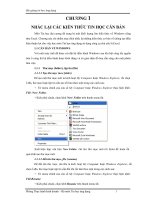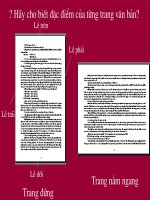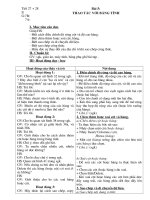Bai soan tin hoc 7
Bạn đang xem bản rút gọn của tài liệu. Xem và tải ngay bản đầy đủ của tài liệu tại đây (3.88 MB, 110 trang )
<span class='text_page_counter'>(1)</span><div class='page_container' data-page=1>
<i><b>Tuần 1 Ngày soạn :</b></i>
<i><b>Tiết:1 Ngày dạy :</b></i>
<b>CHƯƠNG TRÌNH BẢNG TÍNH LÀ GÌ?</b>
<b>I. MỤC TIÊU:</b>
<b>1. Kiến thức:</b>
- Biết nhu cầu sử dụng của chương trình bảng tính trong đời sống và trong
học tập.
- Biết được một số chức năng của chương trình bảng tính;
<b>2. Kỹ năng:- Biết cách nhập, sửa, xóa dữ liệu trong ơ của trang tính.</b>
<b>3. Thái độ: - Nghiêm túc, có ý thức.</b>
<b>II. PHƯƠNG PHÁP:</b>
- Vấn đáp và thuyết trình.
<b>III. CHUẨN BỊ:</b>
- Giáo viên: Giáo án, SGK, máy tính.
- Học sinh: Dụng cụ học tập, sách, vở, xem trước bài mới.
<b>IV. TIẾN TRÌNH LÊN LỚP:</b>
<b>1. Ổn định tổ chức (1’):</b>
<b>2. Kiểm tra bài cũ: Không</b>
<b>3. Bài mới:</b>
<i><b>Đặt vấn đề: (1’)Ở cuối năm học lớp 6, các em đã được học cách trình bày một số</b></i>
nội dung văn bản bằng bảng cho cô đọng, dễ hiểu và dễ so sánh. Trong chương
trình lớp 7 chúng ta sẽ đi tìm hiểu về vấn đề này đó là chương trình bảng tính.
<b>Hoạt động của GV và HS</b> <b>Nội dung</b>
<i><b>Hoạt động 1:(13’) Tìm hiểu về bảng và nhu cầu xử lý thông tin bảng </b></i>
GV: Em nào có thể cho thầy một ví dụ
về việc trình bày văn bản bằng bảng ?
HS: Danh bạ điện thoại, địa chỉ, BC kết
quả học tập cá nhân…
GV: Nhận xét câu trả lời của HS và tổng
kết lại.
GV: Đưa thêm ví dụ: Báo cáo số liệu.
HS: nghe giảng, ghi chép
GV: Vậy ngồi việc trình bày thơng tin
trực quan, cơ đọng, dễ so sánh, chúng ta
cịn có nhu cầu sử dụng bảng để thực
hiện các công việc xử lý thơng tin như
tính tốn, tổng hợp, thống kê số liệu.
GV: Đưa ra ví dụ về nhiệt độ trung bình
trong các tháng.
GV: Em nào có thể cho thầy biết tháng
nào có nhiệt độ trung bình cao nhất,
tháng nào có nhiệt độ trung bình thấp
nhất?
HS: Tháng 6 có nhiệt độ trung bình cao
nhất, tháng 12 có nhiệt độ trung bình
1. Bảng và nhu cầu xử lí thơng tin
dạng bảng.
</div>
<span class='text_page_counter'>(2)</span><div class='page_container' data-page=2>
<b>Hoạt động của GV và HS</b> <b>Nội dung</b>
thấp nhất.
GV: Nhận xét câu trả lời của học sinh và
tổng kết lại
HS: nghe giảng, ghi chép.
GV: Nếu thay số liệu dưới dạng biểu đồ
thì kết quả thế nào?
HS: Sử dụng biểu đồ sẽ cho kết quả trực
quan hơn.
GV: Vậy từ các số liệu trong các bảng,
đôi khi người ta cịn có nhu cầu vẽ các
biểu đồ để minh họa trực quan cho các
số liệu ấy để dễ so sánh, dự đoán và
phân tích.
Vậy em nào có thể tổng kết lại cho thầy
những cơng dụng của việc trình bày dữ
liệu dạng bảng.
HS: - Cô đọng, dễ hiểu, dễ so sánh
- Thực hiện các nhu cầu tính
tốn( tính tổng, trung bình cộng, xác
định giá trị lớn nhất, nhỏ nhất…)
- Có thể tạo biểu đồ từ các số liệu
trên bảng để đánh giá một cách trực
quan, nhanh chóng.
- Nhu cầu xử lí thơng tin dạng bảng:
+ Cơ đọng, dễ hiểu, dễ so sánh
+ Thực hiện các nhu cầu tính
tốn( tính tổng, trung bình cộng, xác
định giá trị lớn nhất, nhỏ nhất…)
+ Có thể tạo biểu đồ từ các số
liệu trên bảng để đánh giá một cách
trực quan, nhanh chóng.
<i><b>Hoạt động 2:(30’) Giới thiệu về chương trình bảng tính.</b></i>
GV: Đưa ra ví dụ về bảng điểm của lớp.
GV: Nếu bảng điểm được lập trên giấy
thì khi có sự thay đổi số liệu, bảng điểm
sẽ như thế nào?
HS: Sẽ bị tẩy xóa rất bẩn, nhìn rất rối,
khơng rõ ràng đồng thời phải tính tốn
lại rất mất công.
GV: Nhận xét và kết luận: Nhưng nếu
chúng ta sử dụng chương trình bảng tính
thì tất cả các vấn đề trên đều được khắc
phục.
GV: Vậy em nào có thể cho thầy biết
chương trình bảng tính là gì?
HS: Trả lời.
GV: Hiện nay có nhiều chương trình
bảng tính khác nhau. Tuy nhiên chúng
đều có một số tính năng cơ bản chung.
HS: Nghe giảng, ghi chép.
GV: Theo các em trên màn hình làm
việc của chương trình bảng tính thường
có cái gì?
<i>1. Chương trình bảng tính là gì:</i>
Là phần mềm được thiết kế để giúp
ghi lại và trình bày thông tin dưới
dạng bảng, thực hiện các tính tốn
cũng như xây dựng các biểu đồ biểu
diễn một cách trực quan các số liệu đã
có trong bảng.
<i>2. Các đặc trưng của chương trình</i>
<i>bảng tính.</i>
<i>a. Màn hình làm việc.</i>
+ Các bảng chọn, thanh công
cụ, các nút lệnh.
</div>
<span class='text_page_counter'>(3)</span><div class='page_container' data-page=3>
<b>Hoạt động của GV và HS</b> <b>Nội dung</b>
HS: Bảng chọn, thanh công cụ, các nút
lệnh và màn hình làm việc.
GV: Vậy các em hãy nêu sự khác biệt
giữa màn hình làm việc của chương
trình bảng tính so với màn hình làm việc
của chương trình soạn thảo văn bản
Word?
HS: Màn hình làm việc của chương trình
bảng tính khác với màn hình làm việc
của chương trình soạn thảo văn bản
Word là nó được trình bày dưới dạng
bảng và chia thành các hàng và các cột.
GV: Chương trình bảng tính dùng chủ
yếu để thực hiện các tính tốn nên nó cớ
các tính năng riêng khác với chương
trình soạn thảo văn bản.
HS: nghe giảng, ghi chép
GV: Chỉ cho HS một ví dụ về ơ
HS: Quan sát và ghi chép
GV: Các em hãy liệt kê các kiểu dữ liệu
được lưu giữ trong bảng tính sau đây.
HS: Kiểu kí tự, kiểu số
GV: Chương trình bảng tính cung cấp
cơng cụ để em có thể thực hiện một cách
tự động cơng việc tính tốn, cập nhật tự
động kết quả khi dữ liệu ban đầu thay
đổi mà khơng cần tính tốn lại.
Ngồi ra, chương trình bảng tính cịn
cung cấp các hàm có sẳn đặc biệt hữu
ích để sử dụng khi tính tốn.
VD: Tính điểm tổng kết khi biết điểm
của từng môn, xếp loại HSG, HS yếu…
HS: Quan sát, lắng nghe.
GV: Một tính năng nữa của chương trình
bảng tính là khả năng sắp xếp và lọc dữ
liệu.
VD: Với việc lưu giữ bảng điểm của lớp
trong chương trình bảng tính, cơ có thể
sắp xếp học sinh theo các tiêu chuẩn
khác nhau một cách nhanh chóng. Ngồi
ra cơ cũng có thể lọc riêng nhóm học
sinh theo học lực, hạnh kiểm… mà
không ảnh hưởng tới các dữ liệu ban
đầu.
<i>b. Dữ liệu:</i>
+ Lưu giữ và xử lý nhiều kiểu
dữ liệu khác nhau.
VD: kiểu kí tự, kiểu số…
+ Dữ liệu nhập vào được lưu
giữ và hiển thị trong các thành phần
cơ sở của bảng gọi là các ơ.
<i>c. Khả năng tính tốn và sử dụng các</i>
<i>hàm có sẳn.</i>
+ Tự động tính tốn, khả năng
thực hiện các phép toán từ đơn giản
đến phức tạp một cách chính xác.
+ Cung cấp các hàm có sẳn
VD: Hàm tính tổng, hàm thống
kê….
<i>d. Sắp xếp và lọc dữ liệu:</i>
+ Sắp xếp và lọc dữ liệu theo
những tiêu chuẩn khác nhau mà không
ảnh hưởng tới các dữ liệu ban đầu.
<i>e. Tạo biểu đồ:</i>
</div>
<span class='text_page_counter'>(4)</span><div class='page_container' data-page=4>
<b>Hoạt động của GV và HS</b> <b>Nội dung</b>
HS: Lắng nghe, ghi chép
GV: Ngoài ra chương trình bảng tính có
có 1 tính năng khác mà ta đã trình bày ở
phần trước là có thể tạo biểu đồ từ số
liệu có sẳn.
HS: Nghe giảng
GV: Em hãy cho thầy biết cơng dụng
của việc tạo biểu đồ trong chương trình
bảng tính?
HS: Hỗ trợ tạo biểu đồ giúp cho việc so
sánh, đánh giá, thống kê, dự đoán số
liệu.
<b>4. Kết luận củng cố: (1’)</b>
Với các tính năng trên, các em thấy chương trình bảng tính rất tiện dụng và
hữu ích trong cuộc sống và học tập.
<b>5.Dặn dị:</b>
Về nhà học bài và xem trước phần bài còn lại
<i><b>Tuần 1 Ngày soạn: </b></i>
<i><b>Tiết:2 Ngày dạy:</b></i>
<b>CHƯƠNG TRÌNH BẢNG TÍNH LÀ GÌ?</b>
<b>I. MỤC TIÊU:</b>
<b>1. Kiến thức:</b>
- Nhận biết được một số thành phần cơ bản trên màn hình chương trình bảng
tính.
- Hiểu được khái niệm về hàng, cột, ơ tính, địa chỉ ơ tính
<b>2. Kỹ năng:</b>
- Biết cách nhập, sửa, xóa dữ liệu trong ơ của trang tính.
<b>3. Thái độ: </b>
- Nhận thức được việc sử dụng chương trình bảng tính để lưu giữ dữ liệu và
tính tốn sẽ có nhiều ưu điểm hơn so với việc lưu giữ dữ liệu trên giấy.
<b>II. PHƯƠNG PHÁP:</b>
- Vấn đáp và thuyết trình.
<b>III. CHUẨN BỊ:</b>
- Giáo viên: Giáo án, SGK, máy tính.
- Học sinh: Dụng cụ học tập, sách, vở, xem trước bài mới.
<b>IV. TIẾN TRÌNH LÊN LỚP:</b>
<b>1. Ổn định tổ chức (1’): .</b>
<b>2. Kiểm tra bài cũ: Chương trình bảng tính là gì?</b>
<b>3. Bài mới:</b>
</div>
<span class='text_page_counter'>(5)</span><div class='page_container' data-page=5>
<b>Hoạt động của GV và HS</b> <b>Nội dung</b>
<i><b>Hoạt động 1:(20’) Giới thiệu về màn hình làm việc của chương trình bảng</b></i>
<i><b>tính </b></i>
GV: Microsoft Excel là chương trình
bảng tính được sử dụng phổ biến hiện
nay. Trong môn học này các em sẽ làm
quen với các kiến thức và kỹ năng cơ
bản để làm việc với chương trình bảng
tính thơng qua Microsoft Excel.
HS: Tập trung, nghe giảng, ghi chép.
GV: Em hãy nêu sự giống nhau giữa
màn hình Word và màn hình Excel?
HS: Có sự giống nhau đó là: thanh tiêu
đề, thanh công cụ, thanh bảng chọn,
thanh trạng thái, thanh cuốn dọc,
ngang.
GV: Nhận xét câu trả lời của HS và
tổng kết lại.
GV: Tương tự như chương trình soạn
thảo Word, chương trình bảng tính
cũng có các thành phần tương tự.
Nhưng vì chương trình bảng tính chủ
yếu dùng để xử lý dữ liệu nên nó có
những đặc trưng riêng.
HS: Nghe giảng
GV: Em hãy quan sát màn hình làm
việc của chương trình bảng tính có gì
khác với màn hình Word?
HS: Khác: Thanh cơng thức, bảng chọn
Data, tên cột, tên hàng, tên các trang
tính, ơ tính.
GV: Nhận xét và tổng kết lại và đưa ra
các khái niệm.
GV: Các em hãy xác định cho thầy
hàng 4, cột D, ô D4?
HS: Quan sát và lên chỉ vị trí của ơ.
GV: Nhận xét và đưa ra đáp án
HS: Quan sát, ghi chép.
GV: Em hãy xác định cho thầy vùng
hình chữ nhật được đánh dấu có địa chỉ
như thế nào?
HS: Quan sát lên chỉ vị trí của khối.
3. Màn hình làm việc của chương trình
bảng tính:
+ Thanh tiêu đề
+ Thanh bảng chọn
+ Thanh công cụ
+ Các nút lệnh
+ Thanh trạng thái
+ Thanh cuốn dọc, ngang
+ Thanh công thức
+ Bảng chọn Data
+ Trang tính
a. Thanh cơng thức: Là thanh cơng cụ
đặc trưng của chương trình bảng tính.
Được sử dụng để nhập, hiển thị dữ liệu
hoặc công thức trong ô tính.
b. Bảng chọn Data: Nằm trên thanh
bảng chọn(menu). Nơi để chứa các lệnh
dùng để xử lý dữ liệu.
c. Trang tính: là miền làm việc chính
của trang tính, được chia thành các cột
và các hàng, vùng giao giữa cột và
hàng gọi là ơ tính.
+ Các cột của trang tính được
đánh thứ tự liên tiếp từ trái sang phải
bằng các chữ cái, được gọi là tên cột,
bắt đầu từ A, B, C…
+ Các hàng của trang tính được
đánh thứ tự liên tiếp từ trên xuống dưới
bằng các số, gọi là tên hàng, bắt đầu từ
1, 2, 3…
+ Địa chỉ của 1 ô là cặp tên cột
và tên hàng mà ơ nằm trên đó.
</div>
<span class='text_page_counter'>(6)</span><div class='page_container' data-page=6>
<b>Hoạt động của GV và HS</b> <b>Nội dung</b>
GV: Nhận xét và đưa ra đáp án đúng
HS: lắng nghe, ghi chép
tạo thành một vùng hình chữ nhật. Địa
chỉ của khối là cặp địa chỉ của ô trên
cùng bên trái và ô dưới cùng bên phải,
được phân cách bằng dấu 2 chấm (:).
<i><b>Hoạt động 2:(20’) Nhập dữ liệu vào trang tính</b></i>
GV: Để nhập dữ liệu vào trang tính
chúng ta phải thực hiện 3 bước sau:
<i>+ B1: Nháy chuột trái vào ô cần</i>
nhập.
+ B2: Đưa dữ liệu vào từ bàn
phím.
+ B3: Nhấn phím Enter hoặc có
thể chọn 1 ơ tính khác.
HS: Nghe giảng, ghi chép
GV: Để sửa dữ liệu trong ơ tính ta làm
như thế nào?
HS: Nháy đúp chuột vào ô cần sửa dữ
liệu, thực hiện các thao tác sửa dữ liệu,
nhấn phím Enter.
GV: Nhận xét.
HS: Ghi chép
GV: Ở phần mềm soạn thảo Word, để
di chuyển trên trang văn bản thì các em
làm thế nào?
HS: Sử dụng chuột và các thanh cuốn
dọc, ngang
Sử dụng các mũi tên trên bàn
phím.
GV: Trong chương trình bảng tính,
chúng ta cũng làm tương tự như thế nếu
muốn di chuyển trên trang tính.
HS: Chú ý, ghi chép
GV: Trong soạn thảo văn bản Word,
muốn gõ chữ Việt chúng ta làm thế
nào?
HS: Cần có chương trình gõ tiếng Việt
và phơng chữ Việt.
GV: Trong chương trình bảng tính,
chúng ta muốn gõ chữ Việt thì làm
tương tự như trong chương trình Word.
4. Nhập dữ liệu vào trang tính:
a. Nhập và sửa dữ liệu:
<i>* Nhập dữ liệu:</i>
+ B1: Nháy chuột trái vào ô cần
nhập.
+ B2: Đưa dữ liệu vào từ bàn
phím.
+ B3: Nhấn phím Enter
<i>* Sửa dữ liệu:</i>
+ B1: Nháy đúp chuột vào ô cần
sửa.
+ B2: Thực hiện các thao tác sửa
dữ liệu bằng bàn phím.
+ B3: Nhấn phím Enter.
b. Di chuyển trên trang tính:
+Sử dụng chuột và các thanh
cuốn dọc, ngang
+ Sử dụng các mũi tên trên bàn
phím.
c. Gõ chữ Việt trên trang tính:
+ Cần có chương trình gõ Tiếng
Việt, vd như: Unikey, Vietkey
+ Có phơng chữ Việt
+ Kiểu gõ và quy tắc gõ chữ Việt
có dấu tương tự như chương trình soạn
thảo mà các em đã học
<b>4. Kết luận củng cố: (3’)</b>
Làm bài tập 1.10 sách bài tập.
</div>
<span class='text_page_counter'>(7)</span><div class='page_container' data-page=7>
<i><b>Tuần 2 Ngày soạn:</b></i>
<i><b>Tiết:3 Ngày dạy:</b></i>
BÀI TH 1
<b>LÀM QUEN VỚI CHƯƠNG TRÌNH BẢNG TÍNH EXCEL</b>
<b>I. MỤC TIÊU:</b>
1. Kiến thức:
- Khởi động và kết thúc Excel.
- Nhận biết các ơ, hàng, cột trên bảng tính Excel.
- Cách di chuyển trên trang tính và nhập dữ liệu vào trang tính.
2. Kỹ năng:
- Biết khởi động và kết thúc phiên làm việc với Excel.
- Di chuyển và nhập liệu trên trang tính.
3. Thái độ: - Nghiêm túc có ý thức học tập.
<b>II. PHƯƠNG PHÁP:</b>
- Thực hành trên máy tính.
<b>III. CHUẨN BỊ:</b>
- Giáo viên: Bài thực hành, phịng máy vi tính.
- Học sinh: Xem trước nội dung của bài thực hành.
<b>IV. TIẾN TRÌNH LÊN LỚP:</b>
<b>1. Ổn định tổ chức (1’).</b>
<b>2.Bài cũ: (5’) Em hãy nêu các tính năng chung của các chương trình bảng tính?</b>
<b>3. Bài mới:</b>
<i><b>Đặt vấn đề: (1’)Ở tiết trước các em đã làm quen với chương trình bảng tính điện</b></i>
tử, tiết này chúng ta tiến hành thực nghiệm trên máy tính.
<b>Hoạt động của GV và HS</b> <b>Nội dung</b>
<i>Hoạt động 1:(15’) Khởi động , lưu kết quả và thoát khỏi Excel. </i>
Gv: hãy nêu các cách để khởi động
Excel.
Hs: Từng em lên thực hiện trên máy
tính cho các em cịn lại quan sát.
Gv: Dựa vào màn hình bảng tính nêu
điểm giống và khác nhau giữa màn
hình Word và Excel ?
Hs: Chỉ ra sự giống và khác
Gv: Để lưu file thì làm như thế nào?
Hs: Lên tiến hành thao tác lưu ở máy
giáo viên
<b>1. Khởi động Excel:</b>
Chọn Start\All program\ Microsoft
Excel
Nháy đúp chuột vào biểu tượng
trên desktop.
<b>2. Lưu kết quả và thoát khỏi Excel:</b>
<i>a. Lưu file:</i>
- Chọn File\Save hoặc sử dụng nút lệnh
Save
<i>b. Thoát:</i>
- Chọn File\Exit hoặc sử dụng nút lệnh
phía trên bên phải trang tính.
<i>Hoạt động 2:(20’) Thực hành làm theo yêu cầu của bài tập 1, 2 SGK.</i>
Gv: Yêu cầu học sinh làm theo nhóm
và viết thu hoạch vào giấy nộp ở cuối
giờ?
Hs: Tiến hành thực hành giải quyết các
<i><b>Bài tập 1:</b></i>
Khác: Có thanh cơng thức, cột, dịng, ơ
tính, bảng chọn Data.
</div>
<span class='text_page_counter'>(8)</span><div class='page_container' data-page=8>
<b>Hoạt động của GV và HS</b> <b>Nội dung</b>
yêu cầu của bài tập, rút ra nhận xét cho
từng bài.
Gv: Giám sát, hướng dẫn các em việc
thực hiện các bài tập của học sinh.
Hs: Tiến hành lần lượt từng em thực
hiện các thao tác.
Chú ý: Em nào cũng phải được thực
hiện ít nhất 1-2 lần các thao tác mà bài
tập yêu cầu.
- Hàng và cột chứa ô được chọn đổi
màu.
<i><b>Bài tập 2:</b></i>
- Dữ liệu mới nhập vào sẽ xố dữ liệu
cũ của ơ.
- Phím Delete dùng để xoá dữ liệu
trong ô.
<b>4. Kết luận củng cố: (3’)</b>
- Tiến hành thu bài nhận xét của các nhóm.
<b>5.Dặn dị:- Học thuộc cách thức khởi động chương trình bảng tính Microsoft</b>
Excel và ghi nhớ các thao tác trên ơ tính, nghiên cứu làm bài tập 3 SGK.
<i><b>Tuần 2 Ngày soạn:</b></i>
<i><b>Tiết:4 Ngày dạy:</b></i>
BÀI TH 1
<b>LÀM QUEN VỚI CHƯƠNG TRÌNH BẢNG TÍNH EXCEL</b>
<b>I. MỤC TIÊU:</b>
1. Kiến thức:
- Khởi động và kết thúc Excel.
- Nhận biết các ơ, hàng, cột trên bảng tính Excel.
- Cách di chuyển trên trang tính và nhập dữ liệu vào trang tính.
2. Kỹ năng:
- Di chuyển và nhập số liệu một cách chính xác, phân biệt được dữ liệu kiểu
số, kiểu ký tự.
3. Thái độ:
- Nghiêm túc, kiên nhẫn.
<b>II. PHƯƠNG PHÁP:</b>
- Thực hành trên máy tính.
<b>III. CHUẨN BỊ:</b>
- Giáo viên: Bài thực hành, phịng máy vi tính.
- Học sinh: Xem trước nội dung của bài thực hành.
<b>IV. TIẾN TRÌNH LÊN LỚP:</b>
1. Ổn định tổ chức (1’):
2. Kiểm tra bài cũ: Không
3.Bài mới:
<b>Hoạt động của GV và HS</b> <b>Nội dung</b>
<i>Hoạt động 1:(30’) Thực hành làm bài tập 3 SGK. </i>
Gv: Yêu cầu 1 hs thực hành một lần và
lưu file với tên danh sach lop em
Hs: Tiến hành làm bài tập.
Bài tập 3:
- Nhập đúng nội dung.
</div>
<span class='text_page_counter'>(9)</span><div class='page_container' data-page=9>
<b>Hoạt động của GV và HS</b> <b>Nội dung</b>
Gv: Giám sát và hướng dẫn hs cách
soạn thảo tiếng việt trên bảng tính.
Dữ liệu kiểu số căn thẳng lề phải
còn dữ liệu kiểu văn bản căn thẳng lề
trái của ơ tính.
- Lưu kết quả và thoát khỏi Excel:
<i>Hoạt động 1:(10’) Kiểm tra đánh giá </i>
Gv: Lần lượt kiểm tra từng bài làm của
Hs và chỉ ra những yêu cầu chưa đạt
được.
Hs: Sửa lại bài làm.
Gv Lưu ý những lỗi thường mắc phải.
Hs: Chú ý ghi chép.
<b>4. Kết luận củng cố: (4’)</b>
- Để kết thúc việc nhập dữ liệu cho một ơ thì các em sử dụng phím gì?
Phím: Enter
- Sửa chữa nội dung cho 1 ơ thì có mấy cách tiến hành.
2 cách: -Nháy đúp chuột vào ô cần sửa.
- Nháy chọn ơ cần sửa và nhấn phím F2.
<b>5.Dặn dị :Về nhà em nào có máy thì thực hành lại,đọc trước bài các thành</b>
phần chính trên và dữ liệu trên trang tính.
Ký duyệt
<b> TT : Nguyễn Văn Sơn</b>
</div>
<span class='text_page_counter'>(10)</span><div class='page_container' data-page=10>
<b>CÁC THÀNH PHẦN CHÍNH VÀ DỮ LIỆU</b>
<b>TRÊN TRANG TÍNH</b>
<b>I. MỤC TIÊU:</b>
1. Kiến thức:
- Tìm hiểu các thành phần trên bảng tính.
- Thao tác chọn đối tượng trên Excel.
2. Kỹ năng:Hiểu được bảng tính là gì, chức năng của các thành phần cơ bản trên
trang tính.
3. Thái độ: Nghiêm túc, có ý thức.
<b>II. PHƯƠNG PHÁP:</b>
- Vấn đáp và thuyết trình.
<b>III. CHUẨN BỊ:</b>
- Giáo viên: Giáo án, SGK, máy tính.
- Học sinh: Dụng cụ học tập, sách, vở, xem trước bài mới.
<b>IV. TIẾN TRÌNH LÊN LỚP:</b>
1. Ổn định tổ chức (1’): .
2. Kiểm tra bài cũ: (5’) Em hãy nêu các cách để khởi động chương trình bảng
tính Excel?
3.Bài mới: Đặt vấn đề: (1’)Với cửa sổ của Excel mà các em đã học ở các tiết
trước, các em đã nắm hết các chức năng của các thành phần trên đó chưa?. Tiết học
hơm nay chúng ta sẽ tìm hiểu sâu hơn về các thành phần đó.
<b>Hoạt động của GV và</b>
<b>HS</b>
<b>Nội dung</b>
<i>Hoạt động 1:(10’) Tìm hiểu cấu trúc của bảng tính </i>
Gv: Thế nào gọi là Bảng tính ?
Hs: trả lời
Gv: Vậy số lượng các trang tính có bị
giới hạn khơng?
Hs: Trả lời
Gv: Nêu cách đổi tên trang tính, chèn
thêm trang tính
Hs: Ghi bài
1. Bảng tính:
- Bảng tính được tạo thành từ các trang
tính
+ Trang tính bao gồm các ô, cột, hàng.
+ Trang tính được kích hoạt là trang
tính đang được hiển thị trên màn hình,
có nhãn trang màu trắng, tên trang viết
bằng chữ đậm.
+ Mỗi bảng tính chứa rất nhiều trang
tính.
+ Đổi tên trang tính: Nháy chuột phải
vào tên trang tính cần đổi, chọn Rename
+ Chèn trang tính: Nháy chuột phải vào
tên trang tính cần chèn, chọn
Insert\Wordsheet.
<i>Hoạt động 2:(25’) Tìm hiểu các thành phần trên trang tính.</i>
Gv: Ngoài các thành phần của trang
tính như ơ tính, hàng, cột thì cịn có
các thành phần gì nữa?
Hs: Nêu Hộp tên, Khối, Thanh công
thức
- Hộp tên: Là ô hiển thị địa chỉ của ô
được chọn.
</div>
<span class='text_page_counter'>(11)</span><div class='page_container' data-page=11>
<b>Hoạt động của GV và</b>
<b>HS</b>
<b>Nội dung</b>
Gv: Rút ra kết luận và lấy ví dụ về
khối ơ.
Hs: Chỉ ra tên hàng, tên cột
Gv: Ví dụ minh hoạ cụ thể.
Hs: Lắng nghe, ghi chép
Vd: C3:H6
- Thanh công thức: Cho biết nội dung
của ô đang được chọn.
<b>4. Kết luận củng cố: (3’)</b>
- Bảng tính có nhiều trang tính.
- Các thành phần chính trên trang tính: các hàng, các cột, ơ tính, hộp
tên, khối, thanh công thức.
<i><b>Tuần 3 Ngày soạn:</b></i>
<i><b>Tiết:6 Ngày dạy:</b></i>
<b>CÁC THÀNH PHẦN CHÍNH VÀ DỮ LIỆU</b>
<b>TRÊN TRANG TÍNH</b>
<b>I. MỤC TIÊU:</b>
1. Kiến thức:
- Hiểu được vai trị của thanh cơng thức.
- Phân biệt được dữ liệu kiểu số và dữ liệu kiểu kí tự trên trang tính.
2. Kỹ năng:
- Cách chọn các đối tượng trên trang tính, di chuyển trên trang tính và nhập
dữ liệu vào trang tính, sửa chữa dữ liệu trên ơ tính.
3. Thái độ:
- Nghiêm túc, có ý thức, nhận thức được việc biết cách lựa chọn các thành
phần của trang tính cũng như phân biệt các kiểu dữ liệu trên trang tính.
<b>II. PHƯƠNG PHÁP:</b>
- Vấn đáp và thuyết trình.
<b>III. CHUẨN BỊ:</b>
- Giáo viên: Giáo án, SGK, máy tính.
- Học sinh: Dụng cụ học tập, sách, vở, xem trước bài mới.
<b>IV. TIẾN TRÌNH LÊN LỚP:</b>
1. Ổn định tổ chức (1’):
2. Kiểm tra bài cũ: Trên trang tính gồm những thành phần nào?
3. Bài mới:
<b>Hoạt động của GV và HS</b> <b>Nội dung</b>
<i>Hoạt động 1:(15’) Chọn các đối tượng trên trang tính</i>
GV: Quan sát hình vẽ 15 SGK và cho
thầy biết cách chọn các đối tượng trên
trang tính.
HS: Trả lời
<b>3. Chọn các đối tượng trên trang</b>
<b>tính.</b>
</div>
<span class='text_page_counter'>(12)</span><div class='page_container' data-page=12>
<b>Hoạt động của GV và HS</b> <b>Nội dung</b>
GV: Nhận xét và tổng kết lại
HS: lắng nghe, ghi chép
GV: Cho HS quan sát các hình vẽ 16
-19 trong sách giáo khoa và rút ra nhận
xét.
HS: Tập trung nghiên cứu và phát biểu.
GV: Hãy quan sát hình vẽ 19 SGK, em
hãy cho biết có gì khác so với các hình
vẽ khác?
HS: Có 2 khối ơ được chọn, đó là
C6:D10 và F6:F12
GV: Vậy để chọn đồng thời nhiều khối
khác nhau chúng ta làm thế nào?
HS: Trả lời
GV: Tổng kết lại
- Chọn 1 hàng: Nháy chuột vào tên
hàng cần chọn
- Chọn 1 cột: Nháy chuột vào tên cột
- Chọn 1 khối: Kéo thả chuột từ 1 ơ góc
đến ơ góc đối diện.
- Chọn đồng thời nhiều khối:
<i>Hoạt động 2:(15’) Tìm hiểu các loại dữ liệu trên trang tính</i>
GV: Em hãy cho thầy biết trên trang
tính có những loại dữ liệu gì?
HS: Có dữ liệu số, chữ
GV: Đưa ra kết luận
HS Nghe giảng, ghi chép
GV: Em hãy quan sát hình ảnh và cho
thầy biết dữ liệu nào là dữ liệu kiểu ký
tự, dữ liệu nào là dữ liệu kiểu số?
HS: lần lượt nhận dạng các kiểu giữ
liệu
GV: Nhận xét câu trả lời của học sinh.
HS: Lắng nghe, ghi chép.
<b>4. Dữ liệu trên trang tính:</b>
a. Dữ liệu số:
- Là các số 0,1…, 9, dấu cộng (+) chỉ
số dương, dấu trừ (-) chỉ số âm và dấu
% chỉ tỉ lệ phần trăm.
VD: 120; +38; -150….
- Ở chế độ ngầm định, dữ liệu kiểu số
được căn thẳng lề phải trong ơ tính.
- Thơng thường, dấu phẩy (,) được
dùng để phân cách hàng nghìn, hàng
triệu…, dấu chấm (.) để phân cách phần
nguyên và phần thập phân.
b. Dữ liệu ký tự:
- Là các dãy các chữ cái, chữ số và các
ký hiệu.
VD: Lớp 7A, Cộng hòa….
- Ở chế độ ngầm định, dữ liệu kiểu kí tự
căn thẳng lề trái trong ơ tính.
<i>Hoạt động 2:(10’) Trắc nghiệm kiến thức</i>
GV: Cụm từ “F8” trong hộp tên có
nghĩa là:
HS: C
GV: Trang tính có thể chứa dữ liệu
thuộc kiểu nào sau đây?
HS: D
Câu 1:Cụm từ “F8”trong hộp tên có
nghĩa là:
A. Phím chức năng F8
B. Phơng chữ hiện thời là F8
C. Ô ở cột F hàng 5
D. Ô ởi hàng F cột 5
Câu 2: Trang tính có thể chứa dữ liệu
thuộc kiểu nào sau đây?
</div>
<span class='text_page_counter'>(13)</span><div class='page_container' data-page=13>
<b>Hoạt động của GV và HS</b> <b>Nội dung</b>
GV: Tổng kết lại
HS: Ghi chép
C. Thời gian
D. Tất cả các kiểu dữ liệu trên
<b>4. Kết luận củng cố: (3’)</b>
- Các thành phần chính chính trên trang tính, cách chọn các đối tượng đó.
- Các kiểu dữ liệu trên trang tính
5.Dặn dò: Về nhà học bài chuẩn bị trước bài TH2
Ký duyệt
<b>TT : Nguyễn Văn Sơn</b>
<i><b>Tuần 4 Ngày soạn:</b></i>
<i><b>Tiết:7 Ngày dạy:</b></i>
BÀI THỰC HÀNH SỐ 2
<b>LÀM QUEN VỚI CÁC KIỂU DỮ LIỆU TRÊN TRANG TÍNH</b>
<b>I. MỤC TIÊU:</b>
1. Kiến thức:
- Phân biệt được bảng tính, trang tính và các thành phần chính của trang tính
- Mở và lưu bảng tính trên máy tính.
2. Kỹ năng:
- Cách chọn các đối tượng trên trang tính và nhập dữ liệu vào trang tính, sửa
chữa dữ liệu trên ơ tính.
3. Thái độ:- Nghiêm túc, tự giác, có ý thức học tập.
<b>II. PHƯƠNG PHÁP:</b>
- Thực hành trên máy tính.
<b>III. CHUẨN BỊ:</b>
- Giáo viên: Bài thực hành, phòng máy vi tính.
- Học sinh: Xem trước nội dung của bài thực hành.
<b>IV. TIẾN TRÌNH LÊN LỚP:</b>
1. Ổn định tổ chức (1’):
2. Kiểm tra bài cũ: Trang tính gồm có loại dữ liệu nào?
3. Bài mới:
<b>Hoạt động của GV và</b>
<b>HS</b>
</div>
<span class='text_page_counter'>(14)</span><div class='page_container' data-page=14>
<b>Hoạt động của GV và</b>
<b>HS</b>
<b>Nội dung</b>
GV: Yêu cầu hs mở chương trình
bảng tính hoặc mở 1 bảng tính đã
được lưu trên máy.
Hs: Thực hiện trên máy tính .
Gv: Nêu 2 cách lưu bảng tính
Nếu mở bảng tính mới thì lưu bảng
tính đó.
Nếu mở một bảng tính có sẳn thì lưu
với tên khác.
HS: Thực hành
Hs: Chỉ ra sự giống và khác
Gv: Để lưu file thì làm như thế nào?
Hs: Lên tiến hành thao tác lưu ở máy
giáo viên
1. Khởi động Excel:
- Chọn Start\All program\ Microsoft
Excel- Nháy đúp chuột vào biểu tượng
trên desktop.
2. Lưu kết quả và thoát khỏi Excel:
a. Lưu file:
- Chọn File\Save hoặc sử dụng nút lệnh
Save
- Chọn File/Save as nếu lưu với tên
khác.
b. Thốt:
- Chọn File\Exit hoặc sử dụng nút lệnh
phía trên bên phải trang tính.
<i>Hoạt động 2:(23’) Tìm hiểu các thành phần chính của trang tính.</i>
Gv: Giới thiệu cho Hs thao tác chọn
một số đối tượng trên trang tính, phân
biệt một số thành phần trên trang tính
và yêu cầu các em làm theo.
Gọi Hs lên bảng cho HS thực hiện
theo đề bài và trả lời.
Gọi 1 số em nhận xét.
<i>Bài tập 1: Tìm hiểu các thành phần</i>
<i>chính của trang tính</i>
<i><b>Tuần 4 Ngày soạn:</b></i>
<i><b>Tiết 8 Ngày dạy:</b></i>
BÀI THỰC HÀNH SỐ 2
<b>LÀM QUEN VỚI CÁC KIỂU DỮ LIỆU TRÊN TRANG TÍNH</b>
<b>I. MỤC TIÊU:</b>
1. Kiến thức:
- Phân biệt được bảng tính, trang tính và các thành phần chính của trang tính
- Mở và lưu bảng tính trên máy tính.
2. Kỹ năng:
- Cách chọn các đối tượng trên trang tính và nhập dữ liệu vào trang tính, sửa
chữa dữ liệu trên ơ tính.
3. Thái độ:
- Nghiêm túc, tự giác, có ý thức học tập.
<b>II. PHƯƠNG PHÁP:</b>
- Thực hành trên máy tính.
<b>III. CHUẨN BỊ:</b>
- Giáo viên: Bài thực hành, phịng máy vi tính.
- Học sinh: Xem trước nội dung của bài thực hành.
<b>IV. TIẾN TRÌNH LÊN LỚP:</b>
</div>
<span class='text_page_counter'>(15)</span><div class='page_container' data-page=15>
2. Kiểm tra bài cũ: Không
3. Bài mới:
<b>Hoạt động của GV và HS</b> <b>Nội dung</b>
<i>Hoạt động 3:(14’) Chọn các đối tượng trên trang tính.</i>
GV: cho HS thực hiện theo đề bài và
trả lời
HS: Thực hành
<i>Bài tập 1: Chọn các đối tượng trên</i>
<i>trang tính</i>
<i>Hoạt động 4:(20’) Mở bảng tính và nhập dữ liệu vào trang tính.</i>
GV: Yêu cầu học sinh mở bảng tính và
nhập dữ liệu theo đề bài.
HS: Thực hiện theo yêu cầu bài làm.
<i>Bài tập 3: Mở bảng tính</i>
<i>Bài tập 4: Nhập dữ liệu vào trang tính</i>
<b>4. Kết luận củng cố: (10’)</b>
- Tiến hành chấm điểm cho các nhóm và chỉ ra những yêu cầu chưa
đạt được.
- Lưu ý những lỗi thường mắc phải và cách khắc phục
<b>5.Dặn dò:về xem lại bài, chuẩn bị bàiluyện gõ phím nhah bằng Typing test</b>
Ký duyệt
<b>TT : Nguyễn Văn Sơn</b>
<i><b>Tuần 5 Ngày soạn:</b></i>
<i><b>Tiết:9 Ngày dạy:</b></i>
<b>LUYỆN GÕ PHÍM NHANH BẰNG TYPING TEST</b>
<b>I. MỤC TIÊU:</b>
1. Kiến thức:
</div>
<span class='text_page_counter'>(16)</span><div class='page_container' data-page=16>
2. Kỹ năng:Luyện tập gõ nhanh, chính xác.
3. Thái độ: - Nghiêm túc, có ý thức.
<b>II. PHƯƠNG PHÁP:</b>
- Vấn đáp và thuyết trình.
<b>III. CHUẨN BỊ:</b>
- Giáo viên: Giáo án, SGK, máy tính, phần mềm Typing test.
- Học sinh: Dụng cụ học tập, sách, vở, xem trước bài mới.
<b>IV. TIẾN TRÌNH LÊN LỚP:</b>
<b>1. Ổn định tổ chức (1’):.</b>
<b>2. Kiểm tra bài cũ: (15’) </b>
Câu 1: Hãy nêu các thành phần chính trên trang tính?
Câu 2: Trang tính có những kiểu dữ liệu nào?
Câu 3: Khi một khối được chọn thì ơ nào được kích hoạt?
<b>3. Bài mới:</b>
<i><b>Đặt vấn đề: (1’)Trong khi làm việc với máy vi tính, chúng ta cần biết cách gõ 10</b></i>
ngón tay để tăng tốc độ nhập liệu. Ở lớp 6, chúng ta đã từng sử dụng qua phần
mềm Mario để luyện gõ phím. Hơm nay chúng ta sẽ được nghiên cứu một phần
mềm khác có cùng chức năng như thế thơng qua các trị chơi nhỏ.
2. Triển khai bài:
<b>Hoạt động của GV và HS</b> <b>Nội dung</b>
<i>Hoạt động 1:(10’) Tìm hiểu phần mềm Typing test </i>
GV: Giới thiệu sơ lược về phần mềm
luyện gõ phím Typing Test. Đây là một
phần mềm chơi mà học - học mà chơi
HS: Theo dõi, ghi bài
GV: Vậy phần mềm này có tác dụng
gì?
HS: Giúp cho chúng ta luyện tập gõ
phím nhanh và chính xác.
GV: Em nào cho thầy biết cách khởi
động phần mềm này?
HS: Nháy đúp vào biểu tượng
trên desktop
GV: Nhận xét> Ngồi ra các em có thể
vào Start à Programs à Typing Test
à Free Typing Test.
HS: Theo dõi, lắng nghe, ghi chép
GV: Giới thiệu màn hình của phần
mềm. Gõ tên người luyện tập vào mục
nào?
HS: Vào mục Enter Your Name
GV: Hướng dẫn các bước để vào trò
chơi
HS: Lắng nghe, quan sát, ghi chép
<b>1. Giới thiệu phần mềm:</b>
Typing Test là phần mềm luyện gõ
phím nhanh bằng 10 ngón thơng qua
một số trị chơi đơn giản..
<b>2. Khởi động phần mềm:</b>
<b>Cách 1: Nháy đúp chuột vào biểu</b>
tượng trên màn hình nền.
<b>Cách 2: Vào Start à Programs à</b>
<b>Typing Test à Free Typing Test.</b>
- Gõ tên người luyện tập vào mục Enter
your name.
- Nháy chuột vào nút tại vị trí góc
phải bên dưới màn hình để qua bước
tiếp theo.
- Nháy chuột tại dòng chữ Warm up
<b>games để chuyển sang màn hình lựa</b>
chọn trị chơi.
</div>
<span class='text_page_counter'>(17)</span><div class='page_container' data-page=17>
<b>Hoạt động của GV và HS</b> <b>Nội dung</b>
vào trò chơi.
- Có 4 trị chơi tương ứng:
+ Bubbles (bong bóng)
+ ABC (bảng chữ cái)
+ Clouds (đám mây)
+ Wordtris (gõ từ nhanh)
<i>Hoạt động 2:(25’) Tìm hiểu các trị chơi của chương trình.</i>
GV: Giới thiệu cách chơi trị chơi và
thao tác mẫu cho HS thấy.
Gọi 1 HS lên thao tác cho tất cả cùng
xem.
HS: Chú ý quan sát
GV: Lưu ý HS phân biệt chữ hoa và
chữ thường.
GV:Hướng dẫn HS luyện kỹ năng gõ
những bong bóng có màu sắc chuyển
động nhanh trước.
HS: lắng nghe, ghi chép
GV: Giới thiệu cách chơi trò chơi và
thao tác mẫu cho HS thấy.
Gọi 1 HS lên thao tác cho tất cả cùng
xem.
HS: Lên bảng thao tác
Lưu ý HS gõ nhanh và chính xác
GV: Giới thiệu cách chơi trò chơi và
thao tác mẫu cho HS thấy.
Gọi 1 HS lên thao tác cho tất cả cùng
xem.
<b>3. Trị chơi Bubbles (bong bóng):</b>
- Các bọt khí bay từ dưới lên trên, trong
các bọt khí có các chữ cái. Gõ chính
xác chữ cái đó thì bọt khí biến mất.
- Nếu gõ sai hoặc không gõ kịp để bọt
khí chạm vào khung trên màn hình thì
bị tính là bỏ qua.
<b>* Lưu ý: </b>
- Cần phân biệt chữ in hoa và chữ
thường (gõ chữ in hoa với phím Shift).
- Cần ưu tiên các bọt khí chuyển động
nhanh hơn.
- Score: điểm của người chơi.
- Missed: số chữ bị bỏ qua.
<b>4. Trò chơi ABC (bảng chữ cái):</b>
- Một dãy các chữ cái xuất hiện theo
vòng tròn.
- Gõ chữ cái sáng màu đầu tiên và tiếp
tục theo thứ tự xuất hiện của chúng.
<b>* Lưu ý: </b>
- Cần gõ nhanh và chính xác để hồn
thành trong 5 phút.
- Score: điểm của người chơi.
- Time: thời gian thi hành.
<b>5. Trò chơi Clouds (đám mây):</b>
</div>
<span class='text_page_counter'>(18)</span><div class='page_container' data-page=18>
<b>Hoạt động của GV và HS</b> <b>Nội dung</b>
HS: Lên bảng thao tác
Lưu ý HS gõ nhanh và chính xác
GV: Giới thiệu cách chơi trò chơi và
thao tác mẫu cho HS thấy.
Gọi 1 HS lên thao tác cho tất cả cùng
xem.
HS: Lên bảng thao tác
Lưu ý HS gõ nhanh và chính xác
GV: Giới thiệu cách kết thúc phần
mềm
HS: Lắng nghe, ghi chép
đám mây biến mất.
- Dùng phím Space hoặc Enter để
chuyển sang đám mây tiếp theo.
- Dùng phím Backspace để quay lại
đám mây đã qua.
<b>* Lưu ý: </b>
- Cần quan sát kĩ, chuyển đám mây
nhanh và gõ chính xác, chỉ bỏ qua tối
đa sáu từ.
- Score: điểm của người chơi.
- Missed: số chữ bị bỏ qua.
<b>6. Trò chơi Wordtris (gõ từ nhanh):</b>
- Xuất hiện các thanh chữ rơi dần
xuống khung chữ U.
- Cần gõ nhanh và chính xác dịng chữ
trên thanh rồi nhấn phím Spacebar để
thanh chữ biến mất, ngược lại, thanh sẽ
nằm lại trong khung.
<b>* Lưu ý: </b>
- Cần gõ nhanh và chính xác.
- Khung chỉ chứa tối đa 6 thanh gỗ.
<b>7. Kết thúc phần mềm:</b>
Nháy chuột vào vị trí trên góc
phải màn hình.
<b>4. Kết luận củng cố: (3’)</b>
- Cách khởi động trị chơi.
- Các trị chơi của chương trình.
<i><b>T̀n 5 Ngày soạn:</b></i>
<i><b>Tiết:10 Ngày dạy:</b></i>
<b>LUYỆN GÕ PHÍM NHANH BẰNG TYPING TEST</b>
<b>I. MỤC TIÊU:</b>
1. Kiến thức:
</div>
<span class='text_page_counter'>(19)</span><div class='page_container' data-page=19>
3. Thái độ: Nghiêm túc, kiên nhẫn.
<b>II. PHƯƠNG PHÁP:Thực hành.</b>
<b>III. CHUẨN BỊ:</b>
- Giáo viên: Giáo án, SGK, phịng máy tính, phần mềm Typing test.
- Học sinh: Dụng cụ học tập, sách, vở.
IV. TIẾN TRÌNH LÊN LỚP:
1. Ổn định tổ chức (1’):
2. Kiểm tra bài cũ: Không
3. Bài mới:
<b>Hoạt động của GV và HS</b> <b>Nội dung</b>
<i>Hoạt động 1:(34’) Thực hành và tìm hiểu phần mềm </i>
<i>Hoạt động 2:(10’) Kết thúc.</i>
GV: Yêu cầu HS thốt khỏi phần mềm
và tắt máy tính.
HS: Thao tác
GV: Nhận xét đánh giá tiết thực hành?
- Những cái đã đạt được, những cái
chưa đạt được. Cần tập luyện thêm gì?
Cách khắc phục.
HS: Lắng nghe, tiếp thu
Ký duyệt
<b>TT : Nguyễn Văn Sơn</b>
<i><b>Tuần 6 Ngày soạn:</b></i>
<i><b>Tiết:11 Ngày dạy:</b></i>
<b>LUYỆN GÕ PHÍM NHANH BẰNG TYPING TEST</b>
<b>I. MỤC TIÊU:</b>
1. Kiến thức:
- Nắm được các chức năng của các nút lệnh lựa chọn trên phần mềm
2. Kỹ năng:
</div>
<span class='text_page_counter'>(20)</span><div class='page_container' data-page=20>
- Nghiêm túc, kiên nhẫn.
<b>II. PHƯƠNG PHÁP:</b>
- Thực hành.
<b>III. CHUẨN BỊ:</b>
- Giáo viên: Giáo án, SGK, phịng máy tính, phần mềm Typing test.
- Học sinh: Dụng cụ học tập, sách, vở.
<b>IV. TIẾN TRÌNH LÊN LỚP:</b>
1. Ổn định tổ chức (1’.
2. Kiểm tra bài cũ: Không
3. Bài mới:
1. Đặt vấn đề:
2. Triển khai bài:
<b>Hoạt động của GV và HS</b> <b>Nội dung</b>
<i>Hoạt động 1:(35’) Thực hành và tìm hiểu phần mềm </i>
GV: Yêu cầu HS khởi động máy tính
và khởi động phần mềm Typing test.
HS: Thao tác trên máy
1. Khởi động phần mềm Typing test
<b>Cách 1: Nháy đúp chuột vào biểu</b>
tượng trên màn hình nền.
<b>Cách 2: Vào Start à Programs à</b>
<b>Typing Test à Free Typing Test.</b>
- Gõ tên người luyện tập vào mục Enter
your name.
- Nháy chuột vào nút tại vị trí góc
phải bên dưới màn hình để qua bước
tiếp theo.
</div>
<span class='text_page_counter'>(21)</span><div class='page_container' data-page=21>
GV: Theo dõi các em thực hành để
hướng dẫn, khắc phục những sai sót
của các em
HS: Lắng nghe, rút kinh nghiệm
- Để bắt đầu mỗi trị chơi, chọn loại
nhóm từ vựng trong mục Vocabulary
hoặc With Keys <sub></sub> nháy vào nút để
vàotrị chơi.
2. Trị chơi bong bóng:
2. Trị chơi ABC:
<i>Hoạt động 2:(10’) Kết thúc.</i>
GV: Yêu cầu HS thoát khỏi phần mềm
và tắt máy tính.
HS: Thao tác
GV: Nhận xét đánh giá tiết thực hành?
- Những cái đã đạt được, những cái
chưa đạt được. Cần tập luyện thêm gì?
Cách khắc phục.
HS: Lắng nghe, tiếp thu
</div>
<span class='text_page_counter'>(22)</span><div class='page_container' data-page=22>
<i><b>Tuần 6 Ngày soạn:</b></i>
<i><b>Tiết:12 Ngày dạy:</b></i>
<b>LUYỆN GÕ PHÍM NHANH BẰNG TYPING TEST</b>
<b>I. MỤC TIÊU:</b>
1. Kiến thức:
- Nắm được các chức năng của các nút lệnh lựa chọn trên phần mềm
2. Kỹ năng:
Luyện tập gõ nhanh, chính xác thơng qua các trò chơi.
3. Thái độ:
- Nghiêm túc, kiên nhẫn.
<b>II. PHƯƠNG PHÁP:</b>
- Thực hành.
<b>III. CHUẨN BỊ:</b>
- Giáo viên: Giáo án, SGK, phịng máy tính, phần mềm Typing test.
- Học sinh: Dụng cụ học tập, sách, vở.
<b>IV. TIẾN TRÌNH LÊN LỚP:</b>
1. Ổn định tổ chức (1’).
2. Kiểm tra bài cũ: Không
3. Bài mới:
1. Đặt vấn đề:
2. Triển khai bài:
<b>Hoạt động của GV và HS</b> <b>Nội dung</b>
<i>Hoạt động 1:(35’) Thực hành và tìm hiểu phần mềm </i>
GV: Yêu cầu HS khởi động máy tính
và khởi động phần mềm Typing test.
HS: Thao tác trên máy
1. Khởi động phần mềm Typing test
<b>Cách 1: Nháy đúp chuột vào biểu</b>
tượng trên màn hình nền.
<b>Cách 2: Vào Start à Programs à</b>
<b>Typing Test à Free Typing Test.</b>
- Gõ tên người luyện tập vào mục Enter
your name.
</div>
<span class='text_page_counter'>(23)</span><div class='page_container' data-page=23>
GV: Theo dõi các em thực hành để
hướng dẫn, khắc phục những sai sót
của các em
HS: Lắng nghe, rút kinh nghiệm
- Nháy chuột tại dòng chữ Warm up
<b>games để chuyển sang màn hình lựa</b>
chọn trị chơi.
- Để bắt đầu mỗi trò chơi, chọn loại
nhóm từ vựng trong mục Vocabulary
hoặc With Keys <sub></sub> nháy vào nút để
vào trò chơi.
3. Trò chơi đám mây
</div>
<span class='text_page_counter'>(24)</span><div class='page_container' data-page=24>
<i>Hoạt động 2:(7’) Kết thúc.</i>
GV: Yêu cầu HS thoát khỏi phần mềm
và tắt máy tính.
HS: Thao tác
GV: Nhận xét đánh giá tiết thực hành?
- Những cái đã đạt được, những cái
chưa đạt được. Cần tập luyện thêm gì?
Cách khắc phục.
HS: Lắng nghe, tiếp thu
5. Kết thúc:
<b>4. Kết luận củng cố: (3’)</b>
- Cách khởi động trò chơi.
- Các trị chơi của chương trình.
- Về nhà các em tập gõ bàn phím
<b>5.Dặn dị:Về nhà đọc trước bài thực hiện tính tốn trên trang tính.</b>
<b> Ký duyệt</b>
<b> TT : Nguyễn Văn Sơn</b>
<i><b>Tuần 7 Ngày soạn:</b></i>
<i><b>Tiết:13 Ngày dạy:</b></i>
<b>Bài 3: THỰC HIỆN TÍNH TỐN TRÊN TRANG TÍNH</b>
<b>I. MỤC TIÊU:</b>
1. Kiến thức:
</div>
<span class='text_page_counter'>(25)</span><div class='page_container' data-page=25>
- Biết cách nhập các công thức thông thường và công thức địa chỉ để tính
tốn trong chương trình bảng tính.
3. Thái độ:
- Hiểu được tính năng ưu việt của chương trình bảng tính là tính tốn.
- Hiểu được ưu điểm của việc sử dụng công thức chứa địa chỉ so với việc sử
dụng công thức thông thường.
- Tập trung, nghiêm túc.
<b>II. PHƯƠNG PHÁP:</b>
- Vấn đáp và thuyết trình.
<b>III. CHUẨN BỊ:</b>
- Giáo viên: Giáo án, SGK, máy tính, máy chiếu.
- Học sinh: Dụng cụ học tập, sách, vở, xem trước bài mới.
<b>IV. TIẾN TRÌNH LÊN LỚP:</b>
1. Ổn định tổ chức (1’)
2. Kiểm tra bài cũ: Không
3. Bài mới:
<i><b>Đặt vấn đề: (1’)Ở các bài học trước, chúng ta đã biết được chương</b></i>
trình bảng tính là gì và cơng dụng của nó. Một trong những khả năng của chương
trình bảng tính đó là khả năng tính tốn. Vậy, các phép tốn sẽ được viết trong
chương trình bảng tính như thế nào? Cách viết cơng thức tính tốn trong bảng tính
có gì khác so với cách viết thông thường? Chúng ta sẽ cùng tìm hiểu trong bài học
ngày hơm nay.
<b>Hoạt động của GV và HS</b> <b>Nội dung</b>
<i>Hoạt động 1:(15’) Sử dụng cơng thức để tính tốn</i>
GV: Em nào có thể cho thầy biết các
phép toán trong toán học?
HS: Cộng, trừ, nhân, chia, lũy thừa,
phần trăm
GV: Nhận xét câu trả lời. Ký hiệu các
phép toán trong toán học.
HS: Trả lời +; -; x; :; %
GV: Nhận xét và tổng kết lại: Chúng ta
có thể thực hiện tất cả những phép toán
trên trong chương trình bảng tính.
Nhưng các ký hiệu các phép tốn trên
có một số thay đổi như sau:
GV: Trình chiếu lên màn hình bảng ký
hiệu tốn học.
HS: Quan sát, nghe giảng.
GV: Yêu cầu HS thực hiện các phép
tính ở dưới lớp. Sau 1, 2 phút, gọi 1 học
sinh lên đọc đáp án của mình. Cả lớp
nhận xét và góp ý.
(23+4)/3-6
8-2^3+5
1. Sử dụng cơng thức để tính tốn
- Trong bảng tính có thể sử dụng các
phép tính: +, -, *, /, ^, % để tính tốn.
- Trong bảng tính cũng cần thực hiện
thứ tự phép tính:
Biểu thức có dấu ngoặc “( )”, “{ }”.
+ Các phép tốn lũy thừa, *, /, +, -.
<b>Phép</b>
<b>tốn</b>
<b>Tốn</b>
<b>học</b>
<b>Chương</b>
<b>trình</b>
<b>bảng tính</b>
Cộng + +
Trừ -
-Nhân x *
Chia : /
Lũy
thừa
52 <sub>5^2</sub>
Phần
trăm
</div>
<span class='text_page_counter'>(26)</span><div class='page_container' data-page=26>
<b>Hoạt động của GV và HS</b> <b>Nội dung</b>
50+5*3^2-9
(20-30/3)^2-80
(7*7-9):5
GV: Đưa ra đáp án, nêu ra phương án
sai để học sinh nhận thức rõ việc viết
cơng thức trong bảng tính phải tn thủ
theo đúng cú pháp và các ký hiệu đã
quy định.
<i>Hoạt động 2:(20’) Cách nhập cơng thức trong bảng tính</i>
GV: Yêu cầu HS quan sát hình 22
trong SGK.
HS: Quan sát.
GV: Mở bảng tính Excel va nhập cơng
thức
(40 – 12)/7+ ( 58+24)*6
HS quan sát?
GV: Có bao nhiêu bước để nhập cơng
thức vào một ơ tính?
HS: trả lời.
GV: Thực hiện mẫu các thao tác đó
trên bảng tính.
HS: Quan sát, lần lượt lên thực hiện
trực tiếp trên máy.
GV: Nhận xét
GV: yêu cầu HS quan sát hình 23 SGK
trang 23 ?
HS: Quan sát.
GV: Nếu chọn một ơ khơng có cơng
thức và quan sát thanh công thức, em
sẽ thấy nội dung trên thanh cơng thức
giống với dữ liệu trong ơ.Cịn nếu trong
ơ là công thức các nôi dung dung này
sẽ khác nhau.
HS: Chú ý quan sát và nghe giảng.
2. Nhập cơng thức:
Có 4 bước để nhập công thức vào một
ô:
+ Chọn ô cần nhập công thức.
+ Gõ dấu =.
+ Nhập công thức.
+ Nhấn Enter để chấp nhận.
Lưu ý: Dấu =là dấu đầu tiên các em cần
gõ khi nhập công thức vào 1 ô.
<b>4. Củng cố :</b>
- Nhắc lại các bước để nhập công thức.
- Gọi 1 số em lên thực hành trên máy tính.
</div>
<span class='text_page_counter'>(27)</span><div class='page_container' data-page=27>
<i><b>Tuần 7 Ngày soạn:</b></i>
<i><b>Tiết:14 Ngày dạy:</b></i>
<b>Bài 3: THỰC HIỆN TÍNH TỐN TRÊN TRANG TÍNH(tt)</b>
<b>I. MỤC TIÊU:</b>
1. Kiến thức:
- HS nắm bắt được các thao tác tính tốn bằng cách sử dụng các công thức.
2. Kỹ năng:
- Biết cách nhập các công thức thông thường và công thức địa chỉ để tính
tốn trong chương trình bảng tính.
3. Thái độ:
- Hiểu được tính năng ưu việt của chương trình bảng tính là tính tốn.
- Hiểu được ưu điểm của việc sử dụng công thức chứa địa chỉ so với việc sử
dụng công thức thông thường.
- Tập trung, nghiêm túc.
<b>II. PHƯƠNG PHÁP:</b>
- Vấn đáp và thuyết trình.
<b>III. CHUẨN BỊ:</b>
- Giáo viên: Giáo án, SGK, máy tính, máy chiếu.
- Học sinh: Dụng cụ học tập, sách, vở, xem trước bài mới.
<b>IV. TIẾN TRÌNH LÊN LỚP:</b>
1. Ổn định tổ chức (1’).
2.Bài cũ: Nhập công thức vào bảng tính Excel ta thực hiện những bước nào?
3. Bài mới:
Đặt vấn đề: (1’)Ở tiết trước, chúng ta đã biết được cách sử dụng cơng
thức để tính tốn, tiết học này chúng ta sẽ tìm hiểu cách sử dụng địa chỉ trong công
thức.
<b>Hoạt động của GV và HS</b> <b>Nội dung</b>
<i>Hoạt động 1:(30’) Sử dụng công thức để tính tốn</i>
GV: Trên thanh cơng thức hiển thị ơ C5,
điều đó có nghĩa là gì?
HS: Suy nghĩ trả lời.
GV: Em hãy cho thầy biết địa chỉ của
một ô là gì?
HS: Địa chỉ của một ơ là cặp tên cột và
tên hàng mà ơ đó nằm trên.
GV: Mở bảng tính Excel thực hành cho
HS quan sát:
Nhập dữ liệu A1=25;B2=15. Tính trung
bình cộng tại ơ C3=(25+15)/2.
HS: Quan sát.
GV: Nếu thay đổi dữ liệu trong ơ B2 thì
kết quả trong ơ C3 có tự động thay đổi
khơng?
3. Sử dụng địa chỉ trong ơ cơng thức
Ví dụ:
A1 = 25
B2 = 15
Trung bình cộng lại C3 là (A1 + B2) /
2.
</div>
<span class='text_page_counter'>(28)</span><div class='page_container' data-page=28>
<b>Hoạt động của GV và HS</b> <b>Nội dung</b>
HS: Suy nghĩ trả lời.
GV: Như vậy nếu dữ liệu trong ơ B2 thì
ta phải cập nhật cơng thức tại ơ B2.
HS: Nghe giảng.
GV: Có một cách thay cho công thức
=(25+15)/2 ta chỉ cần nhập công thức
=(A1+B2)/2 vào ô C3. Thì dữ liệu trong
ô C3 sẽ tự động cập nhật khi mỗi lần ta
thay đổi dữ liệu của ô A1, B2.
HS: Chú ý nghe giảng và ghi vở.
GV: Vậy sử dụng cơng thức chứa địa chỉ
có tiện lợi gì?
HS: Trả lời.
GV: Thao tác 1 vài lần trên máy
HS: Quan sát và lần lượt lên bảng thực
hiện
<b>4. Kết luận củng cố: (10’)</b>
- Chiếu lên màn hình các câu hỏi trắc nghiệm, gọi HS trả lời, GV nhận xét
và tổng kết
5. Dặn dò: (3’)
- Về nhà làm bài tập 3.3, 3.4 SBT
- Xêm trước bài mới để chuẩn bị cho tiết thực hành tuần tới
Ký duyệt
<b>TT : Nguyễn Văn Sơn</b>
<i><b>Tuần 8 Ngày soạn:</b></i>
<i><b>Tiết:15 Ngày dạy:</b></i>
<b>Bài thực hành 3: BẢNG ĐIỂM CỦA EM</b>
<b>I. MỤC TIÊU:</b>
1. Kiến thức: HS nắm bắt được các thao tác tính tốn bằng cách sử dụng các cơng
thức.
2. Kỹ năng:Biết nhập và sử dụng cơng thức trên trang tính.
3. Thái độ: Tập trung, nghiêm túc.
</div>
<span class='text_page_counter'>(29)</span><div class='page_container' data-page=29>
- Giáo viên: Giáo án, SGK, phịng máy tính, máy chiếu.
- Học sinh: Dụng cụ học tập, sách, vở.
<b>IV. TIẾN TRÌNH LÊN LỚP:</b>
1. Ổn định tổ chức (1’
2. Kiểm tra bài cũ: Nhập cơng gồm mấy bước?Lợi ích của việc nhập địa chỉ
vào ô công thức?
3. Bài mới:
Đặt vấn đề: (1’)Ở tiết trước, chúng ta đã biết được cách sử dụng cơng thức
để tính tốn, tiết học hơm nay các em sẽ vận dụng các kiến thức đã học để thực
hành trên máy.
<b>Hoạt động của GV và HS</b> <b>Nội dung</b>
<i>Hoạt động 1:(15’) Hướng dẫn HS cách sử dụng cơng thức để tính tốn</i>
GV: Chiếu hình ảnh ký hiệu các phép
tốn trong chương trình bảng tính.
GV: Các em hãy nhắc lại các bước nhập
cơng thức vào trang tính?
HS: Trả lời
GV: Chiếu hình ảnh ví dụ nhập công
thức = 20+15 tại ô A1
1. Nhập công thức:
* Bài tập 1:
- Nếu độ rộng của cột quá nhỏ không
hiển thị hết dãy số quá dài, em sẽ thấy
dãy các ký hiệu ## trong ơ. Khi đó cần
tăng đơ rộng của ô để hiển thị hết các
số.
- Chú ý : Dấu = là dấu đầu tiên cần gõ
khi nhập công thức vào một ô.
<i>Hoạt động 2:(20’) Hướng dẫn HS cách sử dụng địa chỉ trong ô công thức</i>
GV: Đưa ra yêu cầu của bài tập
HS: Thực hành trên máy
|GV: Quan sát HS thực hành, điều chỉnh
sửa sai cho HS
HS: Rút kinh nghiệm
2. Tạo trang tính và nhập cơng thức.
* B i t p 2:à ậ
<b>E</b> <b>F</b> <b>G</b> <b> H</b> <b>I</b>
1 =A1+<sub>5</sub> =A1*<sub>5</sub> <sub>A1+B2</sub>=
=(A
1+B
2*C
4)/3
=(A1+
B2)*C4
2 =A1*<sub>C4</sub> =B2-<sub>A1</sub> <sub>B2)-C4</sub>=(A1+ <sub>B2)/C4</sub>=(A1+ =B2^A<sub>1-C4</sub>
3 =B2*<sub>C4</sub>
=(C4-A1)/B
2
=(A1+
B2)/2
=(B2+
C4)/2
<b>4. củng cố: (8’)</b>
<b>- Nhận xét lại các kết quả của từng nhóm học sinh, nêu ra cái đã làm</b>
được và cái chưa làm được, rút kinh nghiệm cho giờ học sau.
- Chiếu lên màn hình các câu hỏi trắc nghiệm, gọi HS trả lời, GV nhận
xét và tổng kết.
<b>5. Dặn dò: - Về nhà các em luyện tập thêm ở trên máy</b>
<i><b>Tuần 8 Ngày soạn:</b></i>
<i><b>Tiết:16 Ngày dạy:</b></i>
</div>
<span class='text_page_counter'>(30)</span><div class='page_container' data-page=30>
<b>I. MỤC TIÊU:</b>
1. Kiến thức:HS nắm bắt được các thao tác tính tốn bằng cách sử dụng các công
thức.
2. Kỹ năng: Biết nhập và sử dụng cơng thức trên trang tính.
3. Thái độ: Tập trung, nghiêm túc.
<b>II. PHƯƠNG PHÁP:</b>
- Thực hành.
<b>III. CHUẨN BỊ:</b>
- Giáo viên: Giáo án, SGK, phịng máy tính, máy chiếu.
- Học sinh: Dụng cụ học tập, sách, vở.
<b>IV. TIẾN TRÌNH LÊN LỚP:</b>
1. Ổn định tổ chức (1’).
2. Kiểm tra bài cũ: Không
3. B i m i:à ớ
Hoạt động của GV và HS <b>Nội dung</b>
<i>Hoạt động 1:(14’) Thực hành lập và sử dụng công thức</i>
GV: Nêu yêu cầu của bài toán
HS: Lắng nghe
GV: Các em hãy cho thầy biết số tiền
trong sổ tiết kiệm sau mỗi tháng được
tính như thế nào?
HS: Trả lời
GV: Nhận xét và tổng kết lại
Bằng gốc cộng lãi sau mỗi tháng. Lãi
của mỗi tháng được tính bằng gốc nhân
lãi suất và nhân với số tháng
GV: Theo cách tính đó, các em hãy cho
biết công thức nhập vào ô E3 như thế
nào?
HS: Công thức là: =B2+B2*B3*D3
GV: Nhận xét, tổng kết lại
HS: Lắng nghe, suy nghĩ thực hành
3. Thực hành lập và sử dụng công
thức:
* Bài tập 3:
Số tiền trong sổ: Bằng gốc cộng lãi
sau mỗi tháng. Lãi của mỗi tháng
được tính bằng gốc nhân lãi suất và
nhân với số tháng
Công thức là: =B2+B2*B3*D3
<i>Hoạt động 2:(25’) Thực hành lập một bảng tính</i>
GV: Sử dụng máy chiếu để dẫn dắt HS
thực hành trên máy
HS: Vừa quan sát vừa thực hành
GV: Chú ý những không sinh yếu để
hướng dẫn cụ thể cho các em
4. Lập bảng tính và sử dụng công
thức
<b>4. Kết luận củng cố: (4’)</b>
<b>- Nhận xét lại các kết quả của từng nhóm học sinh, nêu ra cái đã làm</b>
được và cái chưa làm được, rút kinh nghiệm cho giờ học sau.
<b>5. Dặn dò: (1’)</b>
</div>
<span class='text_page_counter'>(31)</span><div class='page_container' data-page=31>
Ký duyệt
<b>TT : Nguyễn Văn Sơn</b>
<i><b>Tuần 9 Ngày soạn:</b></i>
<i><b>Tiết:17 Ngày dạy:</b></i>
<b>Bài 4: SỬ DỤNG CÁC HÀM ĐỂ TÍNH TỐN</b>
<b>I. MỤC TIÊU:</b>
1. Kiến thức:- Biết khái niệm hàm sử dụng hàm,trong chương trình bảng
tính
2. Kỹ năng:- Biết cách sử dụng hàm để giải quyết bài toán trong thực tế
3. Thái độ: Tập trung, nghiêm túc, nhận thức được việc sử dụng các hàm.
<b>II. PHƯƠNG PHÁP:</b>
- Vấn đáp, thuyết trình.
<b>III. CHUẨN BỊ:</b>
- Giáo viên: Giáo án, SGK, phịng máy tính, máy chiếu.
- Học sinh: Dụng cụ học tập, sách, vở.
<b>IV. TIẾN TRÌNH LÊN LỚP:</b>
1. Ổn định tổ chức (1’): .
2. Kiểm tra bài cũ: (5’)
A B C D E F G
1 <b>STT</b> <b>Họ Tên</b> <b>Toán</b> <b>Lý</b> <b>Tin</b> <b>Tổng</b> <b>TBC</b>
2 1 Hải Anh 2 5 6 ?
3 2 Ngọc Anh 4 9 7 ?
. . Minh Ánh 8 3 9 ?
41 40
- Hãy tình tổng điểm 3 mơn cho HS1, HS2.
- Hãy tính TBC=(tốn+lý+Tin)/3 cho HS1, HS2.
3. Bài mới:
<i><b>Đặt vấn đề: (1’)Ngồi cách tính theo cơng thức trên ta cịn có cách nào nữa</b></i>
khơng? Cách mới có ưu điểm gì? Bài học hơm nay các em sẽ tìm hiểu về nó.
<b>Hoạt động của GV và HS</b> <b>Nội dung</b>
<i>Hoạt động 1:(10’) Giới thiệu về hàm trong chương trình bảng tính</i>
GV : Hàm là gì?
HS: Đọc sgk: trả lời.
GV: cách tính như trên ta gọi là sử dụng
</div>
<span class='text_page_counter'>(32)</span><div class='page_container' data-page=32>
<b>Hoạt động của GV và HS</b> <b>Nội dung</b>
cơng thức, cách tính sử dụng hàm ntn?
HS: lên bảng tính tổng điểm 3 mơn củ a
HS1, HS2 bằng cách sử dụng hàm.
Sử dụng công
Sử dụng cơng
thức:
thức:
=2+5+6
=2+5+6
Hoặc:
Hoặc:
=c2+d2+e2
=c2+d2+e2
Sử dụng hàm:
Sử dụng hàm:
=sum(2,5,6)
=sum(2,5,6)
Hoặc:
Hoặc:
=Sum(c2,d2,e2)
=Sum(c2,d2,e2)
nghĩa từ trước.
• Hàm được sử dụng để thực hiện tính
tốn theo cơng thức với các giá trị dữ
liệu cụ thể.
<i>Hoạt động 2:(10’) Hướng dẫn HS cách sử hàm trong chương trình bảng tính </i>
GV: Hãy nhắc lại 4 bước nhập cơng thức
vào ơ tính.
HS: Nhắc lại
HS: Ghi vở.
GV: Kí tự bắt buộc phải có trước tên
hàm là gì?
HS: Dấu bằng.
2. Cách sử dụng hàm.
* bước nhập hàm:
+Chọn ô cần nhập hàm.
+Gõ dấu =
+Gõ tên hàm theo cú pháp của hàm.
+Nhấn Enter.
<i>Hoạt động 2:(13’) Giới thiệu 1 số hàm trong chương trình bảng tính </i>
GV: Hãy tính tổng điểm 3 mơn cuả học
sinh 3:
HS. Tính tổng
GV: có một cách tính tổng khác như sau:
=Sum (2,5,6) Hoặc = sum(c2,d2,e2).
GV: Các biến số a,b,c… có giới hạn số
lượng không?
HS: Không
GV: Hãy lên bảng xác địng các ô thuộc
khối C2:D4
GV: Hãy lên bảng viết cơng thức tính
tổng các ô thuộc khối C2: D4.
HS: sum(C2:D4).
GV: Hãy tính tổng tất cả các ô thuộc 2
khối c2:d4 và F2:F4.
HS: Thực hiện
GV: treo bảng phụ bài tập:
-Công thức nào sau đây cho kết quả
khác các cơng thức cịn lại.
A) =SUM(C3,D3,E3)
B) =SUM(C3:E3)
C) =SUM(C3,D3:E3)
D) =SUM(8,D3,E3)
E) =SUM(8,C3:E3)
F) =C3+D3+E3.
HS: Hoạt động nhóm.
3. Một số hàm trong chương trình
bảng tính.
<i>a. Hàm tính tổng.</i>
- Tên hàm: Sum
- Cú pháp: =Sum(a,b,c…)
Trong đó: a,b,c…: Là các biến số, (các
biến số có thể là địa chỉ ô tính, điạ chỉ
khối)
- Hàm Sum cho phép sử dụng địa chỉ
khối trong cơng thức tính.
Ưu điểm khi sử dụng hàm:
<b>4. Kết luận củng cố: (5’)</b>
</div>
<span class='text_page_counter'>(33)</span><div class='page_container' data-page=33>
Hãy viết cơng thức tính nhanh nhất tổng điểm tốn của 15 học sinh
+ Chọn công thức và kết quả đúng nếu tính tổng của khối A1:C3
A.=sum(A1,C3) <sub></sub> 0
B. =sum(A1,C3) <sub></sub> 24
C. =sum(A1:C3) <sub></sub> 24
D. =sum(A1,A3,B2,C1,C3) <sub></sub> 0
5. Dặn dò: Về nhà học lại cú pháp của các hàm
<i><b>Tuần 9 Ngày soạn:</b></i>
<i><b>Tiết:18 Ngày dạy:</b></i>
<b>Bài 4: SỬ DỤNG CÁC HÀM ĐỂ TÍNH TỐN(tt)</b>
<b>I. MỤC TIÊU:</b>
1. Kiến thức:- Biết khái niệm hàm sử dụng hàm trong chương trình bảng
tính
2. Kỹ năng:Biết cách sử dụng hàm để giải quyết bài toán trong thực tế
3. Thái độ: - Tập trung, nghiêm túc, nhận thức được việc sử dụng các hàm.
<b>II. PHƯƠNG PHÁP:</b>
- Vấn đáp, thuyết trình.
<b>III. CHUẨN BỊ:</b>
- Giáo viên: Giáo án, SGK, phịng máy tính, máy chiếu.
- Học sinh: Dụng cụ học tập, sách, vở.
<b>IV. TIẾN TRÌNH LÊN LỚP:</b>
1. Ổn định:
2. Kiểm tra bài cũ: (5’)
</div>
<span class='text_page_counter'>(34)</span><div class='page_container' data-page=34>
3. Bài mới:
<i><b>Đặt vấn đề: (1’)Ở tiết trước chúng ta đã biết đươc hàm tính tổng, hơm nay</b></i>
chúng ta cùng tìm hiểu tiếp các hàm còn lại trong bài 4 này.
<b>Hoạt động của GV và HS</b> <b>Nội dung</b>
<i>Hoạt động 1:(23’) Giới thiệu 1 số hàm trong chương trình bảng tính</i>
GV :Hãy lên bảng tính trung bình cộng
cho HS1.
HS : Thực hiện
? hãy quan sát bảng tính : Hình 30-
sgk-34 và tìm ra giá trị lớn nhất trong khối ơ
C3 :E4
HS: Thực hiện
GV: Hãy sử dụng hàm Max để viết công
thức lấy giá trị lớn nhất trong khối ơ
C3 :E4.
GV: Hãy quan sát bảng tính : Hình
30-sgk-34 và tìm ra giá trị nhỏ nhất trong
khối ô C3 :E4
GV: Hãy sử dụng hàm Min để viết công
thức lấy giá trị nhỏ nhất trong khối ô
C3 :E4.
HS: Thực hiện
GV: Nhận xét, tổng kết
HS: Lắng nghe, ghi chép
3. Một số hàm trong chương trình
bảng tính.
b. Hàm tính trung bình cộng
Hàm AVERAGE được nhập vào ơ
tính như sau:
=AVERAGE(a,b,c,...)
Trong đó các biến a, b, c,... là các số
hay địa chỉ của các ô cần tính.
Ví dụ:
=AVERAGE(3,7,20)
tương đương =(3+7+20)/3
c. Hàm xác định giá trị lớn nhất :
MAX
Hàm MAX được nhập vào ơ tính như
sau:
=MAX(a,b,c,...)
Hàm MIN được nhập vào ơ tính như
sau:
d. Hàm xác định giá trị nhỏ nhất: MIN
=MIN(a,b,c,...)
trong đó các biến a, b, c,... là các số
hay địa chỉ của các ơ tính.
<i>Hoạt động 2:(15’) Bài tập </i>
GV : Đưa ra 1 số bài tập
HS : Lên bảng làm bài tập
GV : Gọi HS nhận xét
HS : Trả lời
GV : Tổng kết
<b>Câu 1: Để tính điểm tổng kết ở ơ G4, thì</b>
cách nhập hàm nào sau đây là không
đúng?
A) =Average(C4:F4)
B) =Average(8,D4:F5)
C) =AVERAGE(C4,7,E4:F4)
D) =Average(C4,D4,E4,F4)
<b>Câu 2: Nếu mơn Tốn được tính hệ số </b>
3, mơn văn tính hệ số 2. Cơng thức nào
sau đây cho kết quả sai tại ô G4?
</div>
<span class='text_page_counter'>(35)</span><div class='page_container' data-page=35>
<b>Hoạt động của GV và HS</b> <b>Nội dung</b>
B) =average(8,8,8,7,7,8,8)
C) =average(c4,c4,c4,d4,d4:f4)
D) =average(c4,c4,c4,d4,d4,e4,f4)
<b>4. Kết luận củng cố: (4’)</b>
- Cách sử dụng hàm trong bảng tính
- Các hàm cơ bản: Sum, Average, Max, Min
5. Dặn dò: (1’)
- Về nhà các em xem trước bài mới, chuẩn bị cho 2 tiết thực hành tới
Ký duyệt
<b>TT : Nguyễn Văn Sơn</b>
<i><b>Tuần 10 Ngày soạn:</b></i>
<i><b>Tiết:19 Ngày dạy:</b></i>
<b> Bài thực hành 4: BẢNG ĐIỂM CỦA LỚP EM</b>
<b>I. MỤC TIÊU:</b>
1. Kiến thức: HS nắm bắt được các thao tác tính tốn bằng cách sử dụng các
công thức.
2. Kỹ năng: Biết nhập và sử dụng cơng thức và hàm vào ơ tính.
- Biết sử dụng các hàm Sum, Average, Max, Min
3. Thái độ:- Tập trung, nghiêm túc, có ý thức tự học.
<b>II. PHƯƠNG PHÁP:</b>
- Thực hành.
<b>III. CHUẨN BỊ:</b>
- Giáo viên: Giáo án, SGK, phòng máy tính, máy chiếu.
- Học sinh: Dụng cụ học tập, sách, vở.
<b>IV. TIẾN TRÌNH LÊN LỚP:</b>
1. Ổn định tổ chức (1’)
2. Kiểm tra bài cũ: (5’).
</div>
<span class='text_page_counter'>(36)</span><div class='page_container' data-page=36>
<i><b>Đặt vấn đề: (1’)- Ở các tiết trước chúng ta đã tìm hiểu hàm là gì, các hàm</b></i>
tính tốn cơ bản như hàm Sum, Average, Max, Min…, tiết học hôm nay chúng ta
sẽ hiểu kỹ hơn khi thực hành tính tốn trên máy vi tính.
2. Triển khai bài:
<b>Hoạt động của GV và HS</b> <b>Nội dung</b>
<i>Hoạt động 1:(20’) Hướng dẫn HS sử dụng hàm để tính tốn</i>
GV: Nhấn mạnh những kiến thức
trọng tâm để học sinh vận dụng vào
bài tập.
HS: Lắng nghe, quan sát.
GV phát cho HS nội dung thực hành.
GV: Làm mẫu 1 lần
HS: Quan sát, ghi chép, thực hành.
GV hướng dẫn, quan sát, giúp đỡ, uốn
nắn sai sót, chú ý học sinh cá biệt
sinh.
GV: Tổng kết lại:
Chỉ rõ những lỗi mà các em thường
mắc phải và cách khắc phục.
1. Bài tập 1: Lập trang tính và sử dụng
cơng thức:
a. Nhập điểm thi tương tự như hình ảnh
minh họa
b. Sử dụng cơng thức thích hợp để tính
điểm TB
c. Tính điểm trung bình của cả lớp
d. Lưu bảng tính với tên Bang diem lop
em
<i>Hoạt động 2:(15’) HS mở bảng tính So theo doi the luc và thực hiện theo yêu</i>
<i><b>cầu</b></i>
GV: Hướng dẫn cho HS vận dụng
kiến thực ở bài tập 1
HS: Lắng nghe, thực hành.
GV: Kiểm tra và chấm điểm cho các
nhóm.
GV: Tổng kết lại: Những cái HS làm
được và những hạn chế trong giờ thực
hành.
Bài tập 2: Mở bảng tính So theo doi the
luc.
+ Tính chiều cao trung bình
+Cân nặng trung bình
+ Lưu trang tính.
<b>4. Kết luận củng cố: (3’)</b>
<b>- Nhận xét lại các kết quả của từng nhóm học sinh, gọi 1 em lên bảng ghi lại</b>
các công thức.
</div>
<span class='text_page_counter'>(37)</span><div class='page_container' data-page=37>
<i><b>Tuần 10 Ngày soạn:</b></i>
<i><b>Tiết:20 Ngày dạy:</b></i>
<b>Bài thực hành 4: BẢNG ĐIỂM CỦA LỚP EM</b>
<b>I. MỤC TIÊU:</b>
1. Kiến thức:
- HS nắm bắt được các thao tác tính tốn bằng cách sử dụng các công thức.
2. Kỹ năng:
- Biết nhập và sử dụng cơng thức và hàm vào ơ tính.
- Biết sử dụng các hàm Sum, Average, Max, Min
3. Thái độ:
- Tập trung, nghiêm túc, có ý thức tự học.
<b>II. PHƯƠNG PHÁP:</b>
- Thực hành.
<b>III. CHUẨN BỊ:</b>
- Giáo viên: Giáo án, SGK, phịng máy tính, máy chiếu.
- Học sinh: Dụng cụ học tập, sách, vở.
<b>IV. TIẾN TRÌNH LÊN LỚP:</b>
1. Ổn định tổ chức (1’)
2. Kiểm tra bài cũ: (5’).
</div>
<span class='text_page_counter'>(38)</span><div class='page_container' data-page=38>
1. Đặt vấn đề:
2. Triển khai bài:
<b>Hoạt động của GV và HS</b> <b>Nội dung</b>
<i>Hoạt động 1:(20’) Thực hành sử dụng các hàm Average, Max, Min</i>
GV: Nhấn mạnh những kiến thức trọng
tâm để học sinh vận dụng vào bài tập.
HS: Lắng nghe, quan sát.
GV: Phát cho HS nội dung thực hành.
HS: Thảo luận nhóm, thực hành.
GV hướng dẫn, sửa chữa những sai sót
mà HS mắc phải
GV: Tổng kết lại:
Chỉ rõ những lỗi mà các em thường mắc
phải và cách khắc phục.
1. Bài tập 3: Sử dụng các hàm
Average, Max, Min:
a. Hãy sử dụng hàm thích hợp để tính
lại các kết quả đã tính trong bài tập 1,
so sánh với cách tính bằng cơng thức.
b. Sử dụng hàm Average để tính điểm
TB
c. Hãy sử dụng hàm Max, Min để xác
định điểm trung bình cao nhất và điểm
trung bình thấp nhất.
<i>Hoạt động 2:(15’) Lập trang tính và sử dụng hàm Sum</i>
GV: Hướng dẫn cho HS vận dụng kiến
thực ở bài tập 1
HS: Lắng nghe, thực hành.
GV: Kiểm tra và chấm điểm cho các
nhóm.
GV: Tổng kết lại: Những cái HS làm
được và những hạn chế trong giờ thực
hành.
Bài tập 4:Lập trang tính và sử dụng
hàm sum:
Sử dụng hàm thích hợp tính:
1.Tổng giá trị sản xuất của vùng đó
theo từng năm vào cột bên phải.
2.Tính giá trị sản xuất trung bình
trong sáu năm theo từng ngành sản
xuất.
</div>
<span class='text_page_counter'>(39)</span><div class='page_container' data-page=39>
<b>Hoạt động của GV và HS</b> <b>Nội dung</b>
xuat”.
<b>4. Kết luận củng cố: (3’)</b>
<b>- Nhận xét lại các kết quả của từng nhóm học sinh, gọi 1 em lên bảng</b>
ghi lại các hàm tính tốn.
<b>5. Dặn dị: (1)</b>
- Về nhà các em thực hành lại trên máy tính và xem lại các bài đã học.
Ký duyệt
<b>TT : Nguyễn Văn Sơn</b>
<i><b>Tuần 11 Ngày soạn:</b></i>
<i><b>Tiết:21,22 Ngày dạy:</b></i>
<b>BÀI TẬP</b>
<b>I. MỤC TIÊU:</b>
1. Kiến thức:
- Củng cố, nắm vững các kiến thức đã học.
- Thông qua các bài trắc nghiệm nắm vững kiến thức về bảng tính
2. Kỹ năng:
- Vận dụng vào thực tế, làm bài tập
3. Thái độ:
- Nghiêm túc, chăm chỉ
<b>II. PHƯƠNG PHÁP:</b>
- Vấn đáp, thuyết trình.
<b>III. CHUẨN BỊ:</b>
- Giáo viên: Giáo án, SGK, phịng máy tính, máy chiếu.
- Học sinh: Dụng cụ học tập, sách, vở.
<b>IV. TIẾN TRÌNH LÊN LỚP:</b>
1. Ổn định tổ chức (1’)
2. Kiểm tra bài cũ: (5’)
</div>
<span class='text_page_counter'>(40)</span><div class='page_container' data-page=40>
<i><b>Đặt vấn đề: (1’)Để hệ thống hóa lại kiến thức mà các em đã học từ</b></i>
đầu năm học cho đến nay, hôm nay cô và các em sẽ giải quyết một số bài tập cơ
bản để tiết sau chúng ta làm bài tập kiểm tra 1 tiết
<b>Hoạt động của GV và HS</b> <b>Nội dung</b>
<i>Hoạt động 1:(10’) Những kiến thức trọng tâm</i>
GV: Hệ thống lại kiến thức:
HS: Lắng nghe, nghi chép
I. Kiến thức trọng tâm:
+Các thành phần chính và dữ
liệu của bảng tính.
+Thực hiện tính tốn trên trang
tính.
+Sử dụng các hàm để tính tốn.
<i>Hoạt động 2:(25’) Giải các bài tập</i>
GV: Đưa ra bài tập
HS: Thảo luận, trả lời
GV: Nhận xét, tổng kết lại
HS: Ghi chép, rút ra bài học
GV: Đưa ra bài tập
HS: Thảo luận, trả lời
GV: Nhận xét, tổng kết lại
HS: Ghi chép, rút ra bài học
GV: Đưa ra bài tập
HS: Thảo luận, trả lời
GV: Nhận xét, tổng kết lại
HS: Ghi chép, rút ra bài học
Bài 1: Những phát biểu sau đúng (Đ)
hay sai (S)
Phát biểu Đ S
1. Bảng tính ít được dùng
trong cuộc sống.
2. Có thể thực hiện tính tốn
tự động trên các bảng tính
thực hiện bằng tay
3. Khi dữ liệu ban đầu they
đổi thì kết quả tính tốn
trong các bảng tính điện tử
thay đổi một cách tự động
mà khơng cần phải tính tốn
lại.
4. Chương trình bảng tính
chỉ có thể xử lý dữ liệu dạng
số.
5. Các bảng tính cho phép
sắp xếp dữ liệu theo những
tiêu chuẩn khác nhau.
Bài 2: Ích lợi của chương trình bảng
tính là :
a) Việc tính tốn được thực hiện tự
động.
b) Khi các dữ liệu thay đổi thì các
tính tốn cũng được cập nhật tự
động.
c) Các cơng cụ giúp trình bày dữ
liệu nổi bật và đẹp mắt.
</div>
<span class='text_page_counter'>(41)</span><div class='page_container' data-page=41>
<b>Hoạt động của GV và HS</b> <b>Nội dung</b>
GV: Đưa ra bài tập
HS: Thảo luận, trả lời
GV: Nhận xét, tổng kết lại
HS: Ghi chép, rút ra bài học
GV: Đưa ra bài tập
HS: Thảo luận, trả lời
GV: Nhận xét, tổng kết lại
HS: Ghi chép, rút ra kiến thức bài học
GV: Đưa ra bài tập
HS: Thảo luận, trả lời
GV: Nhận xét, tổng kết lại
HS: Ghi chép, rút ra kiến thức bài học
e) Tất cả các lợi ích trên.
Bài 3: Giao của một hàng và một cột
được gọi là :
1. dữ liệu
2. trường
3. ô công thức.
Theo mặc định, Excel sẽ lưu sổ tính
của bạn với phần mở rộng .Xls. Đúng
hay sai?
A. Đúng
B. Sai
Bài 4: Bạn không thể ẩn thanh công
thức. Đúng hay sai?
A. Đúng
B. Sai
Bài 5: Theo mặc định, mỗi sổ tính
Excel chứa bao nhiêu trang tính?
A. 1
B. 2
C. 3
D. 4
Bài 6: Một sổ tính Excel có thể chứa
tối đa bao nhiêu trang tính?
A. 10
B. 100
C. 255
D. 256
Bài 7: Địa chỉ của ơ thuộc hàng thứ ba
và cột thứ ba là:
A. A3
B. B3
C. C3
D. D3
Bài 8: Cái gì được hiển thị trong thanh
cơng thức?
A. Thơng báo lỗi
B. Giá trị đã tính tốn của
công thức
C. Công thức của ô hiện hành
D. Ghi chú của ơ hiện hành
Bài 9: Hàm nào tính tổng giá trị của
các đối số?
</div>
<span class='text_page_counter'>(42)</span><div class='page_container' data-page=42>
<b>Hoạt động của GV và HS</b> <b>Nội dung</b>
GV: Đưa ra bài tập
HS: Thảo luận, trả lời
GV: Nhận xét, tổng kết lại
HS: Ghi chép, rút ra kiến thức bài học
D. Max
Bài 10: Theo mặc định, dữ liệu văn
bản được căn lề
A. Trái
B. Phải
C. Giữa
D. Hai bên
Bài 11: Theo mặc định, dữ liệu số
được căn lề
A. Trái
B. Phải
C. Giữa
D. Hai bên
Bài 12: Bạn không thể nhập một số
dưới dạng văn bản. Đúng hay sai?
A. Đúng
B. Sai
Bài 13: Bạn phải nhập ký tự nào đầu
tiên khi nhập công thức?
A. ‘
B. “
C. =
D. :=
<b> 4.Kết luận củng cố: (3’)</b>
+ Đánh giá kết quả làm bài tập của HS
+ Học bài cũ , chuẩn bị tiết sau kiểm tra 1 tiết
5. Dặn dò: Về nhà học kỹ bài tiết sau làm kt một tiết
<i><b>Tuần 12 Ngày soạn:</b></i>
<i><b>Tiết:23 Ngày dạy:</b></i>
<b>KIỂM TRA MỘT TIẾT</b>
<b>I. MỤC TIÊU:</b>
1. Kiến thức:
- Đánh giá kiến thức của học sinh về bảng tính, trang tính, các kiểu dữ liệu
trên trang tính, sử dụng các hàm để tính tốn
2. Kỹ năng:
- Biết cách sử dụng bảng tính, sử dụng các hàm để tính tốn
3. Thái độ:
</div>
<span class='text_page_counter'>(43)</span><div class='page_container' data-page=43>
<b>II. PHƯƠNG PHÁP:</b>
- Kiểm tra đánh giá.
<b>III. CHUẨN BỊ:</b>
- Giáo viên: Đề kiểm tra, đáp án, biểu điểm.
- HS: Đồ dùng học tập, bút, thước, giấy . . . , học bài cũ
<b>Phần I: TRẮC NGHIỆM</b>
<i><b>Khoanh tròn vào chữ cái in hoa đứng trước câu trả lời đúng:</b></i>
1: Mu n l u trang tính em th c hi nố ư ự ệ
<b>A.Chọn File -> Save -> gõ tên</b> <b>C. Chọn View ->Save ->gõ tên</b>
<b>B.Chọn File -> Save as -> Gõ lại tên </b>
khác
<b>D. Cả A, B, C đều đúng</b>
2: Để nh p d li u v o m t ô ta th c hi n?ậ ữ ệ à ộ ự ệ
<b>A. Nháy đúp chuột vào ô và nhập công </b>
thức
<b>C. Nhập dữ liệu trên thanh công </b>
thức
<b>B. Nháy chuột vào ô và nhập công thức</b> <b>D. Tất cả đều đúng</b>
3: K t qu n o sau ây l c a bi u th c Sum(6) - max(5)ế ả à đ à ủ ể ứ
A. 11 B. 1 C. -1 D. Tất cả sai
4: Trong ô C1 có d li u l 18, các ơ D1, E1 khơng có d li u, khi em nh p v oữ ệ à ữ ệ ậ à
ô F1: =Average(C1:E1) tr i ô F1 em s ạ ẽ được k t qu l .ế ả à
A. 30 B. #VALUE C. 6 D. Tất cả sai
5: Khi vi t sai tên h m trong tính tốn, chế à ương tình báo l iỗ
A. #VALUE B. #NAME C. #DIV/0! D. #N/A
6: H p tên cho bi t thông tin:ộ ế
A. Tên của cột B. Tên của hàng
C. Địa chỉ ơ tính được chọn D. Cả A, B, C sai
<b>7: Thanh công th c dùng </b>ứ để:
A. Hiển thị nội dung ơ tính được
chọn
C. Hiển thị cơng thức trong ơ tính được
chọn
B. Nhập dữ liệu cho ơ tính được
chọn
D. Cả 3 ý trên.
<b>8: Trong các công thức sau công thức nào viết đúng</b>
A. =Sum(A1;A2;A3;A4) B. =SUM(A1,A2,A3,A4)
C. =Sum(A1;A4) D. =Sum(A1-A4)
<b>Phần II: TỰ LUẬN</b>
<b>1: Sử dụng các ký hiệu phép toán của Excel. Hãy viết các công thức sau:</b>
a) (79):(6 2)<i>x</i>(31)<sub> b)</sub> 2
2
3
)
2
5
(
3
5
<b>Nhận biết</b> <b>Thông hiểu</b> <b>Vận dụng</b> <b>Cộng</b>
<b>TN</b> <b>TL</b> <b>TN</b> <b>TL</b> <b>TN</b> <b>TL</b>
Chương trình
bảng tính
2
0.5đ
2
1đ
Các thành phần
và kiểu dữ liệu
2
0.5đ
2
1đ
Sử dụng hàm và
công thức
1
0.5đ
3
0.5đ
3
2đ
7
8đ
Tổng cộng 5
</div>
<span class='text_page_counter'>(44)</span><div class='page_container' data-page=44>
<b>2: Cho trang tính sau:</b>
a) Viết cơng thức để tính tổng các ô chứa dữ liệu
b) Viết công thức sử dụng địa chỉ để tính trung bình cộng các ơ chứa dữ liệu
c) Viết công thức sử dụng hàm để tính trung bình cộng các ơ chứa dữ liệu
d) Sử dụng hàm viết cơng thức tìm ơ có giá trị lớn nhất, nhỏ nhất.
<b>Câu3: Cho trang tính sau:</b>
a) Viết cơng thức có sử dụng địa chỉ tính trung bình cộng các ơ có chứa dữ liệu.
b) Viết cơng thức sử dụng hàm tính tổng các ơ có chứa dữ liệu.
<i>* Đáp án</i>
<i>I/ Trắc nghiệm (4 điểm)</i>
<i>Câu</i> 1 2 3 4 5 6 7 8
<i>Đáp</i>
<i>án</i> A D B D B C D B
<i> II/ Tự luận (6 điểm)</i>
Bài 1: a)= (7+9)/(6-2)*(3+1) (1 điểm)
b)= (5^3 – 3^2)/((5+2)^2) (1 điểm)
Bài 2: a)Viết cơng thức để tính tổng các ơ chứa dữ liệu :
= (A1+B1+C1+D1+E1) (0,5 điểm)
b) Viết công thức sử dụng địa chỉ để tính trung bình cộng các ô chứa
dữ liệu : = (A1+B1+C1+D1+E1)/5 (0,5 điểm)
c) Viết cơng thức sử dụng hàm để tính trung bình cộng các ô chứa dữ
liệu
= AVERAGE(A1,B1,C1,D1,E1) hoặc AVERAGE(A1:E1)(0,5
điểm)
d) Sử dụng hàm viết cơng thức tìm ơ có giá trị lớn nhất, nhỏ nhất
= Max(A1, B1, C1, D1, E1) hoặc Max(A1:E1)
= Min(A1, B1, C1, D1, E1) hoặc Min(A1:E1)
Bài 3: a) Viết cơng thức có sử dụng địa chỉ tính trung bình cộng các ơ có dữ
liệu:
= AVERAGE(B2:C5,D7:F8) (1 điểm)
b) Viết cơng thức sử dụng hàm để tính tổng các ơ có chứa dữ liệu:
</div>
<span class='text_page_counter'>(45)</span><div class='page_container' data-page=45>
Ký duyệt
<b>TT : Nguyễn Văn Sơn</b>
<i><b>Tuần:12 Ngày soạn:</b></i>
<i><b>Tiết:24 Ngày dạy:</b></i>
<b>HỌC ĐỊA LÝ THÊ GIỚI VỚI EARTH EXPLORER</b>
<b> I. MỤC TIÊU:</b>
1. Kiến thức:
- Hiểu được chức năng của phần mềm Earth Explorer
- Biết cách khởi động phần mềm.
- Biết quan sát bản đồ trái đất bằng cách cho trái đất tự quay.
2. Kỹ năng:
- Vận dụng vào học địa lý, tìm hiểu thế giới.
3. Thái độ:
- Tập trung, nghiêm túc
<b>II. PHƯƠNG PHÁP:</b>
- Vấn đáp, thuyết trình.
<b>III. CHUẨN BỊ:</b>
- Giáo viên: Giáo án, SGK, phịng máy tính, máy chiếu.
- Học sinh: Dụng cụ học tập, sách, vở.
<b>IV. TIẾN TRÌNH LÊN LỚP:</b>
1. Ổn định tổ chức (1’).
2. Kiểm tra bài cũ: (5’)
Hãy nêu các hàm cơ bản đã học?
3. Bài mới:
<b>Hoạt động của GV và HS</b> <b>Nội dung</b>
<i>Hoạt động 1:(35’) Timg hiểu phần mềm</i>
</div>
<span class='text_page_counter'>(46)</span><div class='page_container' data-page=46>
<b>Hoạt động của GV và HS</b> <b>Nội dung</b>
GV: Công dụng của phần mềm?
GV : giới thiệu phần mềm
GV cho HS quan sát trái đất
Giao diện chính của Earth Explorer
GV giới thiệu các thành phần trong cửa
sổ phần mềm.
GV: Công dụng của phần mềm là quan
sát. Vậy quan sát bằng cách nào ?
GV giới thiệu các nút để quan sát trái đất.
GV làm mẫu.
Gọi HS làm thử
Phần mềm Earth Explorer chuyên
dùng để xem và tra cứu bản đồ thế
giới.
<b>2. Khởi động phần mềm </b>
- Nháy đúp chuột vào biểu tượng
trên màn hình nền.
<b>- Thanh bảng chọn.</b>
- Thanh cơng cụ.
- Hình ảnh trái đất với bản đồ địa
hình chi tiết nằm giữa màn hình.
- Thanh trạng thái.
- Bảng thơng tin các quốc gia trên thế
giới.
<b>3. Quan sát bản đồ bằng cách cho trái đất</b>
<b>tự quay</b>
- Xoay từ trái sang phải.
</div>
<span class='text_page_counter'>(47)</span><div class='page_container' data-page=47>
<b>Hoạt động của GV và HS</b> <b>Nội dung</b>
- Xoay từ trên xuống dưới.
- Xoay từ dưới lên trên.
- Dừng xoay.
<b>4. Phóng to, thu nhỏ và dịch chuyển bản</b>
<b>đồ</b>
- Phóng ta bản đồ:
- Thu nhỏ bản đồ:
- Dịch chuyển bản đồ:
<b>4. Kết luận củng cố: (3’)</b>
- Trả lời câu hỏi SGK
- Nút nào để quan sát trái đất? Công dụng của từng nút?
<b>5. Dặn dò: ()</b>
<i><b>Tuần 13 Ngày soạn:</b></i>
<i><b>Tiết:25 Ngày dạy:</b></i>
<b>HỌC ĐỊA LÝ THẾ GIỚI VỚI EARTH EXPLORER(tt)</b>
<b>I. MỤC TIÊU:</b>
1. Kiến thức:
- Hiểu được chức năng của phần mềm Earth Explorer
- Biết cách khởi động phần mềm.
- Biết quan sát bản đồ trái đất bằng cách cho trái đất tự quay.
2. Kỹ năng:
- Vận dụng vào học địa lý, tìm hiểu thế giới.
3. Thái độ:
- Tập trung, nghiêm túc
<b>II. PHƯƠNG PHÁP:</b>
</div>
<span class='text_page_counter'>(48)</span><div class='page_container' data-page=48>
- Giáo viên: Giáo án, SGK, phịng máy tính, máy chiếu.
- Học sinh: Dụng cụ học tập, sách, vở.
IV. TIẾN TRÌNH LÊN LỚP:
1. Ổn định tổ chức (1’):
2. Kiểm tra bài cũ:
3. Bài mới:
<b>Hoạt động của GV và HS</b> <b>Nội dung</b>
<i>Hoạt động 1:(35’) Quan sát và sử dụng bản đồ</i>
Giao diện chính của Earth Explorer
GV: Nhìn trái đất rất nhỏ vậy để quan sát
rõ hơn ta làm thế nào ?
GV: Giới thiệu nút phóng to, thu nhỏ.
GV: Làm mẫu cho HS quan sát.
GV gọi HS làm thử.
GV: CD của việc phúng to, và thu nhỏ?
Những điểm cần lưu ý là gỡ?
GV nhận xột phần phỏt biểu của học
sinh?
GV: HD HS cách dịch chuyển và kéo thả
GV HD HS cách dịch chuyển nhanh đến
1 quốc gia hoặc 1 thành phố.
GV hướng dẫn HS cách hiện các đường
biên giới, biển, sông, kinh tuyến, vĩ
tuyến, các thành phố, quốc gia, đảo.
Hỏi: nếu muốn biết vị trớ A cách vị trí B
một đoạn bao xa, ta phải làm gì?
- Muốn xem Bắc Kinh cách Hà Nội bao
xa (theo đường chim bay) em phải dựa
vào đâu để biết
GV hướng dẫn HS cách tính khoảng
cách.
Gọi HS lên làm thử.
- Yêu cầu học sinh sử dụng các nút
lệnh cho trái đất tự xoay từ trái sang
phải, từ phải sang trái, từ trên xuống
dưới, từ dưới lên trên.
- Yêu cầu học sinh chọn nước Việt
Nam và sử dụng nút phóng to, thu
nhỏ để quan sát.
- Làm ẩn, hiện các quần đảo, núi,
đường sông, đường biên giới của Việt
Nam và cho nhận xét.
GV: Yêu cầu học sinh dùng lệnh để
di chuyển bản đồ (thao tác kéo thả
chuột).
- Yêu cầu học sinh lựa chọn các quốc
gia ở khu vực Đơng Nam á.
- Tìm thủ đơ và thành phố của các
nước và đọc tên.
- Phóng to bản đồ từng quốc gia để
quan sát cụ thể hơn.
GV: Hướng dẫn học sinh thao tác để
dịch chuyển nhanh tới một quốc gia.
<b>4 Kết luận củng cố: (8’)</b>
</div>
<span class='text_page_counter'>(49)</span><div class='page_container' data-page=49>
Ký duyệt
<b>TT : Nguyễn Văn Sơn</b>
<i><b>Tuần 13 Ngày soạn:</b></i>
<i><b>Tiết:26 Ngày dạy:</b></i>
<b>HỌC ĐỊA LÝ THẾ GIỚI VỚI EARTH EXPLORER(tt)</b>
<b>I. MỤC TIÊU:</b>
1. Kiến thức:
Học sinh hiểu được ý nghĩa và một số chức năng chính của phần mềm
2. Kỹ năng:
- Thao tác đước các thao tác: xem, di chuyển bản đồ, phóng to, thu nhỏ, thay
đổi thông tin trên bản đồ, đo khoảng cách giữa 2 địa điểm và tìm kiếm thơng
tin trên bản đồ
3. Thái độ:
- Tập trung, nghiêm túc
<b>II. PHƯƠNG PHÁP:</b>
- Thực hành.
<b>III. CHUẨN BỊ:</b>
- Giáo viên: Giáo án, SGK, phịng máy tính, máy chiếu.
- Học sinh: Dụng cụ học tập, sách, vở.
<b>IV. TIẾN TRÌNH LÊN LỚP:</b>
1. Ổn định tổ chức (1’):
<b>2. Kiểm tra bài cũ:</b>
3. Bài mới:
<b>Hoạt động của GV và HS</b> <b>Nội dung</b>
<i>Hoạt động 1:(38’) Thực hành sử dụng bản đồ</i>
GV: Giới thiệu trên bản đồ địa hình
chúng ta có thể xem các thông tin như tên
các quốc gia, các thành phố, các hòc đảo
trên biển.
HS: Chú ý lắng nghe, quan sát, làm các thao tác
thực hành theo yêu cầu của giáo viên.
GV: Giới thiệu cho học sinh cách đặt các
chế độ thể hiện trên bản đồ của cá đường
biên giới, các con sông, cácbờ biển.
HS: Chú ý lắng nghe, quan sát, làm các thao tác
thực hành theo yêu cầu của giáo viên
<b>1. Xem thơng tin trên bản đồ</b>
<b>2. Tính khoảng cách giữa 2 vị trí trên bản</b>
<b>đồ</b>
</div>
<span class='text_page_counter'>(50)</span><div class='page_container' data-page=50>
GV: Giới thiệu học sinh thao tác để tính
khoảng cách giữa hai vị trí trên bản đồ.
? Khi ta chọn 2 địa điểm cần đo thì trên
bản đồ sẽ xuất hiện gì?
- Cho học sinh làm ví dụ trên máy với
việc đo khoảng cách từ Quảng Ninh đến
Hà Nội.
GV: Đưa ra một số yêu cầu cho học sinh
thực hành với các thao tác.
- Để các em so sánh với nhau.
- Nhận xét và đưa ra kết quả đúng
nhất.cách.
Gọi HS lên làm thử.
cách tính theo đường chim bay và chỉ là
khoảng cách tương đối.
.
.
<b>4 Kết luận củng cố: (5’)</b>
Đánh giá lại kết quả thực hành của từng nhóm
5. Dặn dị: ()
<i><b>Tuần 14 Ngày soạn:</b></i>
<i><b>Tiết:27 Ngày dạy:</b></i>
<b>HỌC ĐỊA LÝ THẾ GIỚI VỚI EARTH EXPLORER</b>
<b>I. MỤC TIÊU:</b>
1. Kiến thức:- Nắm được các thông tin chi tiết trên bản đồ.
2. Kỹ năng: - Thành thạo các thao tác: Cách đo khoảng cách giữa hai điểm
trên bản đồ và tìm kiếm thơng tin trên bản đồ.
3. Thái độ: - Tập trung, nghiêm túc
<b>II. PHƯƠNG PHÁP:</b>
- Thực hành.
<b>III. CHUẨN BỊ:</b>
- Giáo viên: Giáo án, SGK, phịng máy tính, máy chiếu.
- Học sinh: Dụng cụ học tập, sách, vở.
<b>IV. TIẾN TRÌNH LÊN LỚP:</b>
1. Ổn định tổ chức (1’):
2. Kiểm tra bài cũ:
3. Bài mới:
<b>Hoạt động của GV và HS</b> <b>Nội dung</b>
<i>Hoạt động 1:(35’) Thực hành sử dụng bản đồ</i>
GV: Yêu cầu học sinh bật máy tính và
khởi động phần mềm Earth Explorer.
? Để hiện tên các nước Châu Á ta làm
như thế nào?
- Yêu cầu học sinh thể hiện ở bản đồ các
nước Châu Á.
- Yêu cầu học sinh xem thông tin chi tiết
của nước Việt Nam.
? Để chọn được vị trí của nước Việt
</div>
<span class='text_page_counter'>(51)</span><div class='page_container' data-page=51>
Nam ta làm như thế nào?
- Yêu cầu học sinh cho hiện tên, thủ đô,
các con sông, đường bờ biển, các đảo
của Việt Nam.
GV: Hướng dẫn học sinh xem các thơng
tin về diện tích, dân số của một nước.
- Yêu cầu học sinh cho hiện tên các
thành phố của Việt Nam trên bản đồ như
hình trang 108 SGK.
HS: Chú ý lắng nghe, quan sát, làm các
thao tác thực hành theo yêu cầu của giáo
viên.
? Để tính khoảng cách giữa Hà Nội và
Bắc Kinh ta làm như thế nào?
Đưa ra thêm một số cặp địa danh để học
sinh thực hành việc đo khoảng cách giữa
2 địa điểm.
<b>2. Đo khoảng cách</b>
- Di chuyển chuột đến vùng cần đo.
- Nháy chuột nút Measure.
- Di chuyển đến vị trí thứ 1.
- Kéo thả chuột đến vị trí thứ 2..
<b>4. Kết luận củng cố: (8’)</b>
Gọi 1 học sinh lên bảng thực hiện, Gv đánh giá, tổng kết
<b>5. Dặn dò: ()</b>
Ký duyệt
<b>TT : Nguyễn Văn Sơn</b>
<i><b>Tuần 14 Ngày soạn:</b></i>
<i><b>Tiết:28 Ngày dạy:</b></i>
<b>Bài 5. THAO TÁC VỚI BẢNG TÍNH</b>
I. MỤC TIÊU:
1. Kiến thức:
- Hướng dẫn cho HS cách điều chỉnh độ rộng của cột và chiều cao của
hàng, đồng thời giới thiệu khi nào thì thêm cột, thêm hàng hoặc xố cột, xoá
hàng.
</div>
<span class='text_page_counter'>(52)</span><div class='page_container' data-page=52>
- HS biết cách điều chỉnh độ rộng của cột và chiều cao của hàng và
biết thêm cột, thêm hàng hoặc xoá cột, xoá hàng.
3. Thái độ:
- Tập trung, nghiêm túc
II. PHƯƠNG PHÁP:
- Vấn đáp, thuyết trình.
III. CHUẨN BỊ:
- Giáo viên: Giáo án, SGK, phịng máy tính, máy chiếu.
- Học sinh: Dụng cụ học tập, sách, vở.
IV. TIẾN TRÌNH LÊN LỚP:
1. Ổn định tổ chức (1’)
2. Kiểm tra bài cũ: KT 15 ’
Đề KT :
Câu 1:Hãy nêu các thành phần chính của trang tính?
Câu 2:Nêu cú pháp của hàm tính tổng, tính trung bình cộng , tìm giá trị lớn
nhất ,giá trị nhỏ nhất?
Câu 3 :Để tính trung bình cộng của các ơ từ A1 đến ô A7 ta nhập hàm như
thế nào?
3. Bài mới:
<b>Hoạt động của GV và HS</b> <b>Nội dung</b>
<i>Hoạt động 1:(20’)Điều chỉnh cột và hàng</i>
GV: Đưa tình huống: khi nhập vào trang
tính xuất hiện các trường hợp như hình
minh hoạ. (GV treo bảng phụ).
+ Cột Họ Tên và cột điểm trung bình
q hẹp.
+ Dịng q hẹp
- GV thao tác các tình huống vừa đưa ra
và cách giải quyết.
- Yêu cầu HS tự tạo ra tình huống và
thao tác nhiều lần.
HS: Quan sát, ghi chép
<b>1. Điều chỉnh độ rộng của cột và độ</b>
<b>cao của hàng</b>
- Đưa con trỏ vào vạch ngăn cách 2
cột hoặc hai dòng.
- Kéo thả sang phải, trái/lên, xuống để
mở rộng hoặc thu hẹp độ rộng hoặc
chiều cao theo ý muốn.
<i>* Chú ý: Nháy đúp chuột trên vạch</i>
phân cách cột hoặc hàng sẽ điều
chỉnh độ rộng cột, độ cao hàng vừa
khít với dữ liệu có trong cột và hàng
đó.
<i>Hoạt động 2:(20’) Chèn thêm hoặc xóa cột và hàng</i>
- GV đưa ra tình huống cần phải chèn
thêm cột hoặc hàng trên màn chiếu.
(Chèn thêm cột Giới tính bên cạnh cột
<i><b>Họ tên)</b></i>
- Chèn thêm một hành để tạo khoảng
cách như hình minh hoạ.
- GV giới thiệu cách làm bằng menu
</div>
<span class='text_page_counter'>(53)</span><div class='page_container' data-page=53>
<b>Hoạt động của GV và HS</b> <b>Nội dung</b>
lệnh hoặc dùng chuột, hoặc dùng bàn
phím.
- Chú ý: Khi xố cột hoặc xoá hàng, các
cột bên phải được đẩy sang trái, các
hàng phía dưới được đẩy lên trên.
HS: Quan sát, ghi chép
+ Để chèn thêm cột:
- Chọn một cột
- Insert<sub></sub>Columns
+ Để chèn thêm hàng:
- Chọn một hàng
- Insert<sub></sub> Rows
<i><b>b) Xoá cột hoặc hàng</b></i>
- Chọn cột hoặc hàng cần xoá
- Chuột phải <sub></sub> Delete
<b>4. Kết luận củng cố: (3’)</b>
- Yêu cầu học sinh nhắc lại cách chèn và xóa cột và hàng
<b>5. Dặn dị: Về nhà xem lại bài,đọc trước phần còn lại củ bài</b>
<i><b>Tuần 15 Ngày soạn:</b></i>
<i><b>Tiết:29 Ngày dạy:</b></i>
<b>Bài 5. THAO TÁC VỚI BẢNG TÍNH(tt)</b>
I. MỤC TIÊU:
1. Kiến thức:
- Hướng dẫn cho HS cách sao chép và di chuyển dữ liệu, sao chép
công thức 2. Kỹ năng:
HS biết làm và làm tốt các thao tác đối với các kiến thức trên
3. Thái độ:
- Tập trung, nghiêm túc
II. PHƯƠNG PHÁP:
- Vấn đáp, thuyết trình.
III. CHUẨN BỊ:
</div>
<span class='text_page_counter'>(54)</span><div class='page_container' data-page=54>
1. Ổn định tổ chức (1’):
2. Kiểm tra bài cũ: (5’)
Hãy nêu các bước để chèn một cột vào bảng tính.
3. Bài mới:
1. Đặt vấn đề: (1’)Ở tiết trước chúng ta đã biết cách điều chỉnh độ
rộng của cột, độ cao của hàng cũng như việc chèn hoặc xóa đi cột và hàng. Tiết
học hơm nay chúng ta sẽ tiếp tục tìm hiểu các thao tác khác trên trang tính.
2. Triển khai bài:
<b>Hoạt động của GV và HS</b> <b>Nội dung</b>
<i>Hoạt động 1:(15’) Sao chép và di chuyển dữ liệu</i>
GV: Đưa tình huống cần sao chép dữ
liệu trong một ô hoặc một khối ô.
- Chèn thêm một hành để tạo khoảng cách như
hình minh hoạ.
- GV thao tác cụ thể cách sao chép nhiều
lần cho HS quan sát.
- GV giới thiệu cách làm bằng menu
lệnh hoặc dùng chuột, hoặc dùng bàn
phím.
- Di chuyển nội dung của ơ tính khác với
sao chép nội dung của ơ tính ( GV lấy
VD cho HS quan sát sự khác nhau) <sub></sub> Khi
di chuyển nội dung thì đến ơ tính khác
thì nội dung ở ơ ban đầu sẽ bị xố
GV u cầu HS thao tác nhiều lần việc
sao chép và di chuyển trên bảng tính.
- Chú ý: Khi xố cột hoặc xố hàng, các
cột bên phải được đẩy sang trái, các
hàng phía dưới được đẩy lên trên.
<b>1. Điều chỉnh độ rộng của cột và độ</b>
<b>cao của hàng</b>
- Đưa con trỏ vào vạch ngăn cách 2
cột hoặc hai dòng.
- Kéo thả sang phải, trái/lên, xuống để
mở rộng hoặc thu hẹp độ rộng hoặc
chiều cao theo ý muốn.
<i>* Chú ý: Nháy đúp chuột trên vạch</i>
phân cách cột hoặc hàng sẽ điều chỉnh
độ rộng cột, độ cao hàng vừa khít với
dữ liệu có trong cột và hàng đó.
<b>3. Sao chép và di chuyển dữ liệu</b>
<i>a) Sao chép nội dung ơ tính</i>
(Sử dụng các nút lệnh: Copy, Cut,
<i><b>Paste)</b></i>
- Chọn ơ hoặc khối ơ có thơng tin cần
sao chép.
- Nháy nút Copy trên thanh công cụ.
- Chọn ô cần đưa thông tin được sao
chép vào.
- Nháy nút Paste trên thanh cơng cụ.
<i>b) Di chuyển nội dung ơ tính</i>
- Chọn ô hoặc các ô thông tin cần
chuyển.
- Nháy nút Cut trên thanh công cụ
- Chọn ô cần đưa thông tin di chuyển
đến.
- Nháy nút Paste trên thanh công cụ.
<i>Hoạt động 2:(20’) Sao chép cơng thức</i>
</div>
<span class='text_page_counter'>(55)</span><div class='page_container' data-page=55>
tương tự như hình bên)
Ơ A5 có số 200
Ơ D1 có số 150
B3 có cơng thức = A5+D1
-> Nếu sao chép công thức ở ô B3 và
dán vào ơ C6 ta thấy trong ơ C6 có công
thưc = B8+E4 ( Tức là công thức đã bị
điều chỉnh)
<i><b>Như vậy: </b></i>
+ ở hình 1, A1 và D5 được xác định
quan hệ tương đối về vị trí của các địa
chỉ trong cơng thức so với ơ B3
+ Trong hình 2, ở ơ đích C6, sau khi sao
chép, quan hệ tương đối
<i>a) sao chép nội dung các ơ có cơng</i>
<i>thức</i>
<i>- Khi sao chép một ơ có nội dung là cơng thức</i>
<i>chứa địa chỉ, các địa chỉ được điều chỉnh để</i>
<i>giữ nguyên quan hệ tương đối về vị trí so với ơ</i>
<i>đích.</i>
<i>b) Di chuyển nội dung các ơ có cơng</i>
<i>thức</i>
- Ta có thể di chuyển bằng các nút
lệnh Cut và Paste và các địa chỉ trong
công thức không bị điều chỉnh (công
thức được sao chép y nguyên).
<b>4. Kết luận củng cố: (3’)</b>
- Yêu cầu học sinh nhắc lại các kiến thức đã học
<b>5. Dặn dò: học bài và trả lời câu hỏi ở cuối bài</b>
Ký duyệt
<b>TT : Nguyễn Văn Sơn</b>
<i><b>Tuần 15 Ngày soạn:</b></i>
<i><b>Tiết:30 Ngày dạy:</b></i>
<b>Bài thực hành 5: CHỈNH SỬA TRANG TÍNH CỦA EM</b>
<b>I. MỤC TIÊU:</b>
1. Kiến thức:
- Thực hiện các thao tác điều chỉnh độ rộng của cột hoặc độ cao của hàng,
chèn thêm hoặc xoá hàng và cột của trang tính.
</div>
<span class='text_page_counter'>(56)</span><div class='page_container' data-page=56>
2. Kỹ năng:
- Biết sử dụng thành thạo các kiến thức trên
3. Thái độ:
- Tập trung, nghiêm túc, có ý thức tự học.
<b>II. PHƯƠNG PHÁP:</b>
- Thực hành.
<b>III. CHUẨN BỊ:</b>
- Giáo viên: Giáo án, SGK, phịng máy tính, máy chiếu.
- Học sinh: Dụng cụ học tập, sách, vở.
<b>IV. TIẾN TRÌNH LÊN LỚP:</b>
1. Ổn định tổ chức (1’)
2. Kiểm tra bài cũ: Khi sao chép một ơ có nội dung là cơng thức chức địa
chỉ ta làm sao?
3. Bài mới:
<b>Hoạt động của GV và HS</b> <b>Nội dung</b>
<i>Hoạt động 1:(38’) Thực hành các thao tác trên trang tính</i>
GV: u cầu học sinh khởi động chương
trình bảng tính Excel và mở bảng tính
<i>Bang diem lop em đã được lưu trong bài</i>
thực hành 4.
a) Chèn thêm cột trống vào trước cột D
(Vật Lý) để nhập điểm môn Tin học như
minh hoạ bảng phụ.
b) Chèn thêm các hàng trống và thực hiện
các thao tác điều chỉnh độ rộng của cột,
độ cao của hàng để có trang tính tương tự
như hình 48a (Bảng phụ).
c) Trong các ơ của cột G (Diem trung
<b>binh) có cơng thức tính điểm trung bình</b>
của học sinh. Hãy kiểm tra cơng thức
trong các ơ đó để biết sau khi chèn thêm
một cột, cơng thức có cịn đúng không?
điều chỉnh lại công thức cho đúng.
d) Di chuyển dữ liệu trong các ơ cột thích
hợp để có trang tính như hình 48b. Lưu
bảng tính của em.
- Tiếp tục sử dụng bảng tính Bang diem
<i>lop em</i>
a) Di chuển dữ liệu trong cột D (Tin hoc)
tạm thời sang cột khác và xố cột D.
- Sử dụng hàm thích hợp để tính điểm
trung bình ba mơn học (tốn, Vật lý, Ngữ
Văn) của bạn đầu tiên trong ô F5 và sao
sao chép công thức để tính điểm trung
bình của các bạn còn lại.
b) Chèn thêm cột mới vào cột E (Ngữ
<b>1. Bài 1</b>
Điều chỉnh độ rộng của cột, độ cao
hàng, chèn thêm hàng và cột, sao
chép và di chuyển dữ liệu.
<b>a)</b>
</div>
<span class='text_page_counter'>(57)</span><div class='page_container' data-page=57>
<b>Hoạt động của GV và HS</b> <b>Nội dung</b>
văn) và sao chép dữ liệu từ cột lưu tạm
thời (điểm Tin hoc) vào cột mới được
chèn thêm.
Kiểm tra công thức trong cột Điểm trung
bình có cịn đúng khơng? Từ đó rút ra kết
luận thêm về ưu điểm của việc sử dụng
hàm thay vì sử dụng cơng thức.
c) Chèn thêm cột mới vào cột Điểm trung
bình và nhập dữ liệu để có trang tính như
hình 49.
<b>2. Bài 2</b>
Tìm hiểu các trường hợp tự điều
chỉnh của công thức khi chèn, thêm
cột mới
Đóng bảng tính nhưng khơng lưu.
<b>4. Kết luận củng cố: (5’)</b>
<b>- Nhận xét lại các kết quả của từng nhóm học sinh, gọi 1 em lên thực</b>
hiện lại.
5. Dặn dò: Về học lại nắm vững thao tác chỉnh sữa trang tính tiết sau thực
hành
<i><b>Tuần 16 Ngày soạn:</b></i>
<i><b>Tiết:31 Ngày dạy:</b></i>
<b>Bài thực hành 5: CHỈNH SỬA TRANG TÍNH CỦA EM</b>
<b>I. MỤC TIÊU:</b>
1. Kiến thức:
- Thực hiện các thao tác điều chỉnh độ rộng của cột hoặc độ cao của hàng,
chèn thêm hoặc xố hàng và cột của trang tính.
- Thực hiện các thao tác sao chép và di chuyển dữ liệu
2. Kỹ năng:
- Biết sử dụng thành thạo các kiến thức trên
3. Thái độ:
- Tập trung, nghiêm túc, có ý thức tự học.
<b>II. PHƯƠNG PHÁP:</b>
- Thực hành.
<b>III. CHUẨN BỊ:</b>
- Giáo viên: Giáo án, SGK, phịng máy tính, máy chiếu.
- Học sinh: Dụng cụ học tập, sách, vở.
<b>IV. TIẾN TRÌNH LÊN LỚP:</b>
1. Ổn định tổ chức (1’)
2. Kiểm tra bài cũ:
3. B i m i:à ớ
<b>Hoạt động của GV và HS</b> <b>Nội dung</b>
</div>
<span class='text_page_counter'>(58)</span><div class='page_container' data-page=58>
Kiểm tra tính đúng đắn của công thức
trong cột điểm trung bình và sửa cơng
thức cho phù hợp.
Hãy rút ra kết luận khi nào chèn thêm cột
mới, cơng thức vẫn đúng.
a) Tạo trang tính mới với nội dung như
hình 50.
b) Sử dụng hàmh hoặc cơng thức thích
hợp trong ơ D1 để tính tổng các số trong
các ô A1, B1 và C1
c) Sao chép công thức trong ô D1 vào các
ô: D2; E1; E2 và E3.
- Quan sát các kết quả nhận được và giải
thích?
- Di chuyển công thức trong ô D1 vào ô
G1 và công thức trong ô D2 vào ô G2
Quan sát kết quả nhận được và rút ra
nhận xét của em.
d) Ta nói rằng sao chép nội dung của một
ô (Hay một khối ô) vào một khối có
nghĩa rằng sau khi chọn các ô và nháy nút
copy, ta chọn khối đích trước khi nháy
nút Paste.
- Sao chép nội dung ô A1 vào khối H1:J4
- Sao chép khối A1:A2 vào các khối sau:
A5:A7; B5:B8; C5:C9.
? Quan sát các kết quả nhận được và rút
ra nhận xét của em.
<b>3. Bài 3</b>
Thực hành sao chép và di chuyển công
thức và dữ liệu
<i>Tạo trang tính</i>
<b>4. Bài 4 </b>
Thực hành chèn và điều chỉnh độ rộng
của cột, chiều cao của hàng.
<b>4. Kết luận củng cố: (4’)</b>
<b>- Nhận xét lại các kết quả của từng nhóm học sinh</b>
<b>5. Dặn dị: (1)</b>
- Về nhà các em thực hành lại trên máy tính và xem trước bài mới.
Ký duyệt
</div>
<span class='text_page_counter'>(59)</span><div class='page_container' data-page=59>
<i><b>Tuần 16 Ngày soạn:</b></i>
<i><b>Tiết:32 Ngày dạy:</b></i>
<b>BÀI TẬP</b>
I. MỤC TIÊU:
1. Kiến thức:
Kiểm tra việc nắm bắt kiến thức của học sinh và việc sử dụng các hàm
để tính tốn.
2. Kỹ năng:
- Thực hiện được các phép toán bằng cách sử dụng hàm, công thức
3. Thái độ:
- Tập trung, nghiêm túc, có ý thức tự học.
II. PHƯƠNG PHÁP:
- Thực hành.
III. CHUẨN BỊ:
- Giáo viên: Giáo án, SGK, phòng máy tính, máy chiếu.
- Học sinh: Dụng cụ học tập, sách, vở.
IV. TIẾN TRÌNH LÊN LỚP:
1. Ổn định tổ chức (1’): .
2. Kiểm tra bài cũ: (5’).
Em hãy nêu các bước để sao chép, di chuyển nội dung ơ tính?
3. Bài mới:
<b>Hoạt động của GV và HS</b> <b>Nội dung</b>
<i>Hoạt động 1:(25’) Làm bài tập </i>
GV: Các em hãy thực hành làm bài tập
trên máy.
GV: Các em hãy nhớ lại các bước nhập
cơng thức vào ơ tính.
HS: Lắng nghe, thực hành.
GV: Em có nhận xét gì về cách tính tốn
trong bảng tính Excel có gì khác so với
cách tính tốn thơng thường?
HS: Có sự khác nhau đó là các ký hiệu
của phép toán nhân, chia và phép toán lũy
thừa.
GV: Tổng kết lại:
GV: Em nào có thể cho thầy biết các
phép tốn trong cơng thức được thực hiện
theo trình tự như thế nào?
HS: Trả lời
GV: Tổng kết lại: Các phép toán trong
dấu ngoặc đơn thực hiện trước, tiếp đến
là phép nâng lên lũy thừa, tiếp theo là
phép nhân, phép chia, cuối cùng là phép
<b>1. Bài 1</b>
Sử dụng cơng thức tính các giá trị sau
a) 152<sub> :4</sub>
b) (2 + 7)2<sub>: 7</sub>
c) (32 - 7)2<sub> - (6 + 5)</sub>3
d) (188 - 122<sub>) x 7</sub>
<b>2. Bài 2</b>
Cho bảng dữ liệu:
B ng i m l p 7Aả đ ể ớ
2 Stt Họ
tờn
Toỏn Tin NV TĐ ĐTB
3 1 An 8 7 8 ? ?
4 2 Bỡnh 10 9 9 ? ?
5 3 Khỏnh 8 6 8 ? ?
6 4 Vừn 7 8 6 ? ?
7 5 Hoa 9 9 9 ? ?
a) Sử dụng các hàm để tính TĐ, ĐTB
của các học sinh trên.
</div>
<span class='text_page_counter'>(60)</span><div class='page_container' data-page=60>
cộng, phép trừ.
GV: Vậy theo các em để nhập công thức
đúng thì chúng ta phải tiến hành qua
những bước nào?
HS: Trả lời: 4 bước.
---GV: Trước lúc làm bài tập số 2, em nào
cho thầy biết các bước để nhập đúng hàm
vào ơ tính.
HS: có 4 bước
GV: Nhận xét lại
GV: Các em hãy nhìn lên màn chiếu và
thực hiện các yêu cầu của bài toán sau:
HS: Làm bài tập.
GV: Các em có nhận xét gì về cách sao
chép cơng thức.
HS: Trả lời
GV: Tổng kết: Khi sao chép 1 ô có nội
<i><b>dung là cơng thức chứa địa chỉ, các địa</b></i>
<i><b>chỉ được điều chỉnh để giữ nguyên</b></i>
<i><b>quan hệ tương đối so với ơ đích</b></i>
GV: Em nào cho thầy biết các bước để
điều chỉnh độ rộng của cột và độ cao của
hàng.
HS: trả lời
GV:Em có nhận xét gì về kết quả của
tổng điểm.
HS: Khi chèn thêm một cột mới thì giá trị
cuối cùng của ô chứa công thức (hàm) sẽ
không thay đổi.
GV: Nhận xét lại
c) Điều chỉnh độ rộng của hàng và cột
cho phù hợp.
d) Chèn thêm cột Lý và cho điểm vào.
Nhận xét kết quả của tổng điểm, điểm
trung bình.
<i>Hoạt động 2:(10’) Kiến thức mở rộng( Hàm IF)</i>
GV: Hàm IF gọi là hàm điều kiện là 1
hàm rất quan trọng và được sử dụng rất
phổ biến.
GV: Nói rõ hơn về các điều kiện trong
cuộc sống liên quan tới hàm IF
GV: Yêu cầu học sinh làm bài tập
GV: Gọi HS lên làm bài tập
HS: Làm bài tập
GV: Tổng kết lại
<b>II. Hàm IF</b>
Cú pháp: =IF(điều kiện, biểu thức 1,
biểu thức 2)
Khi đó:
- Nếu điều kiện là đúng thì giá trị của
hàm IF sẽ là giá trị của biểu thức 1
- Nếu điều kiện là sai thì giá trị của hàm
IF là giá trị của biểu thức 2
VD: =IF(3<5, “Hoa Hồng”, ”Hoa Mai”)
<b>Vận dụng: Ở bài tập 2 các em chèn </b>
thêm một cột có tên là Phần thưởng
sau cột ĐTB, và sử dụng hàm if để điền
phần thưởng với điều kiện sau:
</div>
<span class='text_page_counter'>(61)</span><div class='page_container' data-page=61>
thưởng 100.000đ, còn ngược lại thì điền
vào là Khơng thưởng.
<b>4. Kết luận củng cố: (2’)</b>
- Nhắc lại các bước sử dụng công thức.
- Nhận xét giờ thực hành của học sinh.
<b>5. Dặn dò:</b>
- Về nhà các em thực hành lại trên máy tính và xem trước bài mới.
<i><b>Tuần 17 Ngày soạn:</b></i>
<i><b>Tiết:33,34 Ngày dạy:</b></i>
<b>KIỂM TRA THỰC HÀNH</b>
<b>I. MỤC TIÊU:</b>
1. Kiến thức:
- Kiểm tra các thao tác trong bài thực hành 5
2. Kỹ năng:
- Các thao tác cơ bản ban đầu khi làm việc với trang tính
3. Thái độ:
- Tập trung, nghiêm túc.
<b>II. PHƯƠNG PHÁP:</b>
- Kiểm tra thực hành trên máy .
<b>III. CHUẨN BỊ:</b>
- Giáo viên: Giáo án, SGK, phịng máy tính, máy chiếu.
- Học sinh: Dụng cụ học tập, sách, vở.
<b>IV. TIẾN TRÌNH LÊN LỚP:</b>
1. Ổn định tổ chức (1’)
2.ĐỀ BÀI
Bài 1: Khởi động chương trình bảng tính Excel. Nhập trang tính với nội dung như
sau:
<b>A</b> <b>B</b> <b>C</b> <b>D</b> <b>E</b> <b>F</b>
<b>1</b> <b>Stt</b> <b>Họ và tên</b> <b>Toán</b> <b>Lý</b> <b>Văn</b> <b>ĐTB</b>
<b>2</b> 1 Đinh Hoàng An 8 7 8
<b>3</b> 2 Lê Hoài An 9 10 10
<b>4</b> 3 Phạm Như Anh 8 6 8
<b>5</b> 4 Phạm Thanh Bình 8 8 9
<b>6</b> 5 Nguyễn Linh Chi 7 6 8
<b>7</b> 6 Vũ Xuân Cương 10 9 9
<b>8</b> 7 Trần Quốc Đạt 8 8 9
<b>9</b> 8 Nguyễn Anh Duy 8 9 9
<b>10</b> 9 Nguyễn Trung Dũng 8 8 7
<b>11</b> 10 Trần Hoàng Hà 8 7 8
(H1)
</div>
<span class='text_page_counter'>(62)</span><div class='page_container' data-page=62>
b) Tính điểm trung bình bằng cơng thức thích hợp vào cột ĐTB.
c) Lưu bảng tính với tên Bang diem cua em.
<b>Bài 2 (Sử dụng hình của Bài 1)</b>
a) Sử dụng các hàm thích hợp để tính lại các kết quả đã tính trong Bài 1 và so sánh
với cách tính bằng cơng thức.
b) Sử dụng hàm Average tính điểm trung bình từng mơn học của cả lớp trong dòng
ĐTB.
c) Sử dụng hàm Max, Min xác định điểm trung bình cao nhất và điểm trung bình
thấp nhất.
<b>Bài 3</b>
a) Chèn thêm một cột trống vào trước cột D (Lý) để nhập mơn Tin như hình dưới.
b) Chèn các hàng trống và thực hiện các thao tác điều chỉnh độ rộng cột, độ cao
hàng để có trang tính như hình H2.
<b>A</b> <b>B</b> <b>C</b> <b>D</b> <b>E</b> <b>F</b> <b>G</b>
<b>1</b> <b>Stt</b> <b>Họ và tên</b> <b>Tốn</b> <b>Tin</b> <b>Lý</b> <b>Văn</b> <b>ĐTB</b>
<b>2</b> 1 Đinh Hồng An 8 8 7 8 7.7
<b>3</b>
<b>4</b> 2 Lê Hoài An 9 10 10 10 9.7
<b>5</b> 3 Phạm Như Anh 8 8 6 8 7.3
<b>6</b> 4 Phạm Thanh Bình 8 9 8 9 8.5
<b>7</b> 5 Nguyễn Linh Chi 7 9 6 8 7.5
<b>8</b> 6 Vũ Xuân Cương 10 10 9 9 9.5
<b>9</b> 7 Trần Quốc Đạt 8 9 8 9 8.5
<b>10</b>
<b>11</b> 8 Nguyễn Anh Duy 8 7 9 6 7.5
<b>12</b> 9 Nguyễn Trung Dũng 8 9 8 7 7.7
<b>13</b> 10 Trần Hoàng Hà 8 7 7 8 7.5
<i>(H2)</i>
<i>c) Di chuyển dữ liệu trong các cột thích hợp để có trang tính như hình H3.</i>
<b>A</b> <b>B</b> <b>C</b> <b>D</b> <b>E</b> <b>F</b> <b>G</b>
<b>1</b> <b>Stt</b> <b>Họ và tên</b> <b>Tốn</b> <b>Tin</b> <b>Lý</b> <b>Văn</b> <b>ĐTB</b>
<b>2</b> 1 Đinh Hồng An 8 7 8 8 7.7
<b>3</b>
<b>4</b> 2 Lê Hoài An 10 10 10 9 9.7
<b>5</b> 3 Phạm Như Anh 8 6 8 8 7.3
<b>6</b> 4 Phạm Thanh Bình 9 8 9 8 8.5
<b>7</b> 5 Nguyễn Linh Chi 8 6 9 7 7.5
<b>8</b> 6 Vũ Xuân Cương 9 9 10 10 9.5
<b>9</b> 7 Trần Quốc Đạt 9 8 9 8 8.5
<b>10</b>
<b>11</b> 8 Nguyễn Anh Duy 6 9 7 8 7.5
<b>12</b> 9 Nguyễn Trung
Dũng
7 8 9 8 7.7
</div>
<span class='text_page_counter'>(63)</span><div class='page_container' data-page=63>
<b>4. Kết luận củng cố: (2’)</b>
Ôn lại các kiến thức đã học.
<b>5. Dặn dò: (1)</b>
- Về nhà các em thực hành lại trên máy tính bài mới.
Ký duyệt
<b>TT : Nguyễn Văn Sơn</b>
<i><b>Tuần 18 Ngày soạn:</b></i>
<i><b>Tiết:35 Ngày dạy:</b></i>
<b>ÔN TẬP</b>
<b>I/ MỤC TIÊU:</b>
<b>1. Kiến thức:</b>
- Kiểm tra việc nắm bắt kiến thức của học sinh từ đầu năm học.
- Điều chỉnh việc học của học sinh cũng như việc dạy của giáo viên.
<b>2. Kỹ Năng: Hình thành cho học sinh kỹ năng quan sát, phân tích, tư duy tổng</b>
hợp.
<b>3. Thái độ: Nghiêm túc, tập trung, chú ý.</b>
<b>II/ CHUẨN BỊ::</b>
<b>1.GV: Giáo trình, phịng máy, bảng phụ.</b>
<b>2. HS: Học và chuẩn bị bài ở nhà.</b>
<b>III/ PHƯƠNG PHÁP:</b>
Quan sát, phân tích tổng hợp.
<b>IV/ TIẾN TRÌNH BÀI DẠY:</b>
</div>
<span class='text_page_counter'>(64)</span><div class='page_container' data-page=64>
<b>2.Bài mới:</b>
<b>HĐ của GV và HS</b> <b>Ghi Bảng</b>
Giáo viên đưa ra các chủ đề kiến thức
lý thuyết cơ bản đã học trong chương
trình học kỳ I.
- Yêu cầu học sinh theo cá nhân lần
lượt giải đáp các chủ đề lý thuyết đó.
GV: Ra bài tập (treo bảng phụ) và
hướng dẫn học sinh làm bài.
- Để học sinh làm bài.
GV: Đưa ra đáp án.
-1, 2, -6, 1, 1, 1.
GV: Đưa ra bài tập 2 (phat phiếu học
tập cho học sinh).
HS: Quan sát, nghe hướng dẫn và làm
bài.
- So sánh với các máy xung quanh.
- Chữa bài nếu sai.
<b>1. Lý thuyết</b>
<b>- Các thao tác khởi động Excel</b>
<b>- Các thành phần trên cửa sổ của</b>
<b>Excel</b>
<b>- Các bước nhập công thức</b>
<b>- Cú pháp của các hàm</b>
SUM
AVERAGE
MAX
MIN
<b>2. Bài tập</b>
<i>a) Bài 1</i>
Giả sử trong ô A1, B1 lần lượt là các số
-4, 3. Em hãy cho biết kết quả của các
phép tính:
=SUM(A1,B1)
=SUM(A1,B1,B1)
=SUM(A1,B1,-5)
=SUM(A1,B1,2)
<b>3 . Củng cố:</b>
</div>
<span class='text_page_counter'>(65)</span><div class='page_container' data-page=65>
<i><b>Tuần 18 Ngày soạn:</b></i>
<i><b>Tiết:36 Ngày dạy:</b></i>
<b>Ôn TẬP(tt)</b>
<b>I / MỤC TIÊU:</b>
<b>1. Kiến thức:</b>
- Kiểm tra việc nắm bắnt kiến thức của học sinh từ đầu năm học.
- Điều chỉnh việc học của học sinh cũng như việc dạy của giáo viên.
<b>2. Kỹ Năng:</b>
- Hình thành cho học sinh kỹ năng quan sát, phân tích, tư duy tổng hợp.
<b>3. Thái độ:</b>
- Nghiêm túc, tập trung, chú ý.
<b>II /CHUẨN BỊ:</b>
<b>1. Giáo viên: Giáo trình, phịng máy, bảng phụ.</b>
<b>2. Học sinh: Học và chuẩn bị bài ở nhà.</b>
<b>III/ PHƯƠNG PHÁP:</b>
Quan sát, phân tích tổng hợp.
<b>IV/TIẾN TRÌNH BÀI DẠY:</b>
</div>
<span class='text_page_counter'>(66)</span><div class='page_container' data-page=66>
<b>HĐ của GV và HS</b> <b>Ghi Bảng</b>
Giáo viên đưa ra các chủ đề kiến thức
lý thuyết cơ bản đã học trong chương
trình học kỳ I.
- Yêu cầu học sinh theo cá nhân lần
lượt giải đáp các chủ đề lý thuyết đó.
GV: Ra bài tập (treo bảng phụ) và
hướng
GV: Đưa ra bài tập 2 (phat phiếu học
tập cho học sinh).
Hướng dẫn học sinh làm.
HS: Quan sát và ghi chép.
Nhớ lại và trả lời.
HS: Quan sát, nghe hướng dẫn và làm
bài.
- So sánh với các máy xung quanh.
- Chữa bài nếu sai.
HS: Quan sát bài tập.
- Nghe hưỡng dẫn và thực hành làm
bài.
<b>1. Lý thuyết</b>
<b>- Các thao tác khởi động Excel</b>
<b>- Các thành phần trên cửa sổ của</b>
<b>Excel</b>
<b>- Các bước nhập công thức</b>
<b>- Cú pháp của các hàm</b>
SUM
AVERAGE
MAX
MIN
<b>2. Bài tập</b>
<i>b) Bài tập 2</i>
- S d ng các h m: SUM tính T ng,ử ụ à ổ
MAX, MIN tính c t T ng, AVERAGEộ ổ
tính c t Nơng nghi p, Công nghi p,ộ ệ ệ
D ch v .ị ụ
<b>1 Năm NNghiệp CNghiệp</b> <b>DVụ</b> <b>Tổng</b>
<b>2 2001</b> 164031 542155 104945 ?
<b>3 2002</b> 170366 70499 126381 ?
<b>4 2003</b> 174927 136165 139721 ?
<b>5 2004</b> 188045 159752 157753 ?
<b>6 GTTB</b> ? ? ? ?
<b>7 GTLN</b> ?
<b>8 GTNN</b> ?
- Lưu bảng với tên Gia tri san xuat.
<b>3. Củng cố:</b>
- Nhắc lại các bước sử dụng hàm để tính tốn.
- Nhận xét bài tập của học sinh.
<i><b>4. Hướng dẫn về nhà :</b></i>
</div>
<span class='text_page_counter'>(67)</span><div class='page_container' data-page=67>
- Chuẩn bị tốt cho bài kiểm tra học kỳ I.
Ký duyệt
<b> TT : Nguyễn Văn Sơn</b>
<i><b>Tuần 19 Ngày soạn:</b></i>
<i><b>Tiết:37+38 Ngày dạy:</b></i>
<b>KIỂM TRA HỌC KÌ I</b>
<b>I /MỤC TIÊU:</b>
<b>1. Kiến thức:</b>
- Các thành phần trong trang tính.
- Các khái niệm đơn giản ban đầu của trang tính.
<b>2. Kỹ Năng:Các thao tác cơ bản ban đầu khi làm việc với trang tính.</b>
<b>3. Thái độ: Hình thành thái độ trung thực, nghiêm túc khi làm bài.</b>
<b>II/ CHUẨN BỊ:</b>
<b>1. Giáo viên: Giáo trình, đề bài.</b>
<b>2. Học sinh: Học và chuẩn bị bài ở nhà.</b>
<b>III /PHƯƠNG PHÁP:</b>
Thi viết trên giấy.
<b>IV /TIẾN TRÌNH LÊN LỚP:</b>
A. Ma tr n:ậ
Cấp độ
Nội dung
Biết Hiểu Vận dụng <sub>Tổng</sub>
TN TL TN TL TN TL
Định dạng trang tính C2,3<sub>(1)</sub> C1<sub>(2)</sub> 4
Hàm C5<sub>(1)</sub> 1
In C4<sub>(1)</sub> 1
Các khái niệm <sub>(0,5)</sub>C1 0,5
Sắp xếp dữ liệu <sub>(0,5)</sub>C6 C2<sub>(2)</sub> 3,5
Tổng 2,5 1,5 3 3 10
<b>B. Nội dung đề:</b>
</div>
<span class='text_page_counter'>(68)</span><div class='page_container' data-page=68>
<b>Câu 1: Các dữ liệu nào sau đây dữ liệu nào kiểu kí tự?</b>
A. 20/08/1005 B. “21233”
C. =(20*A1)/10 D. 21233
<b>Câu 2: </b>Nếu chọn đồng thời nhiều khối ô khác nhau không liên tục, ta chọn khối
đầu tiên và nhấn chọn phím nào để lần lượt chọn các khối ô tiếp theo?
A. Alt B. Ctrl
C. Shift D. Phím nào cũng được
<b>Câu 3: Thanh cơng thức cho ta biết điều gì?</b>
A. Nội dung của ơ tính đang được chọn.
B. Địa chỉ của ơ tính đang được chọn.
C. Con trỏ ơ đang ở vị trí nào đó.
D. Cả 3 câu A, B, C đều sai.
<b>Câu 4: Muốn chèn thêm một cột em chọn lệnh nào sau đây?</b>
A. Mở bảng chọn table, sau đó chọn Insert Columns;
B. Mở bảng chọn Insert, sau đó chọn Rows;
C. Mở bảng chọn Insert, sau đó chọn Colunms;
D. Mở bảng chọn Insert, sau đó chọn Insert Columns;
<b>Câu 5: Để tính giá trị trung bình cộng của các ơ A1 , B1, C1, các cách tính nào sau</b>
đâu là đúng?
A. = Sum ( A1+B1+C1) B. = AVERAGE( A1.B1.C1)
C. = (A1+ B1+ C1)/3 D. Cả A, B, C đều đúng
<b>Câu 6: Công thức =Max(49,8,15,2007,30) có kết quả là?</b>
A. 2109 B. 2007
C. 8 D. Cơng thức sai
<i><b>II./ PHẦN TỰ LUẬN: (7 điểm)</b></i>
Câu 1 : (2đ)Nêu thao tác xóa cột ?
Câu 2: (2đ) Hãy nêu thao tác sao chép nội dung trong ơ tính?
Câu 3: (3đ)Hãy cho biết ý nghĩa của các nút lệnh sau đây trên thanh công cụ chuẩn
của Excell:
Nút lệnh Tên tiếng anh Ý nghĩa
New
Save
Open
Copy
Cut
Paste
<b>C. Đáp án:</b>
I. Tr c nghi m:ắ ệ
<b>Câu</b> <b>1</b> <b>2</b> <b>3</b> <b>4</b> <b>5</b> <b>6</b>
<b>Đáp án</b> <b>B</b> <b>B</b> <b>A</b> <b>C</b> <b>C</b> <b>B</b>
<b>Câu 1: (2đ) Nêu đúng được 2đ theo các cách khác nhau</b>
<b>Câu 2: (2đ) Hãy nêu thao tác sao chép nội dung trong ơ tính?</b>
- B1: Chọn ơ hoặc các ơ có thơng tin em muốn sao chép (0.5 đ)
- B2: Nháy nút Copy trên thanh công cụ (0.5 đ)
</div>
<span class='text_page_counter'>(69)</span><div class='page_container' data-page=69>
- B4: Nháy nút Paste trên thanh công cụ (0.5 đ)
<b>Câu 3: Hãy cho biết ý nghĩa của các nút lệnh sau đây trên thanh công cụ chuẩn của</b>
Excell:(3đ)
Nút lệnh Tên tiếng anh Ý nghĩa
New Mở trang tính mới (0.5 đ)
Save Lưu trang tính (0.5 đ)
Open Mở trang tính đã có trên đĩa (0.5 đ)
Copy Sao chép (0.5 đ)
Cut Di chuyển (0.5 đ)
Paste Dán (0.5 đ)
<i><b>Tuần 1 Ngày soạn:</b></i>
<i><b>Tiết:39 Ngày dạy:</b></i>
<b>BÀI 6: ĐỊNH DẠNG TRANG TÍNH</b>
<b>I/ MỤC TIÊU:</b>
<b>1) Kiến thức : HS nắm được:</b>
- Định dạng phông chữ, cỡ chữ và kiểu chữ.
- Chọn màu phông, cách căn lề trong ô tính.
<b>2) Kĩ năng: Thạo thao tác định dạng trang tính: thay đổi phơng chữ, cỡ chữ, màu</b>
chữ, căn chỉnh.
<b>3) Thái độ:</b>
- Rèn kỹ năng thao tác nhanh với trang tính, tính thẩm mỹ khi trang trí. Tự giác tìm
tịi học tập.
<b>II/ CHUẨN BỊ:</b>
- GV: Giáo án, mẫu trang tính, máy tính.
- HS: Vở ghi.
<b>III/ TIẾN TRÌNH LÊN LỚP.</b>
<b>1)Ổn định : sĩ số:</b>
<b>2)Kiểm tra bài cũ:</b>
- Không kiểm tra.
3)B i m i:à ớ
<b>Hoạt động của giáo viên và học sinh</b> <b>Nội dung chính</b>
<b>Hoạt động 1: Định dạng phơng chữ, cỡ</b>
<i><b>chữ và kiểu chữ.</b></i>
? Định dạng văn bản là gì? Định dạng
văn bản nhằm mục đích gì?
HS: Trả lời và nhận xét bổ sung
GV: Kết luận
GV: Đối với trang tính ta cũng phải định
dạng để tạo ra trang tính rõ ràng khoa
học.
GV: Đưa ra trang tính mẫu để học sinh so
sánh.
? Em hãy nhắc lại các nút lệnh định dạng.
<i><b>1. Định dạng phông chữ, cỡ chữ và</b></i>
<i><b>kiểu chữ.</b></i>
Chọn phông chữ: VD vn.time
Chọn cỡ chữ: VD 14
Chọn kiểu chữ: B (đậm), I (nghiêng),
U (gạch chân).
</div>
<span class='text_page_counter'>(70)</span><div class='page_container' data-page=70>
<b>Hoạt động của giáo viên và học sinh</b> <b>Nội dung chính</b>
HS: Trả lời.
GV: Để định dạng đầu tiên ta phải chọn
ô, khối, cột hay hàng.
? Quan sát h53, h54,h55 em nào có thể
thực hiện mẫu trên máy trong 5 phút.
GV: Giới thiệu thêm cách định dạng
Format\Cells và chọn Font
GV: Thực hiện trên máy
HS: Quan sát.Ghi bài
<b>Hoạt động 2 : Chọn màu phơng</b>
GV: HS tìm hiểu thơng tin h56 và thực
hiện chọn màu phông
HS: Thực hiện và nhận xét.
HS: Ghi bài.
<b>Hoạt động 3 : Căn lề trong ô tính</b>
GV: HS quan sát hình58 và thực hiện
thao tác căn trái, căn giữa, căn phải ơ
tính.
HS: Thực hiện
GV: Giới thiệu nút lệnh Merge and
<i>Center: Gộp và căn giữa.</i>
HS: Quan sát và thực hiện lại
<i><b>2. Chọn màu phông</b></i>
Bước 1: Chọn ô (hoặc các ô) cần định
dạng)
Bước 2: Nháy nút Font Color
<i><b>3.Căn lề trong ơ tính</b></i>
Căn thẳng mép trái ơ tính
Căn thẳng mép phải trái ơ tính
Căn giữa ơ tính
Gộp ô và căn giữa.
<b>4) Củng cố:</b>
GV: Hướng dẫn làm bài tập và trả lời câu hỏi.
HS: Thực hiện kiểm tra trên máy.
<b>5) Hướng dẫn về nhà:</b>
-Về học bài.
</div>
<span class='text_page_counter'>(71)</span><div class='page_container' data-page=71>
<i><b>Tuần 1 Ngày soạn:</b></i>
<i><b>Tiết:40 Ngày dạy:</b></i>
<b>BÀI 6: ĐỊNH DẠNG TRANG TÍNH(tt)</b>
<b>I/ MỤC TIÊU:</b>
<b>1) Kiến thức : </b>
- Sự tăng hay giảm số chữ số thập phân.
- Tô màu nền và kẻ đường biên của các ơ tính.
<b>2) Kĩ năng:</b>
- Thực hiện thao tác định dạng trang tính: tăng giảm chữ sô thập phân và tô màu
nền ,kẻ đường biên.
<b>3) Thái độ:</b>
- Rèn kỹ năng thao tác với trang tính, tính thẩm mỹ khi trang trí. Tự giác tìm tịi
học tập.
<b>II/ CHUẨN BỊ:</b>
- GV: Giáo án, mẫu trang tính, máy tính.
- HS: Vở ghi.
<b>III/ TIẾN TRÌNH LÊN LỚP.</b>
<b>1)Ổn định tổ chức:(1 phút)Kiểm tra sĩ số:</b>
<b>2)Kiểm tra bài cũ:(5 phút)</b>
<b>Câu hỏi: Em hãy thực hiện định dạng trang tính thay đổi phông chữ, cơ chữ, kiểu</b>
chữ, màu chữ?
HS: Thực hiện trên máy.
GV: Nhận xét ghi điểm
3)B i m i:à ớ
<b>Hoạt động của giáo viên và học sinh</b> <b>Nội dung chính</b>
<b>Hoạt động 1 : Tăng hoặc giảm số chữ</b>
<i><b>số thập phân của dữ liệu số.(12 phút)</b></i>
GV; Hướng dẫn thực hiện tăng giảm số
chữ số thập phân.
HS: Chú ý quán sát và ghi bài
GV: HS mở trang tính Bang diem cua
<i><b>lop em</b></i>
Thực hiện thao tác tính trung bình mơn
<i><b>4. Tăng hoặc giảm số chữ số thập</b></i>
<i><b>phân của dữ liệu số.</b></i>
Bước 1: Chọn ô (hoặc các ô) cần tăng
hay giảm chữ số
</div>
<span class='text_page_counter'>(72)</span><div class='page_container' data-page=72>
<b>Hoạt động của giáo viên và học sinh</b> <b>Nội dung chính</b>
học.
? Em có nhận xét gì về ĐTB
HS: Có rất nhiều chữ số thập phân
GV:Để thực hiện được ta thực hiện như
hình 62
HS:Thực hiện trong 5 phút
GV: Quan sát nhận xét.
<b>Hoạt động 2 : Tô màu nền và kẻ đường</b>
<i><b>biên của các ô tính.(15 phút)</b></i>
GV: Ta thấy các ô, hàng, cột khi soi
không thấy. Do đó ta phải tạo đường
đường biên. Để phân biệt và so sánh miền
dữ liệu ta đổ mầu nền.
HS: hình 63 và hình 65 thực hiện thao tác
đổ màu nền và tạo đường biên.
HS:Thực hiện trên máy trong 7 phút.
GV: Quan sát chỉ dẫn.
GV: Hướng dẫn cách tạo đường biên và
thực hiện trên máy.
<i><b>5.Tô màu nền và kẻ đường biên của</b></i>
<i><b>các ơ tính.</b></i>
Bài 5:Khi sao chép thì phơng chữ và
màu chữ không thay đổi
Bài 6: Kết quả là một số thập phân
<b>4) Củng cố:(8 phút).</b>
GV: Hướng dẫn làm bài tập 4,5,6 tr 56:
- Bài 5:Khi sao chép thì phông chữ và màu chữ không thay đổi
- Bài 6: Kết quả là một số thập phân
HS: Thực hiện kiểm tra trên máy.
<b>5) Hướng dẫn về nhà:(2 phút).</b>
-Về học bài.
-Chuẩn bị bài sau.
Ký duyệt
</div>
<span class='text_page_counter'>(73)</span><div class='page_container' data-page=73>
<i><b>Tuần 2 Ngày soạn:</b></i>
<i><b>Tiết:41-42 Ngày dạy:</b></i>
<b>Thực hành: ĐỊNH DẠNG TRANG TÍNH</b>
<b>I/ MỤC TIÊU:</b>
<b>1) Kiến thức : </b>
- Học sinh biết thực hiện các thao tác căn chỉnh dữ liệu và định dạng trang tính.
- Biết được mục đích, ý nghĩa của định dạng trang tính.
<b>2) Kĩ năng:</b>
- Thực hiện được việc định dạng về phông chữ, cỡ chữ, kiểu chữ.
- Sử dụng nút lệnh tăng giảm chữ số thập phân.
<b>3) Thái độ:</b>
- Rèn kỹ năng thao tác với trang tính, tự giác trong học tập.
<b>II/ CHUẨN BỊ:</b>
- GV: Phịng máy, Một số trang tính mẫu để thực hành.
- HS: Ôn tập các nội dung đã học.
<b>III/ TIẾN TRÌNH LÊN LỚP.</b>
<b>1)Ổn định tổ chức:Kiểm tra sĩ số:</b>
<b>2)Kiểm tra bái cũ: Kết hợp trong giờ.</b>
3)B i m i:à ớ
<b>Hoạt động của giáo viên và học sinh</b> <b>Nội dung chính</b>
<b>Hoạt động 1 : Bài 1</b>
Yêu cầu:
- Thự hiện định dạng với phông chữ,
kiểu chữ, cỡ chữ và mầu sắc khác
nhau; dữ liệu số được căn giữa.
- Hàng 1 có các ơ từ A1 đến G1 được
gộp thành một ô và nội dung được căng
giữa bảng.
- Các cột và các hàng được tô các mầu
nền cà kẻ đường biên để dễm phân biệt
</div>
<span class='text_page_counter'>(74)</span><div class='page_container' data-page=74>
<b>Hoạt động của giáo viên và học sinh</b> <b>Nội dung chính</b>
<b>Hoạt động 2 : Bài 2</b>
a) Lập trang tính với dữ liệu các nước
trong khu vực Đông Nam á như hình
vẽ sau
b) Lập cơng thức để tính mật độ dân số
của Bru-nây trong ô E6. Sao chép công
thức vào các các ô tương ứng của cột E
để tính mật độ dân số của các nước cịn
lại.
C) Chèn thêm các hàng trống cần thiết,
để điểm chỉnh, cột và thực hiện các
thao tác định dạng văn bản, định dạng
số để có trang tính tương tự như hình
vẽ.
d) Lưu bảng tính với tên các nước
ĐNA
Bài 2: Thực hành lập trang tính, sử dụng
cơng thức, định dạng, căn chỉnh dữ liệu
va tô màu.
<b>4) Củng cố:</b>
- Kiểm tra kết quả (cho điểm nếu lấy điểm).
- Nhận xét tiết học.
- Tắt máy và vệ sinh phòng máy.
<b>5) Hướng dẫn về nhà:</b>
-Về học bài.
-Chuẩn bị bài sau.
</div>
<span class='text_page_counter'>(75)</span><div class='page_container' data-page=75>
<b>TT : Nguyễn Văn Sơn</b>
<i><b>Tuần 3 Ngày soạn:</b></i>
<i><b>Tiết:43 Ngày dạy:</b></i>
<b>TRÌNH BÀY VÀ IN TRANG TÍNH</b>
<b>I/ MỤC TIÊU:</b>
<b>1) Kiến thức : </b>
- Giúp học sinh hiểu được mục đích của việc xem trang tính trước khi in.
- Biết điều chỉnh trang in : di chuyển dấu ngắt trang, đặt lề và hướng giấy in.
<b>2) Kĩ năng:</b>
- Biết cách xem trước khi in.
- Biết cách in trang tính.
<b>3) Thái độ:Rèn kỹ năng thao tác với trang tính, tự giác trong học tập.</b>
<b>II/ CHUẨN BỊ:</b>
- GV: Soạn giáo án và chuẩn bị máy tính có cài đặt máy in để hướng dẫn học sinh
<b>III/ TIẾN TRÌNH LÊN LỚP.</b>
<b>1)Ổn định :Kiểm tra sĩ số:</b>
<b>2)Kiểm tra bài cũ:Kết hợp trong giờ.</b>
3)B i m i:à ớ
<b>Hoạt động của GV và HS</b> <b>Nội dung ghi bảng</b>
Giáo viên giới thiệu trước khi
in chúng ta cần xem trang tính
đã đạt tiêu chuẩn hay chưa để
ta sửa lại. Muốn vậy ta phải
thực hiện thao tác xem trước
khi in.
<i>Giáo viên: Nhấn mạnh tuỳ </i>
<i>theo từng trang tính mà ta </i>
<i>quyết định là in theo chiều dọc</i>
<i>hay in theo chiều ngang. Nếu </i>
<b>1. Xem trước khi in:</b>
Để xem trang tính trước khi in ta chỉ cần nháy vào
nút lệnh Print Preview trên thanh công cụ
<b>1. Đặt lề và hướng giấy in:</b>
Menu File/Page setup .... ta được cửa sổ màn
hình như sau:
</div>
<span class='text_page_counter'>(76)</span><div class='page_container' data-page=76>
<i>trang tính q nhiều cột mà </i>
<i>inh theo chiều dọc khơng đủ </i>
<i>thì bắt buộc ta phải in theo </i>
<i>chiều ngang( ví dụ thời khố </i>
<i>biều của một trường thì bắt </i>
<i>buộc phải in theo chiều ngang </i>
<i>thì mới đủ các cột trong tuần)</i>
Gv: Giới thiệu hộp thoại Print
trong đó nhấn mạnh các mục :
All, Page, Number of copies,
Colage...
+ Top/ Bottom/ Left/ Right: Để thay đổi độ rộng,
hẹp các lề của trang in.
Để đặt hướng in ta thao tác theo các bước như
sau:
-Portrait: In theo chiều dọc của trang giấy.
- Landscape: In theo chiều ngang của trang giấy.
<b>4) Củng cố:</b>
- Trình bày cách đặt lề và đặt hướng in cho trang tính cho trang tính.
- Nêu các mục lựa chọn trong mục hội thoại Print.
<b>5) Hướng dẫn về nhà:</b>
</div>
<span class='text_page_counter'>(77)</span><div class='page_container' data-page=77>
<b>TT : Nguyễn Văn Sơn</b>
<i><b>Tuần 3 Ngày soạn:</b></i>
<i><b>Tiết:44 Ngày dạy:</b></i>
<b>TRÌNH BÀY VÀ IN TRANG TÍNH(tt)</b>
<b>I/ MỤC TIÊU:</b>
<b>1) Kiến thức : </b>
- Giúp học sinh hiểu được mục đích của việc xem trang tính trước khi in.
- Biết điều chỉnh trang in bằng cách di chuyển dấu ngắt trang, đặt lề và hướng giấy
in.
<b>2) Kĩ năng:</b>
- Biết cách xem trước khi in.
- Biết cách in trang tính.
<b>3) Thái độ:Rèn kỹ năng thao tác với trang tính, tự giác trong học tập.</b>
<b>II/ CHUẨN BỊ:</b>
- GV: Soạn giáo án và chuẩn bị máy tính có cài đặt máy in để hướng dẫn học sinh
<b>III/ TIẾN TRÌNH LÊN LỚP.</b>
<b>1)Ổn định tổ chức:</b>
<b>2)Kiểm tra bài cũ:</b>
3)B i m i:à ớ
<b>Hoạt động của GV</b>
<b> và HS</b>
<b>Nội dung ghi bảng</b>
Giáo viên: Giới thiệu
hộp thoại Print trong
đó nhấn mạnh các mục
: All, Page, Number of
copies, Colage...
<b>2 In trang tính:</b>
Để in trang tính ta có thể thực hiện các cách sau:
C1: Nháy vào biểu tượng máy in trên thanh công cụ.
C2: Vào File và chọn Print
-Đánh dấu khối cần in (Selection)
- Menu File/Print/Selection/OK
</div>
<span class='text_page_counter'>(78)</span><div class='page_container' data-page=78>
- menu File/Print/Page(s) From: nhập trang bắt đầu in
<b>4) Củng cố:</b>
- Trình bày cách đặt lề và đặt hướng in cho trang tính cho trang tính.
- Nêu các mục lựa chọn trong mục hội thoại Print.
<b>5) Hướng dẫn về nhà:</b>
-Về nhà ôn tập các nội dung đã học
- Giờ sau thực hành trên phòng máy.
<i><b>Tuần 4 Ngày soạn:</b></i>
<i><b>Tiết:45-46 Ngày dạy:</b></i>
<b>Bài thực hành 7</b>
<b>THỰC HÀNH IN DANH SÁCH LỚP EM</b>
<b>I/ MỤC TIÊU:</b>
<b>1) Kiến thức : </b>
- Học sinh biết vận dụng lệnh xem trước khi in trang tính, các thao tác định dạng
trang in, giấy in.
<b>2) Kĩ năng:</b>
- Biết kiểm tra trang tính trước khi in, Thiết lập lề và hướng giấy cho trang in, Biết
điều chỉnh các dấu ngắt trang phù hợp với yêu cầu in.
<b>3) Thái độ:</b>
- Nghiêm túc ghi chép, cẩn thận trong q trình thực hành phịng máy.
<b>II/ CHUẨN BỊ:</b>
1.GV: Giáo trình, Phịng máy.
2.HS: Chuẩn bị bài ở nhà.
<b>III/ TIẾN TRÌNH LÊN LỚP.</b>
<b>1)Ổn định tổ chức:Kiểm tra sĩ số:</b>
<b>2)Kiểm tra bài cũ:</b>
HS1: Làm cách nào để có thể điều chỉnh trang in hợp lý?
HS2. Làm thế nào để có thể thay đổi hướng của giấy in?
TL: Để điều chỉnh trang in hợp lý ta dùng bảng chọn File <sub></sub> Print prewiew
Để thay đổi hướng giấy in ta vào bảng chọn File <sub></sub> Page Setup.
3)B i m i:à ớ
<b>Hoạt động của GV và HS</b> <b>Ghi bảng</b>
<b>Hoạt động 1: bài tập 1</b>
GV: Yêu cầu HS mở bảng tính Bảng điểm lớp
em (đã lưu trong bài thực hành 6).
HS: Quan sát trên màn chiếu và thực hiện
theo các yêu cầu của giáo viên
<b>Bài tập 1. Kiểm tra trang tính</b>
<b>trước khi in</b>
</div>
<span class='text_page_counter'>(79)</span><div class='page_container' data-page=79>
GV: Yêu cầu HS tiếp tục sử dụng bảng tính
<i>Bảng điểm lớp em.</i>
a) Mở hộp thoại Page Setup. Trên trang
Margins của hộp thoại, quan sát và ghi nhận
các thông số ngầm định trong các ô Top,
Bottom, Left và Right, sau đó thay đổi các
thơng số này. Nháy OK sau mỗi lần thay đổi
thông số để thấy tác dụng trên trang in. Cuối
cùng đặt các thông số này tương ứng là 2; 1.5;
1.5 và 2.
b) trên trang Page của hộp thoại Page Setup ,
quan sát và ghi nhận các thiết đặt ngầm định
Portrait ( đứng ). Đánh dấu chọn trong ô
Landscape và quan sát tác dụng. Cuối cùng
đặt lại hướng giấy đứng.
c) Trở lại với các thiết đặt trang đứng và
khơng có tỷ lệ, kiểm tra các trang bằng chế độ
hiển thị Page Break Preview. Kéo thả chuột
để điều chỉnh lại sao cho các cột được in hết
trên một trang, mỗi trang in khoảng 25 hàng
(hình)
<b>Hoạt động 2: bài tập 2</b>
- Yêu cầu: Dữ liệu trong hàng tiêu đề ( hàng
3) được căn giữa với kiểu chữ đậm và cỡ chữ
to hơn.
- Dữ liệu trong các cột Stt, chiều cao, cân
nặng được căn giữa; trong các cột Họ và tên,
Địa chỉ, Điện thoại – căn tráI; trong cột Ngày
sinh – căn phải.
- Dữ liệu trong cột chiêu cao được định dạng
với hai chữ số thập phân.
- Các hàng được tô màu nền phân biệt để dễ
tra cứu.
HS: Thực hành trên máy cá nhân.
<b>Hoạt động 3: bài tập 3</b>
màn hình. Sử dụng các nút lệnh
Next và Previous trên thanh cơng
cụ để xem các trang in.
<i>b) Tìm hiểu chức năng của các nút</i>
<i>lệnh khác trên thanh công cụ</i>
<i>Print Preview</i>
c) Sử dụng nút lệnh để xem các
dấu ngắt trang.
d) Ghi nhận các khiếm khuyết về
ngắt trang trên các trang in; liệt kê
những hướng khắc phục khuyết
điểm đó.
<b>Bài tập 2. Thiết đặt lề trang in,</b>
<b>hướng giấy và điều chỉnh các</b>
<b>dấu ngắt trang.</b>
<b>Bài tập 3: Định dạng và trình</b>
<b>bày trang tính.</b>
a) Thực hiện các định dạng cần
thiết để có trang tính tương tự hình
81.
</div>
<span class='text_page_counter'>(80)</span><div class='page_container' data-page=80>
ngang.
c) Lưu bảng tính và thực hiện lệnh
in.
<b>4) Củng cố:</b>
- Xem lại các nội dung trong tiết vừa thực hành
<b>5) Hướng dẫn về nhà:</b>
-Về nhà ôn tập các nội dung đã học
- Thực hành lại ở nhà nếu có điều kiện.
<i><b>Tuần 5 Ngày soạn:</b></i>
<i><b>Tiết:47 Ngày dạy:</b></i>
<b>SẮP XẾP VÀ LỌC DỮ LIỆU</b>
<b>I/ MỤC TIÊU:</b>
<b>1) Kiến thức : HS được trang bị kiến thức về sắp xếp và lọc dữ liệu trang tính.</b>
<b>2) Kĩ năng:</b>
- Biết sắp xếp dữ liệu trong trang tính, biết lọc dữ liệu theo yêu cầu cụ thể
- Từ việc sắp xếp dữ liệu, học sinh có thể so sánh dữ liệu trong cùng một bảng tính.
<b>3) Thái độ:Nghiêm túc ghi chép, cẩn thận trong quá trình thực hành phịng máy.</b>
<b>II/ CHUẨN BỊ:</b>
1. GV: Giáo án,phịng máy.
2. HS: Tập sách.
<b>III/ TIẾN TRÌNH LÊN LỚP:</b>
<b>1)Ổn định tổ chức:Kiểm tra sĩ số:</b>
<b>2)Kiểm tra bài cũ:</b>
? Mở một bảng tính bất kỳ. Thực hiện thao tác thay đổi hướng của giấy in?
Giáo viên quan sát, nhận xét và cho điểm.
3)B i m i:à ớ
<b>Hoạt động của GV và HS</b> <b>Ghi bảng</b>
Hoạt động 1: Sắp xếp dữ liệu
GV: Sắp xếp dữ liệu là hốn đổi vị trí các
hàng để giá trị dữ liệu trong một hay nhiều
cột được sắp xếp theo thứ tự tăng dần hoặc
giảm dần.
GV: cho HS quan sát hình.
HS: Quan sát trên hỡnh.
GV: Để sắp xếp thứ hạng của HS theo điểm
Trung bình ta thực hiện như sau:
1. Nháy chuột chọn một ô trong cột điểm
trung bình
2. Nháy nút trên thanh công cụ
Ta sẽ nhận được kết quả tương tự như hình
minh hoạ.
HS: Lắng nge và ghi chép
<b>1. Sắp xếp dữ liệu</b>
- Nháy chuột chọn một ô trong cột
cần sắp xếp dữ liệu
- Nháy nút hay trên thanh
công cụ để sắp xếp theo thứ tự tăng
dần hoặc giảm dần.
</div>
<span class='text_page_counter'>(81)</span><div class='page_container' data-page=81>
Sau khi sắp xếp được kết quả:
<b>4) Củng cố:</b>
- Yêu cầu: Tự lập bảng tính tương tự như bảng tính trên và thực hiện sắp xếp theo
thứ tự tăng dần và giảm dần.
<b>5) Hướng dẫn về nhà:</b>
- Xem lại các thao tác để sắp xếp dữ liệu trong bảng tính.
- Thực hành nếu có điều kiện
Ký duyệt
</div>
<span class='text_page_counter'>(82)</span><div class='page_container' data-page=82>
<i><b>Tuần 5 Ngày soạn:</b></i>
<i><b>Tiết:48 Ngày dạy:</b></i>
<b>SẮP XẾP VÀ LỌC DỮ LIỆU(tt)</b>
<b>I/ MỤC TIÊU:</b>
<b>1) Kiến thức : HS được trang bị kiến thức về sắp xếp và lọc dữ liệu trang tính..</b>
<b>2) Kĩ năng:</b>
- Biết sắp xếp dữ liệu trong trang tính, biết lọc dữ liệu theo yêu cầu cụ thể
- Từ việc sắp xếp dữ liệu, học sinh có thể so sánh dữ liệu trong cùng một bảng tính.
<b>3) Thái độ:Nghiêm túc ghi chép, cẩn thận trong quá trình thực hành phịng máy.</b>
<b>II/ CHUẨN BỊ:</b>
1. Giáo viên: Giáo trình, Phịng máy.
2. Học sinh: Chuẩn bị bài ở nhà.
<b>III/ TIẾN TRÌNH LÊN LỚP.</b>
<b>1)Ổn định tổ chức:Kiểm tra sĩ số:</b>
<b>2)Kiểm tra bài cũ:</b>
? Mở bảng tính Bảng điểm lớp em. Thực hiện thao tác sắp xếp dữ liệu tăng dần
theo Điểm trung bình.
- GV quan sát học sinh thực hiện trên máy <sub></sub> nhận xét và cho điểm.
<b>3)Bài mới:</b>
<b>Hoạt động của GV và HS</b> <b>Ghi bảng</b>
<b>Hoạt động 1: Lọc dữ liệu</b>
GV: Lọc dữ liệu là chọn và chỉ hiện thị các
hàng thoả mãn các tiêu chuẩn nhất định nào
đó.
- Ví dụ: Lọc ra các học sinh có điểm trung
bình là 8.8 trở lên (minh hoạ)
GV: Để lọc dữ liệu thì bước đầu tiên ta phảI
làm gì?
<b>2. Lọc dữ liệu</b>
Thực hiện các thao tác sau:
<i>Bước 1. Chuẩn bị:</i>
- Nháy chuột chọn 1 một ơ trong
vùng có dữ liệu cần lọc.
- Mở bảng chọn Data -> Filter<sub></sub>
AutoFilter.
</div>
<span class='text_page_counter'>(83)</span><div class='page_container' data-page=83>
HS: Trả lời
HS: Quan sát và thực hiện trên máy tính cá
nhân.
GV: Hướng dẫn học sinh thao tác trên máy
tính.
GV: Để kết thúc chế độ lọc ta thực hiện t
hao tác nào?
HS: Trả lời
GV: Để thoát khỏi chế độ lọc ta thực hiện t
hao tác nào?
HS: Trả lời
GV: Hướng dẫn học sinh cách lọc hàng có
giá trị lớn nhất hay nhỏ nhất.
HS: Quan sát và thực hành.
<i>Bước 2. Lọc:</i>
- Chọn tiêu đề để lọc
- Nháy vào nút trên hàng tiêu đề
cột. (hình vẽ).
- Kết thúc lọc: Chọn Data <sub></sub> Filter <sub></sub>
Show All (Hiển thị tất cả).
- Thoát khỏi chế độ lọc: Chọn Data <sub></sub>
Filter <sub></sub> bỏ chọn Auto filter
3. Lọc các hàng có giá trị lớn nhất
hay nhỏ nhất
- Khi nháy chuột ở mũi tên trên tiêu
đề cột có các lựa chọn sau:
+ Top 10: Lọc các hàng có giá trị
dữ liệu thuộc một số giá trị.
VD: Chọn 3 học sinh có ĐTB lớn
nhất: Chọn Top 10 <sub></sub> Chọn ơ thứ 2 có
giá trị là 3 <sub></sub> OK.
<b>4) Củng cố:</b>
- Trả lời câu hỏi.
- Yêu cầu: Tự lập bảng tính tương tự như bảng tính trên và thực hiện lọc dữ liệu.
<b>5) Hướng dẫn về nhà:</b>
</div>
<span class='text_page_counter'>(84)</span><div class='page_container' data-page=84>
Ký duyệt
<b>TT : Nguyễn Văn Sơn</b>
<i><b>Tuần 6 Ngày soạn:</b></i>
<i><b>Tiết:49-50 Ngày dạy:</b></i>
<b>AI LÀ NGƯỜI HỌC GIỎI</b>
<b>I/ MỤC TIÊU:</b>
<b>1) Kiến thức : Biết được các thao tác sắp xếp dữ liệu. Biết khái niệm lọc dữ liệu</b>
<b>2) Kĩ năng:</b>
- Thực hiện được thao tác sắp xếp dữ liệu trong trang tính. Biết cách lọc dữ liệu
theo yêu cầu cụ thể.
- Từ việc sắp xếp dữ liệu, học sinh có thể so sánh dữ liệu trong cùng một bảng tính.
<b>3) Thái độ: Nghiêm túc học tập, cẩn thận trong quá trình thực hành phịng máy.</b>
<b>II/ CHUẨN BỊ:</b>
1. Giáo viên: Giáo trình, Phịng máy.
2. Học sinh: Chuẩn bị bài ở nhà.
<b>III/ TIẾN TRÌNH LÊN LỚP.</b>
<b>1)Ổn định tổ chức:Kiểm tra sĩ số:</b>
<b>2)Kiểm tra bài cũ:Kết hợp trong quá trình thực hành</b>
3)B i m i:à ớ
<b>Hoạt động của GV và HS</b> <b>Nội dung</b>
GV : Yêu cầu khởi động chương trình
bảng tính Excel, mở bài Bang diem lop
em và thực hành theo yêu cầu.
HS: Nhận yêu cầu bài tập của giáo viên và
thực hành.
GV : bt 2 trang 77 SGK
HS: Nhận đề bài, nghe hướng dẫn và làm
bài thực hành.
GV : Hướng dẫn học sinh cách làm bài.
GV: Nhắc lại kiến thức về sắp xếp như đã
thực hành ở tiết trước và ra tiếp bài yêu
cầu học sinh thực hành với công cụ là lọc
dữ liệu.
<b>Tiết 1</b>
<b>1. Bài 1</b>
a) Thực hiện các thao tác sắp xếp theo
điểm các mơn học và điểm trung bình.
b) Thực hiện các thao tác lọc dữ liệu
để chọn các bạn có điểm 10 mơn Tin
học.
c) Lọc ra các bạn có điểm trung bình
cả năm là hai điểm thấp nhất.
<b>2. Bài 2</b>
a) Mở bảng tình Cac nuoc DNA đã có
trong Bài thuc hanh 6.
b) Hãy sắp xếp các nước theo.
- Diện tích tăng dần hoặc giảm dần.
- Dân số tăng dần hặc giảm dần.
</div>
<span class='text_page_counter'>(85)</span><div class='page_container' data-page=85>
<b>Hoạt động của GV và HS</b> <b>Nội dung</b>
HS: Chú ý nghe hướng dẫn của giáo viên
và thực hiện làm bài
GV: Hướng dẫn học sinh quan sát bài tập
3 – SGK trang 78.
- Đưa ra một số chỉ dẫn để các em hiểu và
có khả năng thực hành được bài
* Chú ý: Trong quá trình học sinh làm bài
giáo viên đi lại quan sát và có thể gợi ý
khi các em gặp vướng mắc.
- Tỉ lệ dân số thành thị tăng dần hặc
giảm dần.
<b>Tiết 2</b>
<b>1. Bài 2 (tiếp)</b>
c) Sử dụng công cụ để lọc
- Lọc ra các nước có diện tích là năm
diện tích lớn nhất.
- Lọc ra các nước có số dân là ba số
dân ít nhất.
- Lọc ra các nước có mật ssộ dân số la
ban mật độ dân số cao nhất.
<b>2. Bài 3</b>
Tìm hiểu thêm về sắp xếp và lọc sữ
liệu
(SGK trang 78)
<b>4) Củng cố:</b>
- Các thao tác cơ bản với xắp xếp và lọc dữ liệu trên trang tính.
- Vệ sinh phịng máy.
<b>5) Hướng dẫn về nhà:</b>
- Ôn lại các kiến thức từ bài 6 để chuẩn bị cho kiểm tra một tiết.
Ký duyệt
</div>
<span class='text_page_counter'>(86)</span><div class='page_container' data-page=86>
<i><b>Tuần 7 Ngày soạn:</b></i>
<i><b>Tiết:51 Ngày dạy:</b></i>
<b>HỌC TOÁN VỚI TOOLKIT MATH</b>
<b>A.Mục tiêu:</b>
+ Kiến thức: Hướng dẫn HS biết cách sử dụng phần mềm.
+ Kỹ năng: học sinh thực hành thành thạo.
+ Thái độ: nghiêm túc, tích cực học tập.
<b>B.Chuẩn bị:</b>
+ GV: Giáo án và chuẩn bị phòng máy.
+ HS: Vở ghi và sách giáo khoa (Tin học dành cho THCS quyển 2).
<b>C.Tiến trình giờ dạy:</b>
<b>I. Ổn định tổ chức:Kiểm tra sĩ số:</b>
<b>II.Kiểm tra bài cũ: Xen kẽ trong giờ thực hành.</b>
<b>III.Bài mới:</b>
<b>Giáo viên</b> <b>Học sinh</b>
<b>Hoạt động 1: Phổ biến và kiểm tra an toàn</b>
-Phổ biến nội dung bài thực hành
-Kiểm tra an toàn điện, an toàn thiết bị.
HS nắm được nội dung bài thực hành
<b>Hoạt động 2: Bài luyện tập</b>
1.Giới thiệu phần mềm:
GV giới thiệu vầ phần mềm.
2.Khởi động phần mềm:
Nháy chuột vào biểu tượng trên màn
hình
để khởi động phần mềm.
GV làm mẫu cho HS.
3.Màn hình làm việc của phần mềm:
HS lắng nghe
HS thực hành
</div>
<span class='text_page_counter'>(87)</span><div class='page_container' data-page=87>
GV giới thiệu:
a. Thanh bảng chọn
b. Cửa sổ dịng lệnh
c. Cửa sổ làm việc chính
d. Cửa sổ vẽ đồ thị hàm số
tính.
<b>IVCủng cố:</b>
-Kiểm tra sản phẩm thực hành.
-Đánh giá và nhận xét.
-Vệ sinh phòng máy.
<b>V.Hướng dẫn về nhà:Tự thực hành thêm. </b>
<i><b>Tuần 7 Ngày soạn:</b></i>
<i><b>Tiết:52 Ngày dạy:</b></i>
<b>HỌC TOÁN VỚI TOOLKIT MATH(tt)</b>
<b>A.Mục tiêu:</b>
+ Kiến thức: Hướng dẫn HS biết cách sử dụng phần mềm.
+ Kỹ năng: học sinh thực hành thành thạo.
+ Thái độ: nghiêm túc, tích cực học tập.
<b>B.Chuẩn bị:</b>
+ Giáo viên: Giáo án và chuẩn bị phòng máy.
+ Học sinh: Vở ghi và sách giáo khoa (Tin học dành cho THCS quyển 2).
<b>C.Tiến trình giờ dạy:</b>
<b>I. Ổn định tổ chức:Kiểm tra sĩ số:</b>
<b>II.Kiểm tra bài cũ: Xen kẽ trong giờ thực hành.</b>
<b>III.Bài mới:</b>
<b>Giáo viên</b> <b>Học sinh</b>
<b>Hoạt động 1: Phổ biến và kiểm tra an toàn</b>
-Phổ biến nội dung bài thực hành
-Kiểm tra an toàn điện, an toàn thiết bị.
HS nắm được nội dung bài thực hành
<b>Hoạt động 2: Bài luyện tập</b>
</div>
<span class='text_page_counter'>(88)</span><div class='page_container' data-page=88>
Gv giới thiệu:
Tính tốn các biểu thức đơn giản.
GV làm mẫu:Vẽ đồ thị đơn giản
5. Các lệnh tính tốn nâng cao:
GV hướng dẫn
a. biểu thức đại số
b.Tính tốn với đa thức
c.Giải phương trình đại số
d. Định nghĩa đa thức và đồ thị hàm số
HS quan sát làm thử
<b>IVCủng cố:</b>
-Kiểm tra sản phẩm thực hành.
-Đánh giá và nhận xét.
-Vệ sinh phòng máy.
<b>V.Hướng dẫn về nhà:Tự thực hành thêm. </b>
<i><b>Tuần 8 Ngày soạn:</b></i>
<i><b>Tiết:53 Ngày dạy:</b></i>
<b>HỌC TOÁN VỚI TOOLKIT MATH(tt)</b>
<b>A.Mục tiêu:</b>
+ Kiến thức: Hướng dẫn HS biết cách sử dụng phần mềm.
+ Kỹ năng: học sinh thực hành thành thạo.
+ Thái độ: nghiêm túc, tích cực học tập.
<b>B.Chuẩn bị:</b>
+ GV: Giáo án và chuẩn bị phòng máy.
+ HS: Vở ghi và sách giáo khoa (Tin học dành cho THCS quyển 2).
<b>C.Tiến trình giờ dạy:</b>
<b>I. Ổn định tổ chức:Kiểm tra sĩ số:</b>
</div>
<span class='text_page_counter'>(89)</span><div class='page_container' data-page=89>
<b>Giáo viên</b> <b>Học sinh</b>
<b>Hoạt động 1: Phổ biến và kiểm tra an toàn</b>
-Phổ biến nội dung bài thực hành
-Kiểm tra an toàn điện, an toàn thiết bị.
HS nắm được nội dung bài thực hành
<b>Hoạt động 2: Bài luyện tập</b>
6.Các chức năng khác:
a.Làm việc trên cửa sổ dòng lệnh.
GV giới thiệu và làm thử.
b.Lệnh xố thơng tin trên cửa sổ vẽ đồ
thị
GV giới thiệu và làm thử.
c.Các lệnh đặt nét vẽ và màu sắc trên cửa
sổ vẽ đồ thị.
GV giới thiệu và làm thử.
HS thực hành
<b>IV.Củng cố:</b>
Kiểm tra sản phẩm thực hành.Đánh giá và nhận xét.Vệ sinh phòng máy.
<b>V. Hướng dẫn về nhà:Tự thực hành thêm. </b>
Ký duyệt
<b>TT : Nguyễn Văn Sơn</b>
</div>
<span class='text_page_counter'>(90)</span><div class='page_container' data-page=90>
<b>HỌC TOÁN VỚI TOOLKIT MATH(tt)</b>
<b>A.Mục tiêu:</b>
+ Kiến thức: Hướng dẫn HS biết cách sử dụng phần mềm.
+ Kỹ năng: học sinh thực hành thành thạo.
+ Thái độ: nghiêm túc, tích cực học tập.
<b>B.Chuẩn bị:</b>
+ GV: Giáo án và chuẩn bị phòng máy.
+ HS: Vở ghi và sách giáo khoa (Tin học dành cho THCS quyển 2).
<b>C.Tiến trình giờ dạy:</b>
<b>I. Ổn định tổ chức:Kiểm tra sĩ số:</b>
<b>II.Kiểm tra bài cũ: Xen kẽ trong giờ thực hành.</b>
<b>III.Bài mới:</b>
<b>Giáo viên</b> <b>Học sinh</b>
<b>Hoạt động 1: Phổ biến và kiểm tra an toàn</b>
-Phổ biến nội dung bài thực hành
-Kiểm tra an toàn điện, an toàn thiết bị.
HS nắm được nội dung bài thực hành
<b>Hoạt động 2: Bài luyện tập</b>
7.Thực hành:
HD HS làm các bài tập
a.Tính giá trị các biểu thức
b.Vẽ đồ thị hàm số
c.Tính tổng hai đa thức P(x) + Q(x)
SGK trang upload.123doc.net HS thực hành
<b>IVCủng cố: -Kiểm tra sản phẩm thực hành.</b>
-Đánh giá và nhận xét.
-Vệ sinh phòng máy.
<b>V.Hướng dẫn về nhà:Tự thực hành thêm</b>
<i><b>Tuần </b><b> 9 Ngày soạn:</b></i>
<i><b>Tiết:</b><b> 55,56</b><b> Ngày dạy:</b></i>
<b>BÀI TẬP</b>
<b>I. MỤC TIÊU:</b>
1. Kiến thức:
</div>
<span class='text_page_counter'>(91)</span><div class='page_container' data-page=91>
- Thông qua các bài trắc nghiệm nắm vững kiến thức về bảng tính
2. Kỹ năng:
- Vận dụng vào thực tế, làm bài tập
3. Thái độ:
- Nghiêm túc, chăm chỉ
<b>II. PHƯƠNG PHÁP:</b>
- Vấn đáp, thuyết trình.
<b>III. CHUẨN BỊ:</b>
- Giáo viên: Giáo án, SGK, phịng máy tính, máy chiếu.
- Học sinh: Dụng cụ học tập, sách, vở.
<b>IV. TIẾN TRÌNH LÊN LỚP:</b>
1. Ổn định tổ chức (1’)
2. Kiểm tra bài cũ: lồng vào tiết ôn tập.
3. Bài mới:
Đặt vấn đề: (1’)Để ệ ố h th ng hóa l i ki n th c m các em ã h cạ ế ứ à đ ọ
t ừ đầu n m h c cho ă ọ đến nay, hôm nay cô v các em s gi i quy t m t s b ià ẽ ả ế ộ ố à
t p c b n ậ ơ ả để ế ti t sau chúng ta l m b i t p ki m tra 1 ti tà à ậ ể ế
<b>Hoạt động của GV và HS</b> <b>Nội dung</b>
<i>Hoạt động 1:(10’) Những kiến thức trọng tâm</i>
GV: Hệ thống lại kiến thức:
HS: Lắng nghe, nghi chép
I. Kiến thức trọng tâm:
+Định dạng trang tính
+Trình bày trang tính và in.
+Sắp xếp và lọc dữ liệu.
<i>Hoạt động 2:(25’) Giải các bài tập</i>
GV: Đưa ra bài tập
HS: Thảo luận, trả lời
GV: Nhận xét, tổng kết lại
HS: Ghi chép, rút ra bài học
Bài 1: Những phát biểu sau đúng (Đ)
hay sai (S)
Phát biểu Đ S
1. Bảng tính ít được dùng
trong cuộc sống.
2. Trên một bảng tính ta
không thể dùng nhiều phông
chữ.
3.Khi định dạng dữ liệu
trong bảng tính ta thực hiện
các thao tác tương tự như
trong word.
4. Chương trình bảng tính
chỉ có thể xử lý dữ liệu dạng
số.
5. Các bảng tính cho phép
lọc dữ liệu theo những tiêu
chuẩn khác nhau.
Bài 2: Ích lợi của việc xem trước khi
in là:
</div>
<span class='text_page_counter'>(92)</span><div class='page_container' data-page=92>
<b>Hoạt động của GV và HS</b> <b>Nội dung</b>
GV: Đưa ra bài tập
HS: Thảo luận, trả lời
GV: Nhận xét, tổng kết lại
HS: Ghi chép, rút ra bài học
GV: Đưa ra bài tập
HS: Thảo luận, trả lời
GV: Nhận xét, tổng kết lại
HS: Ghi chép, rút ra bài học
GV: Đưa ra bài tập
HS: Thảo luận, trả lời
GV: Nhận xét, tổng kết lại
HS: Ghi chép, rút ra kiến thức bài học
GV: Đưa ra bài tập
HS: Thảo luận, trả lời
b.Giúp ta ngắt trang thích hợp.
c.Giúp trình bày dữ liệu nổi bật và đẹp
mắt.
d.Tất cả ý trên đều đúng.
Bài 3: Mục đích của sắp xếp và lọc dữ
liệu là :
a.Dễ so sánh các dữ liệu.
b.Dễ tìm kiếm dữ liệu.
c.Làm đẹp cho bảng tính.
d.Tất cả đểu đúng.
Bài 4: Bạn khơng thể ẩn thanh công
thức. Đúng hay sai?
C. Đúng
D. Sai
Bài 5: Phát biểu sau đúng hay sai?
a.Các cột trong cùng một danh sách dữ
liệu khơng được khác nhau về kiểu dữ
liệu.
b.Có thể sắp xếp theo thứ tự tăng dần
hoặc giảm dần.
c.hàng tiêu đề khơng được có kiểu dữ
liệu khác với dữ liệu trong các ơ cịn
lại trong cùng một cột.
d.Có thể chọn bất kỳ hàng nào trên
một trang tính để làm hang tiêu đề.
Bài 6: Muốn sắp xếp tồn bộ trang
tính theo thứ tự tăng dần của một cột
nào đó trước hết ta phải:
a.Chọn cột đó.
b.Chọn cột số thứ tự.
c.Chọn hàng tiêu đề của trang tính.
d.Tất cả đều sai.
Bài 7: Địa chỉ của ô thuộc hàng thứ ba
và cột thứ ba là:
E. A3
F. B3
G. C3
H. D3
Bài 8: Nêu cú pháp của các hàm:Tính
tổng,tính giá trị trung bình cộng,Tìm
giá trị lớn nhất,nhỏ nhất.
Bài 9Để ngắt trang tính ta thực hiện
lệnh:
</div>
<span class='text_page_counter'>(93)</span><div class='page_container' data-page=93>
<b>Hoạt động của GV và HS</b> <b>Nội dung</b>
GV: Nhận xét, tổng kết lại
HS: Ghi chép, rút ra kiến thức bài học
GV: Đưa ra bài tập
HS: Thảo luận, trả lời
GV: Nhận xét, tổng kết lại
HS: Ghi chép, rút ra kiến thức bài học
c. View Normal
d. Tất cả đếu sai.
Bài 10: Để căn dữ liệu vào giữa nhiều
ơ tính ta sử dụng nút lệnh:
A. B.
C. D.
C. D.
Bài 11: Theo mặc định, dữ liệu số
được căn lề
E. Trái
F. Phải
G. Giữa
H. Hai bên
Bài 12:
Bài 13: Bạn phải nhập ký tự nào đầu
tiên khi nhập công thức?
a. ‘
b. “
c. =
d. :=
<b> 4.Kết luận củng cố: (3’)</b>
+ Đánh giá kết quả làm bài tập của HS
+ Học bài cũ , chuẩn bị tiết sau kiểm tra 1 tiết
5. Dặn dò: Về nhà học kỹ bài tiết sau làm kt một tiết
<i><b>Tuần 10 Ngày soạn:</b></i>
<i><b>Tiết:57 Ngày dạy:</b></i>
<b>KIỂM TRA 1 TIẾT</b>
<i><b>I. Mục tiêu:</b></i>
<b>a.Biết</b>
</div>
<span class='text_page_counter'>(94)</span><div class='page_container' data-page=94>
Sắp xếp và lọc dữ liệu
Trình bày dữ liệu bằng biểu đồ
<b>b.Hiểu:</b>
Cơng dụng của một số nút lệnh
Mục đích của việc in trang tính
Nhu cầu sắp xếp, lọc dữ liệu
c.<b>Vận dụng:</b>
Liên hệ giữa tin học và các môn học khác
Trong quản lý, sắp xếp, rút trích danh sách lớp, ...
<b> Yêu cầu của đề:</b>
Vừa sức học sinh, không vượt quá chuẩn
Dàn trải đều nội dung từ bài 5 đến bài 9
A. Ma tr n:ậ
Cấp độ Nội dung <sub>TN</sub>Biết<sub>TL</sub> <sub>TN</sub>Hiểu<sub>TL</sub> <sub>TN</sub>Vận dụng<sub>TL</sub> Tổng
Định dạng trang tính C2,3<sub>(1)</sub> C1<sub>(2)</sub> 4
Hàm C5<sub>(1)</sub> 1
In C4<sub>(1)</sub> 1
Các khái niệm <sub>(0,5)</sub>C1 0,5
Sắp xếp dữ liệu <sub>(0,5)</sub>C6 C2<sub>(2)</sub> 3,5
Tổng 2,5 1,5 3 3 10
<b>B. Nội dung đề:</b>
<b>I. Trắc nghiệm: (3 điểm)</b>
<i><b>Phần trả lời :</b></i>Khoanh tròn câu trả lời của từng câu hỏi phần trắc nghiệm em cho là
đúng nhất vào phiếu trả lời dưới đây
<b>Câu 1: Để căn dữ liệu vào giữa nhiều ơ tính ta sử dụng nút lệnh:</b>
A. B. C. D.
<b>Câu 2: Câu nào sau đây đúng</b>
A. Để tăng chữ số thập phân ta nhấn nút
B. Để tăng chữ số thập phân ta nhấn nút
C. Để giảm chữ số thập phân ta nhấn nút
D. Tất cả sai
<b>Câu 3: Để xem trước khi in ta sử dụng nút lệnh nào dưới đây:</b>
A. Permissiont B. (New)
C. (Print) D. (Print Preview)
<b>Câu 4: Để ngắt trang tính ta thực hiện lệnh:</b>
</div>
<span class='text_page_counter'>(95)</span><div class='page_container' data-page=95>
<b>Câu 5. Khi lọc dữ liệu xong em có thể</b>
A. Sắp xếp lại dữ liệu tăng hoặc giảm B. Không thể sắp xếp lại dữ liệu
C. A và B sai D. A và B đúng
Câu 6: Mục đích sắp xếp và lọc dữ liệu là để:
A. Dễ so sánh dữ liệu B. Làm đẹp cho bảng tính
C. Dễ tìm kiếm dữ liệu D. Tất cả đều đúng
<b>II. Tự luận: (7 điểm)</b>
Câu 1. (3 điểm)
Hãy nêu các bước để thực hiện: Định dạng phông chữ trong các ơ tính? định
dạng cở chữ? định dạng màu chữ?
Câu 2: (2 điểm)
Nêu lợi ích của việc xem trước khi in?
<i><b>Câu 3 (2đ). Em hãy nêu cách sắp xếp và lọc dữ liệu?3</b></i>
<b>Đáp án</b>
I. Tr c nghi m: (3 i m)ắ ệ đ ể
<b>Câu</b> <b>1</b> <b>2</b> <b>3</b> <b>4</b> <b>5</b> <b>6</b>
<b>Trả lời</b> B B D A A D
<b>II. Tự luận: (7 điểm)</b>
Câu 1.
- Các bước thay đổi phơng chữ:
B1. Chọn ơ (hoặc các ơ) có dữ liệu cần định dạng
B2. Nháy mũi tên ở nút lệnh phơng
B3.Chọn phơng chữ thích hợp.
- Các bước định dạng cở chữ:
B1. Chọn ơ (hoặc các ơ) có dữ liệu cần định dạng
B2. Nháy mũi tên ở nút lệnh thay đổi cỡ chữ
B3.Chọn cở chữ thích hợp.
- Các bước định dạng màu chữ:
B1. Chọn ơ (hoặc các ơ) có dữ liệu cần định dạng
B2. Nháy mũi tên ở nút lệnh thay đổi màu chữ
B3.Chọn màu chữ thích hợp.
Câu 2. - Xem trước khi in cho phép em kiểm tra trước những gì sẽ được in ra. Các
trang được in ra sẽ giống hệt như em thấy trên màn hình.
Câu 3.
+ Các bước thực hiện sắp xếp dữ liệu:
- Bước 1: nháy chuột, chọn 1 ô trong cột cần sắp xếp.
- Bước 2: Nháy nút trên thanh công cụ để sắp xếp tăng dần (hoặc nháy nút
trên thanh công cụ để sắp xếp giảm dần).
+ Để lọc dữ liệu em thực hiện các bước sau:
Bước 1: Chuẩn bị:
- Nháy chuột chọn 1 ơ trong vùng có dữ liệu cần lọc.
- Mở bảng chọn Data -> Filter -> AutoFilter
Bước 2: Lọc dữ liệu:
- Nháy mũi tên để xem các giá trị chuẩn
</div>
<span class='text_page_counter'>(96)</span><div class='page_container' data-page=96>
<i><b>Tuần 10 Ngày soạn:</b></i>
<i><b>Tiết:58 Ngày dạy:</b></i>
<b>BÀI 9: TRÌNH BÀY DỮ LIỆU BẰNG BIỂU ĐỒ</b>
<b>A.Mục tiêu:</b>
+ Kiến thức: Minh họa số liệu bằng biểu đồ, giới thiệu một số dạng biểu đồ.
+ Kỹ năng: Hs hiểu và nắm vững những kiến thức cơ bản trong bài học.
+ Thái độ: nghiêm túc, tích cực học tập.
<b>B.Chuẩn bị:</b>
+ Giáo viên: Giáo án và các tài liệu có liên quan.
+ Học sinh: Vở ghi và sách giáo khoa (Tin học dành cho THCS quyển 2).
<b>C.Tiến trình giờ dạy:</b>
<i>I. Ổn định tổ chức:Kiểm tra sĩ số:</i>
<i>II.Kiểm tra bài cũ: </i>
<i>III.Bài mới:</i>
<b>Giáo viên và học sinh</b> <b>Nội dung</b>
<b>Hoạt động 1: 1. Minh hoạ số liệu bằng biểu đồ</b>
GV cho HS quan sát hình 96 và 97 SGK HS quan sát dữ liệu hình 96 được biểu
diễn dưới dạng biểu đồ trên hình 97
<b>Hoạt động 2: 2.Một số dạng biểu đồ </b>
GV cho HS quan sát hình 98.
Em hãy nêu những dạng biểu đồ phổ
biến nhất
<i>HS:</i>
<i>-Biểu đồ cột: Rất thích hợp để so sánh</i>
<i>dữ liệu có trong nhiều cột.</i>
<i>-Biểu đồ đường gấp khúc: Dùng để so</i>
<i>sánh dữ liệu và dự đoán xu thế tăng</i>
<i>giảm của dữ liệu.</i>
<i>-Biểu đồ hình trịn: Thích hợp để mo tả</i>
<i>tỉ lệ của giá trị dữ liệu so với tổng thể.</i>
<i>IV. Củng cố:</i>
Nhắc lại một số kiến thức vừa học.
Trả lời câu hỏi 1và 2 sgk
<i>V. Hướng dẫn về nhà:Học bài đọc trước phần 3,4 </i>
<i><b>Tuần 11 Ngày soạn:</b></i>
<i><b>Tiết:59 Ngày dạy:</b></i>
<b>BÀI 9: TRÌNH BÀY DỮ LIỆU BẰNG BIỂU ĐỒ(tt)</b>
<b>A.Mục tiêu:</b>
+ Kiến thức:Tạo biểu đồ, chỉnh sửa biẻu đồ.
+ Kỹ năng: Hs hiểu và nắm vững những kiến thức cơ bản trong bài học.
+ Thái độ: nghiêm túc, tích cực học tập.
<b>B.Chuẩn bị:</b>
</div>
<span class='text_page_counter'>(97)</span><div class='page_container' data-page=97>
+ Học sinh: Vở ghi và sách giáo khoa (Tin học dành cho THCS quyển 2).
<b>C.Tiến trình giờ dạy:</b>
I. Ổn định tổ chức:
Kiểm tra sĩ số:
II.Kiểm tra bài cũ:
HS1: Mục đích của việc sử dụng biểu đồ là gì?
HS2: Nêu một vài dạng biểu đồ thường sử dụng nhất ?
III.Bài mới
<b>Giáo viên và Học sinh</b> <b>Nội dung</b>
<b>Hoạt động 1: 3.Tạo biểu đồ</b>
GV cho HS quan sát hình 99.
Để tạo biểu đồ, em hãy thực hiện các
thao tác sau đây:
B1.Chọn một ơ trong miền có dữ liệu
cần vẽ biểu đồ, chẳng hạn ô B5
B2.Nháy nút ChartWizard trên thanh
công cụ. Chương trình bảng tính sẽ hiển
thị hộp thoại ChartWizart đầu tiên
B3.Nháy liên tiếp nút Next trên các hộp
thoại và nháy nút Finish trên hộp thoại,
em sẽ có kết quả là một biểu đồ tương tự
hình 101.
a.Chọn dạng biểu đồ:
GV cho HS quan sát hình 102
Quan sát hình 102, em hãy nêu các bước
chọn dạng biểu đồ?
b.Xác định miền dữ liệu
GV cho HS quan sát hình 105.
Em hãy nêu các bước cần thực hiện?
c.Các thơng tin giải thích biểu đồ:
GV cho HS quan sát hình 109 SGK.
Em hãy nêu các thao tác cho các tên sử
dụng trên biểu đồ?
d.Vị trí đặt biểu đồ:
Gv cho Hs quan sát hình 110.
Em hãy nêu các bước để đặt biểu đồ
ngay trên trang tính có chứa dữ liệu hay
trên một trang biểu đồ riêng biệt.
<i>Bước 1: Chọn nhóm biểu đồ</i>
<i>Bước 2: Chọn dạng biểu đồ trong nhóm.</i>
<i>Bước 3: Nháy Next để sang bước 2.</i>
<i>Bước 1: Kiểm tra miền dữ liệu và sửa</i>
<i>đổi nếu cần.</i>
<i>Bước 2: Chọn dãy dữ liệu cần minh hoạ</i>
<i>theo hàng hay cột.</i>
<i>1. Cho tên tiêu đề biểu đồ</i>
<i>2. Cho chú giải trục ngang</i>
3. <i>Cho chú giải trục đứng</i>
<i>1. Chọn vị trí cần lưu biểu đồ</i>
2. <i>Nháy Finish để kết thúc</i>
<b>Hoạt động 2: 4.Chỉnh sửa biểu đồ </b>
a.Thay đổi vị trí của biểu đồ:
<i>Để thay đổi vị trí của biểu đồ. Em hãy</i>
<i>nháy chuột trên biểu dồ để chọn và kéo</i>
<i>thả đến vị trí mới.</i>
b.Thay đổi dạng biểu đồ:
</div>
<span class='text_page_counter'>(98)</span><div class='page_container' data-page=98>
<b>Giáo viên và Học sinh</b> <b>Nội dung</b>
Gv cho Hs quuan sát hình 112.
Em hãy nêu các bước để thay đổi dạng
biểu đồ sau khi một biểu đồ đã được tạo
ra mà khơng phải lặp lại các bước tạo
biểu đồ?
c.Xố biểu đồ:
Để xoá một biểu đồ đã tạo, em cần làm
thế nào?
d.Sao chép biểu đồ vào văn bản Word.
Muốn sao chép một biểu đồ đã tạo vào
văn bản Word, em cần thực hiện ntn?
Các bước 1,2 trên hình 112.
<i>Em nháy chuột trên biểu đồ và nhấn</i>
<i>phím Delete.</i>
<i>1.Nháy chuột trên biểu đồ và nháy nút</i>
<i>lệnh copy</i>
<i>2.Mở văn bản Word và nháy nút lệnh</i>
<i>Paste trên thanh công cụ của Word.</i>
<i>IV. Củng cố:</i>
Nhắc lại một số kiến thức vừa học.
Trả lời câu hỏi 3,4,5 sgk
<i>V. Hướng dẫn về nhà:Học bài</i>
<i><b>Tuần 11 Ngày soạn:</b></i>
<i><b>Tiết:60 Ngày dạy:</b></i>
<b>BÀI THỰC HÀNH 9: TẠO BIỂU ĐỒ ĐỂ MINH HOẠ</b>
<b>A.Mục tiêu:</b>
+ Kiến thức: Biết nhập các cơng thức và hàm vào ơ tính, thực hiện các thao tác tạo
biểu đồ đơn giản.
+ Kỹ năng: học sinh thực hành thành thạo.
+ Thái độ: nghiêm túc, tích cực học tập.
<b>B.Chuẩn bị:</b>
+ Giáo viên: Giáo án và chuẩn bị phòng máy.
+ Học sinh: Vở ghi và sách giáo khoa (Tin học dành cho THCS quyển 2).
<b>C.Tiến trình giờ dạy:</b>
I. Ổn định:Kiểm tra sĩ số:
II.Kiểm tra bài cũ: Xen kẽ trong giờ thực hành.
<b>III.Bài mới:</b>
<b>Giáo viên và Học sinh</b> <b>Nội dung</b>
<b>Hoạt động 1: Phổ biến và kiểm tra an toàn</b>
-Phổ biến nội dung bài thực hành
-Kiểm tra an toàn điện, an toàn thiết bị.
HS nắm được nội dung bài thực hành
<b>Hoạt động 2: Bài luyện tập</b>
Bài tập1: lập trang tính và tạo biểu đồ
(H113)
GV hướng dẫn.
Bài tập 2: Tao và thay đổi dạng của biểu
đồ.(H114)
</div>
<span class='text_page_counter'>(99)</span><div class='page_container' data-page=99>
<b>IV.Củng cố:</b>
-Kiểm tra sản phẩm thực hành.
-Đánh giá và nhận xét.
-Vệ sinh phòng máy.
<b>V.Hướng dẫn về nhà:Thực hành thêm. </b>
<i><b>Tuần 12 Ngày soạn:</b></i>
<i><b>Tiết:61 Ngày dạy:</b></i>
<b>BÀI THỰC HÀNH 9: TẠO BIỂU ĐỒ ĐỂ MINH HOẠ(tt)</b>
<b>A.Mục tiêu:</b>
+ Kiến thức: Biết nhập các cơng thức và hàm vào ơ tính, thực hiện các thao tác tạo
biểu đồ đơn giản.
+ Kỹ năng: học sinh thực hành thành thạo.
+ Thái độ: nghiêm túc, tích cực học tập.
<b>B.Chuẩn bị:</b>
+ Giáo viên: Giáo án và chuẩn bị phòng máy.
+ Học sinh: Vở ghi và sách giáo khoa (Tin học dành cho THCS quyển 2).
<b>C.Tiến trình giờ dạy:</b>
<i>I. Ổn định tổ chức:Kiểm tra sĩ số:</i>
<i>II.Kiểm tra bài cũ: Xen kẽ trong giờ thực hành.</i>
<i>III.Bài mới:</i>
<b>Giáo viên</b> <b>Học sinh</b>
<b>Hoạt động 1: Phổ biến và kiểm tra an toàn</b>
-Phổ biến nội dung bài thực hành
-Kiểm tra an toàn điện, an toàn thiết bị.
HS nắm được nội dung bài thực hành
<b>Hoạt động 2: Bài luyện tập</b>
Bài tập 3: Xử lí dữ liệu và tạo biểu đồ
GV hướng dẫn HS thực hành
<i>IV.Củng cố:</i>
-Kiểm tra sản phẩm thực hành.
-Đánh giá và nhận xét.
-Vệ sinh phòng máy.
<i>V.Hướng dẫn về nhà:Tự thực hành thêm. </i>
</div>
<span class='text_page_counter'>(100)</span><div class='page_container' data-page=100>
<b>TT : Nguyễn Văn Sơn</b>
<i><b>Tuần 12 Ngày soạn:</b></i>
<i><b>Tiết:62 Ngày dạy:</b></i>
<b>VẼ HÌNH HỌC ĐỘNG VỚI GEOGEBRA</b>
<b>A.Mục tiêu:</b>
+ Kiến thức: HDHS biết cách sử dụng phần mềm.
+ Kỹ năng: học sinh thực hành thành thạo.
+ Thái độ: nghiêm túc, tích cực học tập.
<b>B.Chuẩn bị:</b>
+ Giáo viên: Giáo án và chuẩn bị phòng máy.
+ Học sinh: Vở ghi và sách giáo khoa (Tin học dành cho THCS quyển 2).
<b>C.Tiến trình giờ dạy:</b>
<i>I. Ổn định tổ chức:Kiểm tra sĩ số:</i>
<i>II.Kiểm tra bài cũ: Xen kẽ trong giờ thực hành.</i>
<i>III.Bài mới:</i>
<b>Giáo viên và Học sinh</b> <b>Nội dung</b>
<b>Hoạt động 1: Phổ biến và kiểm tra an toàn</b>
-Phổ biến nội dung bài thực hành
-Kiểm tra an toàn điện, an toàn thiết bị.
HS nắm được nội dung bài thực hành
<b>Hoạt động 2: Bài luyện tập</b>
1.Giới thiệu phàn mềm:
GV giới thiệu về phần mềm
2.Làm quen với Geogebra
a.Khởi động
Nháy chuột vào biểu tượng trên màn
hình
b.Giới thiệu màn hình
Cho hs quan sát
-Thanh bảng chọn
-Thanh công cụ
-Khu vực trung tâm thể hiện các hình
học
</div>
<span class='text_page_counter'>(101)</span><div class='page_container' data-page=101>
<b>Giáo viên và Học sinh</b> <b>Nội dung</b>
c.Các công cụ vẽ điều khiển màn hình
d.Mở và ghi tệp vẽ hình
e.Thốt khỏi phần mềm
HS quan sát và làm thử
<i>IV.Củng cố:</i>
-Kiểm tra sản phẩm thực hành.
-Đánh giá và nhận xét.
-Vệ sinh phòng máy.
<i>V.Hướng dẫn về nhà:Tự thực hành thêm. </i>
<i><b>Tuần 13 Ngày soạn:</b></i>
<i><b>Tiết:63 Ngày dạy:</b></i>
<b>VẼ HÌNH HỌC ĐỘNG VỚI GEOGEBRA(tt)</b>
<b>A.Mục tiêu:</b>
+ Kiến thức: HDHS biết cách sử dụng phần mềm.
+ Kỹ năng: học sinh thực hành thành thạo.
+ Thái độ: nghiêm túc, tích cực học tập.
<b>B.Chuẩn bị:</b>
+ Giáo viên: Giáo án và chuẩn bị phòng máy.
+ Học sinh: Vở ghi và sách giáo khoa (Tin học dành cho THCS quyển 2).
<b>C.Tiến trình giờ dạy:</b>
<i>I. Ổn định tổ chức:Kiểm tra sĩ số:</i>
<i>II.Kiểm tra bài cũ: Xen kẽ trong giờ thực hành.</i>
<i>III.Bài mới:</i>
<b>Giáo viên</b> <b>Học sinh</b>
<b>Hoạt động 1: Phổ biến và kiểm tra an toàn</b>
-Phổ biến nội dung bài thực hành
-Kiểm tra an toàn điện, an toàn thiết bị.
HS nắm được nội dung bài thực hành
<b>Hoạt động 2: Bài luyện tập</b>
3.Vẽ hình đầu tiên: Tam giác ABC
GV hướng dẫn cách làm.
4.Quan hệ giữa các đói tượng hình học:
-Điểm nằm trên đoạn thẳng, đường thẳng
-Giao điểm của hai đường thẳng
-Trung điểm của đoạn thẳng
-Đường thẳng đi qua một điểm và song
song với đường thẳng khác
-Đường thẳng đi qua một điểm và vng
góc với đường thẳng khác
-Đường phân giác của một góc.
GV hướng dẫn
HS quan sát, làm theo.
</div>
<span class='text_page_counter'>(102)</span><div class='page_container' data-page=102>
<i>IV.Củng cố:</i>
-Kiểm tra sản phẩm thực hành.
-Đánh giá và nhận xét.
-Vệ sinh phòng máy.
<i>V.Hướng dẫn về nhà:Tự thực hành thêm. </i>
<i><b>Tuần 13 Ngày soạn:</b></i>
<i><b>Tiết:64 Ngày dạy:</b></i>
<b>VẼ HÌNH HỌC ĐỘNG VỚI GEOGEBRA(tt)</b>
<b>A.Mục tiêu:</b>
+ Kiến thức: HDHS biết cách sử dụng phần mềm.
+ Kỹ năng: học sinh thực hành thành thạo.
+ Thái độ: nghiêm túc, tích cực học tập.
<b>B.Chuẩn bị:</b>
+ Giáo viên: Giáo án và chuẩn bị phòng máy.
+ Học sinh: Vở ghi và sách giáo khoa (Tin học dành cho THCS quyển 2).
<b>C.Tiến trình giờ dạy:</b>
<i>I. Ổn định tổ chức:Kiểm tra sĩ số:</i>
<i>II.Kiểm tra bài cũ: Xen kẽ trong giờ thực hành.</i>
<i>III.Bài mới:</i>
<b>Giáo viên</b> <b>Học sinh</b>
<b>Hoạt động 1: Phổ biến và kiểm tra an toàn</b>
-Phổ biến nội dung bài thực hành
-Kiểm tra an toàn điện, an toàn thiết bị.
HS nắm được nội dung bài thực hành
<b>Hoạt động 2: Bài luyện tập</b>
5.Một số lệnh hay dùng:
a.Dịch chuyển nhãn của một đối tượng
b.Làm ẩn một đối tượng hình học
c.Làm ẩn, hiện nhãn của một đói tượng
d.Xố một đối tượng
e.Thay đối tên, nhã của một đối tượng.
g.Phóng to, thu nhỏ các đối tượng trên
màn hình.
h.Dịch chuyển tồn bộ các đối tượng
hình học trên màn hình HS quan sát làm theo
<b>IV.Củng cố:</b>
-Kiểm tra sản phẩm thực hành.
-Đánh giá và nhận xét.
-Vệ sinh phòng máy.
</div>
<span class='text_page_counter'>(103)</span><div class='page_container' data-page=103>
<i><b>Tuần 14 Ngày soạn:</b></i>
<i><b>Tiết:65 Ngày dạy:</b></i>
<b>VẼ HÌNH HỌC ĐỘNG VỚI GEOGEBRA(tt)</b>
<b>I. Mục tiêu. </b>
- Thực hành vẽ các hình học.
- Thao tác trên phần mềm.
- Rèn tính cẩn thận
<b>II. Phương pháp :Lấy ví dụ cụ thể, đàm thoại, phân tích, tổng hợp, minh hoạ trực</b>
quan, thực hành.
<b>III. Chuẩn bị: </b>
- GV: Giáo án, tài liệu tham khảo, phòng máy, tài liệu phát tay.
- HS: Vở ghi.
<b>IV. Tiến trình lên lớp </b>
<b>1. Tổ chức lớp :</b>
<b>2. Bài mới :</b>
<b>Hoạt động của giáo viên và học sinh</b> <b>Nội dung</b>
<i><b>Hoạt đông 1: Hướng dẫn mở đầu</b></i>
GV : Giới thiệu mục đích bài thực hành.
HS: Chú ý lắng nghe
GV: Nhắc lại một lượt các kiến thức
HS: Tư duy nhớ lại kiến thức đã học và
chú ý lắng nghe, ghi nhớ
- Các kiến thức liên quan
+ Cách khởi động phần mềm
+ Màn hình làm việc của phần mềm
+ Các thao tác cơ bản để làm việc
với phần mềm
+ Các thao tác để hiệu chỉnh hình
vẽ
<i><b>Hoạt động 2: Hướng dẫn thường xun</b></i>
GV: Phân cơng theo nhóm
HS: Ngồi thực hành theo nhóm
GV: Giao bài tập và nêu rõ yêu cầu của
bài
HS: Nhận bài tập trong sách giáo khoa.
GV: Quan sát, hướng dẫn, nhắc nhở, kiểm
tra học sinh làm bài
HS: làm bài trực tiếp trên máy dưới sự
hướng dẫn của GV
- Phân công vị trí thực hành
- Giao bài tập:
Vẽ tam giác ABC với trọng tâm G
và ba đường trung tuyến
- Luyện tập:
<b>3. Củng cố:</b>
- Vẽ hình tam giác.
</div>
<span class='text_page_counter'>(104)</span><div class='page_container' data-page=104>
<b>4. Hướng dẫn về nhà:</b>
- Luyện tập vẽ một số dạng hình học cơ bản.
- Làm các bài sách giáo khoa trang 125
<i><b>Tuần 14 Ngày soạn:</b></i>
<i><b>Tiết:66 Ngày dạy:</b></i>
<b>TÊN BÀI: THỰC HÀNH TỔNG HỢP</b>
<b>I. Mục tiêu. </b>
Học xong bài này học sinh có khả năng sau:
- Thực hành các thao tác tổng hợp trên bảng tính
- Hệ thống các kiến thức thực hành tổng hợp trên Excel.
- Rèn tính cẩn thận
<b>II. Phương pháp :VD cụ thể, đàm thoại, phân tích, tổng hợp, trực quan, TH.</b>
<b>III. Chuẩn bị:</b>
- GV: Giáo án thực hành, tài liệu tham khảo, phòng máy, tài liệu phát tay.
- HS: Vở ghi.
<b>IV. Tiến trình lên lớp </b>
<b>1. Tổ chức lớp :</b>
<b>2. Bài mới :</b>
<b>Hoạt động của giáo viên và học sinh</b> <b>Nội dung</b>
<i><b>Hoạt đông 1: Hướng dẫn mở đầu</b></i>
GV : Giới thiệu mục đích bài thực hành.
HS: Chú ý lắng nghe
GV: Nhắc lại một lượt các kiến thức
HS: Tư duy nhớ lại kiến thức đã học và
chú ý lắng nghe, ghi nhớ
- Các kiến thức liên quan
+ Các kiến thức về định dạng trang
tính.
+ Kiến thức về trình bày và in trang
tính
+ Kiến thức về sắp xếp và lọc dữ
liệu
+ Kiến thức về biểu đồ.
<i><b>Hoạt động 2: Hướng dẫn thường xuyên</b></i>
GV: Phân cơng theo nhóm
HS: Ngồi thực hành theo nhóm
GV: Giao bài tập và nêu rõ yêu cầu của
bài
HS: Nhận bài tập trong sách giáo khoa.
GV: Quan sát, hướng dẫn, nhắc nhở, kiểm
tra học sinh làm bài
HS: làm bài trực tiếp trên máy dưới sự
hướng dẫn của GV
- Phân cơng vị trí thực hành
- Giao bài tập:
Bài tập 1 (a, b, c) sách giáo khoa
trang 92
- Luyện tập:
<b>3. Củng cố:</b>
Cách định dạng, trình bày trang tính
Sử dụng cơng thức
</div>
<span class='text_page_counter'>(105)</span><div class='page_container' data-page=105>
- Hoàn thiện các bài tập sách giáo khoa trang 93- 96
<i><b>Tuần 15 Ngày soạn:</b></i>
<i><b>Tiết:67 Ngày dạy:</b></i>
<b>TÊN BÀI: THỰC HÀNH TỔNG HỢP(tt)</b>
<b>I. Mục tiêu. </b>
- Thực hành các thao tác tổng hợp trên bảng tính
- Hệ thống các kiến thức thực hành tổng hợp trên Excel.
- Rèn tính cẩn thận
<b>II. Phương pháp :Lấy ví dụ cụ thể, đàm thoại, phân tích, tổng hợp, minh hoạ trực</b>
quan, thực hành.
<b>III. Chuẩn bị:</b>
- GV: Giáo án thực hành, tài liệu tham khảo, phòng máy, tài liệu phát tay.
- HS: Vở ghi.
<b>IV. Tiến trình lên lớp </b>
<b>1. Tổ chức lớp :</b>
<b>2. Bài mới :</b>
<b>Hoạt động của giáo viên và học sinh</b> <b>Nội dung</b>
<i><b>Hoạt đông 1: Hướng dẫn mở đầu</b></i>
GV : Giới thiệu mục đích bài thực hành.
HS: Chú ý lắng nghe
GV: Nhắc lại một lượt các kiến thức
HS: Tư duy nhớ lại kiến thức đã học và
chú ý lắng nghe, ghi nhớ
- Các kiến thức liên quan
+ Các kiến thức về định dạng trang
tính.
+ Kiến thức về trình bày và in trang
tính
+ Kiến thức về sắp xếp và lọc dữ
liệu
+ Kiến thức về biểu đồ.
<i><b>Hoạt động 2: Hướng dẫn thường xun</b></i>
GV: Phân cơng theo nhóm
HS: Ngồi thực hành theo nhóm
GV: Giao bài tập và nêu rõ yêu cầu của
bài
HS: Nhận bài tập trong sách giáo khoa.
GV: Quan sát, hướng dẫn, nhắc nhở, kiểm
tra học sinh làm bài
HS: làm bài trực tiếp trên máy dưới sự
hướng dẫn của GV
- Phân cơng vị trí thực hành
- Giao bài tập:
Bài tập 1 (d, e), bài tập 2 (a, b) sách
giáo khoa trang 92, 93, 94.
</div>
<span class='text_page_counter'>(106)</span><div class='page_container' data-page=106>
<b>3. Củng cố. </b>Cách định dạng, trình bày trang tính
Sử dụng cơng thức
<b>4. Hướng dẫn về nhà.</b> - Hoàn thiện các bài tập sách giáo khoa trang
Ký duyệt
<b>TT : Nguyễn Văn Sơn</b>
<i><b>Tuần 15 Ngày soạn:</b></i>
<i><b>Tiết:68 Ngày dạy:</b></i>
<b>TÊN BÀI: THỰC HÀNH TỔNG HỢP(tt)</b>
<b>I. Mục tiêu. </b>
- Thực hành các thao tác tổng hợp trên bảng tính
- Hệ thống các kiến thức thực hành tổng hợp trên Excel.
- Rèn tính cẩn thận
<b>II. Phương pháp :Lấy ví dụ cụ thể, đàm thoại, phân tích, tổng hợp, minh hoạ trực</b>
quan, thực hành.
<b>III. Chuẩn bị: </b>
- GV: Giáo án thực hành, tài liệu tham khảo, phòng máy, tài liệu phát tay.
- HS: Vở ghi.
<b>IV. Tiến trình lên lớp :</b>
<b>1. Tổ chức lớp :</b>
<b>2. Bài mới:</b>
<b>Hoạt động của giáo viên và học sinh</b> <b>Nội dung</b>
<i><b>Hoạt động 1 : Hướng dẫn thường xuyên </b></i>
GV : Giao bài tập sách giáo khoa
HS: Nhận bài tầp, đọc đề bài.
GV : Quan sát, hướng dẫn, nhắc nhở,
kiểm tra học sinh làm bài
HS: Làm bài trực tiếp trên máy dưới sự
hướng dẫn của GV
- Giao bài tập: Bài tập 2 (c, d, e)
sách giáo khoa trang 94,95.
- Luyện tập:
<i><b>Hoạt động 2: Hướng dẫn kết thúc</b></i>
</div>
<span class='text_page_counter'>(107)</span><div class='page_container' data-page=107>
hành.
HS: Chú ý lắng nghe và rút kinh nghiệm
GV: Nhắc nhở học sinh thực hiện
HS: Thực hiện vệ sinh lớp.
- Vệ sinh phòng máy
<b>3. Củng cố:</b>
- Các thao tác biên tập, chỉnh sửa, định dạng văn bản
<b>4. Hướng dẫn về nhà:</b>
- Hoàn thiện bài tập 2
- Nghiên cứu làm bài tập 3
Ký duyệt
<b>TT : Nguyễn Văn Sơn</b>
<i><b>Tuần 16 Ngày soạn:</b></i>
<i><b>Tiết:69 Ngày dạy:</b></i>
<b>TÊN BÀI: THỰC HÀNH TỔNG HỢP(tt)</b>
<b>I. Mục tiêu: </b>
- Thực hành các thao tác tổng hợp trên bảng tính
- Hệ thống các kiến thức thực hành tổng hợp trên Excel.
- Rèn tính cẩn thận
<b>II. Phương pháp:VD cụ thể, đàm thoại, phân tích, tổng hợp, trực quan, thực hành.</b>
<b>III. Chuẩn bị: </b>
GV: Giáo án, tài liệu tham khảo, phòng máy.
HS: Vở ghi.
</div>
<span class='text_page_counter'>(108)</span><div class='page_container' data-page=108>
<b>2. Bài mới:</b>
<b>Hoạt động của giáo viên và học sinh</b> <b>Nội dung</b>
<i><b>Hoạt động 1: Hướng dẫn mở đầu</b></i>
GV : Giới thiệu mục đích bài thực hành.
HS: Chú ý lắng nghe
GV: Nhắc lại một lượt các kiến thức
HS: Tư duy nhớ lại kiến thức đã học và
chú ý lắng nghe, ghi nhớ
- Các kiến thức liên quan
+ Các kiến thức về định dạng trang
tính.
+ Kiến thức về trình bày và in trang
tính
+ Kiến thức về sắp xếp và lọc dữ
liệu
+ Kiến thức về biểu đồ.
<i><b>Hoạt động 2 : Hướng dẫn thường xuyên </b></i>
GV : Giao bài tập sách giáo khoa
HS: Nhận bài tầp, đọc đề bài.
GV : Quan sát, hướng dẫn, nhắc nhở,
kiểm tra học sinh làm bài
HS: Làm bài trực tiếp trên máy dưới sự
hướng dẫn của GV
- Giao bài tập: Bài tập 3 sách giáo
khoa trang 95, 96
- Luyện tập:
<i><b>Hoạt động 3: Hướng dẫn kết thúc</b></i>
GV: Tổng hợp, đánh giá kết quả buổi thực
hành.
HS: Chú ý lắng nghe và rút kinh nghiệm
GV: Nhắc nhở học sinh thực hiện
HS: Thực hiện vệ sinh lớp.
- Đánh giá kết quả buổi thực hành.
- Vệ sinh phòng máy
<i><b>Tuần 16 Ngày soạn:</b></i>
<i><b>Tiết:70 Ngày dạy:</b></i>
<b>KIỂM TRA THỰC HÀNH</b>
<b>I. Mục tiêu: </b>
- Hệ thống các kiến thức thực hành tổng hợp trên Excel.
- Đánh giá kiểm tra lại kiến thức đã học.
- Rèn tính cẩn thận
<b>II. Phương pháp giảng dạy:Tổng hợp, đánh giá, cho điểm</b>
<b>III. Chuẩn bị: </b>
GV: Giáo án thực hành, tài liệu tham khảo, phòng máy, đề kt.
HS: kiến thức đã học.
<b>IV. Tiến trình lên lớp :</b>
<b>1. Tổ chức lớp:</b> - Sĩ số lớp
</div>
<span class='text_page_counter'>(109)</span><div class='page_container' data-page=109>
a. Hình thức kiểm tra: Thực hành trực tiếp trên máy
b. Nội dung kiến thức kiểm tra: Nội dung kiến thức về các thao tác trên bảng
tính.
Tệp tin bài làm có tên là A.xls (A là tên của học sinh)
Cho bảng tính sau:
<i><b>Yêu cầu:</b></i>
a/ Nhập và định dạng trang tính như trên.
b/ Sử dụng hàm hoặc cơng thức thích hợp để tính, sao đó sao chép cơng thức
xuống các ơ khác:
- Tính cột thành tiền theo cơng thức: Thành tiền bằng số lượng * đơn giá.
- Tính trung bình chung cho các cột Số tiền, đơn giá, thành tiền.
- Tìm xem sách nào có số lượng lớn nhất.
c/ Sắp xếp cột số lượng theo thứ tự tăng dần.
d/ Lọc ra 3 loại sách có tổng tiền cao nhất.
e/ Lập biểu đồ hình trịn cho 3 loại sách đã lọc ở trên.
f/ Thiết lập lề cho trang tính để bảng tính và biểu đồ tạo được cùng ở trên 1
trang giấy.
<b>Đáp án:</b>
a, Trình bày đúng theo mẫu, nhập đầy đủ dữ liệu cho các ô 2
điểm
b, Tính đúng các cơng thức (2.5 điểm)
= C4*D4 0,5 điểm
= C5*D5 0,5 điểm
= C6*D6 0,5 điểm
= C7*D7 0,5 điểm
= C8*D8 0,5 điểm
= Average(C4:C8) 0,25 điểm
= Average(D4:D8) 0,25 điểm
= Average(E4:E8) 0,25 điểm
= Max(C4:C8) 0,5 điểm
</div>
<span class='text_page_counter'>(110)</span><div class='page_container' data-page=110>
d, Lọc ra đúng được 3 loại sách có tổng tiền cao nhất 1.5
điểm
e, Lập biểu đồ đúng, trình bày đẹp, rõ ràng 2 điểm
f, Thiết lập lề cho trang tính hợp lí 1
điểm
Ký duyệt
</div>
<!--links-->